Релизы PIX Studio 2.16.2 - 2.21
PIX Studio 2.21
1. Функции PIX Studio
1.1. Пользовательский интерфейс - окна создания проекта и скрипта
Изменен дизайн окон создания проекта и скрипта.
При создании проекта (D) необходимо заполнить поля с Именем, Расположением файлов и Шаблоном (по умолчанию – «Пустой шаблон») и создать проект по кнопке [Создать проект] (C).
1.1. Пользовательский интерфейс - окна создания проекта и скрипта
Изменен дизайн окон создания проекта и скрипта.
При создании проекта (D) необходимо заполнить поля с Именем, Расположением файлов и Шаблоном (по умолчанию – «Пустой шаблон») и создать проект по кнопке [Создать проект] (C).
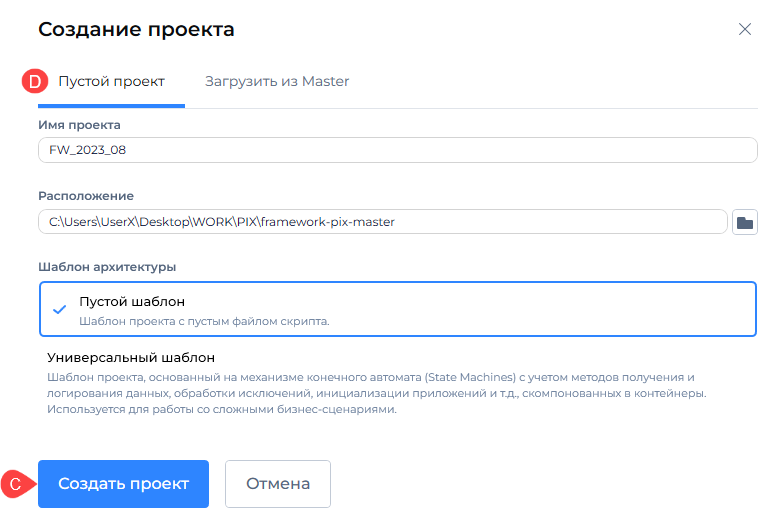
Проект также возможно загрузить из PIX Master, выбрав имя проекта и его версию (P) из списка на соответствующей вкладке (M) и сохранив в выбранной файловой папке.
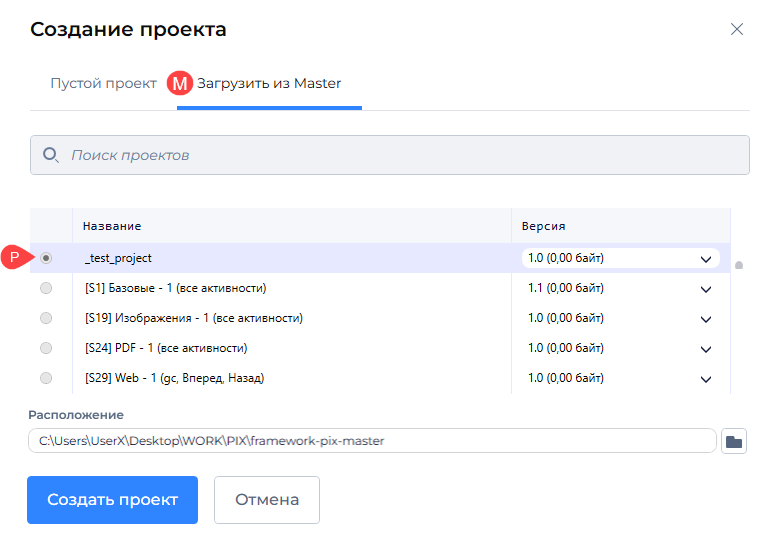
При создании скрипта необходимо заполнить поля с Именем и Располо-жением файла, при необходимости выбрать Шаблон скрипта (по умолчанию – «Пустой») и создать файл скрипта (S).
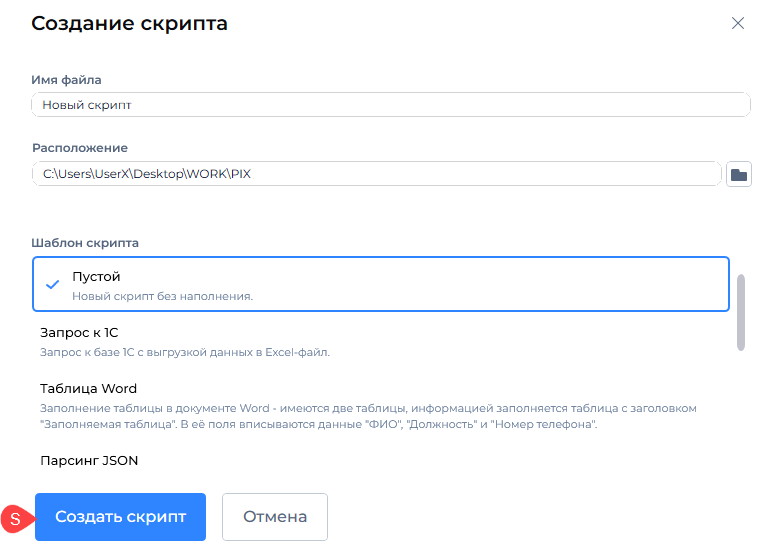
Особенности:
- Скрипты теперь всегда создаются в папке, которую указывает пользователь, а проекты – обычно в подпапке (кроме случая создания проекта из скрипта в панели [Проект]).
- Поля с именем скрипта и проекта заполняются по умолчанию значениями - "Новый скрипт" и "Новый проект", соответственно.
Варианты создания скриптов и проектов:
Скрипты и проекты возможно создавать
- на главной/стартовой странице (H),
- из бокового меню (N).
Проект, если еще не создан - в панели [Проект] (P). Также возможно выделять в новый скрипт выбранные шаги (S).
Скрипты и проекты возможно создавать
- на главной/стартовой странице (H),
- из бокового меню (N).
Проект, если еще не создан - в панели [Проект] (P). Также возможно выделять в новый скрипт выбранные шаги (S).
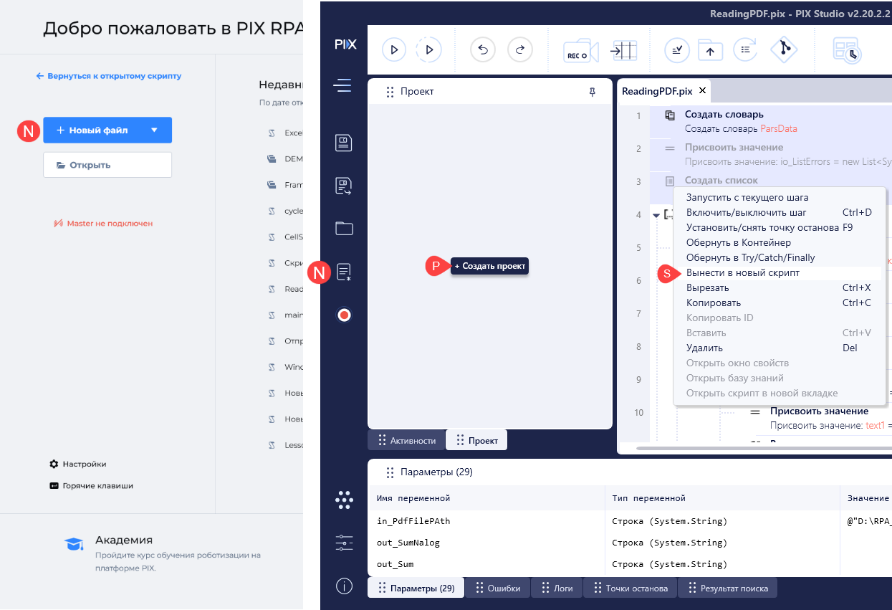
1.2. Панель выбора активностей
Для панели активностей изменился дизайн и расширены пользовательские настройки для поиска, отбора и отображения.
Для групп активностей - изменен порядок, группа Windows переименована в Desktop,
группы (Коллекции, Строки, Парсинг) перенесены в группу Базовые.
Изменен порядок активностей в группах с учетом последовательности, частоты их использования.
Например, в группе Excel естественна последовательность: (1)открыть файл, (2)типичные операции с листами, ячейками, строками-столбцами, диапазонами; (3)специальные операции: дедупликация, макросы, сводные таблицы; (4)закрыть файл.
Аналогичная логика была применена ко всем группам активностей.
Для панели активностей изменился дизайн и расширены пользовательские настройки для поиска, отбора и отображения.
Для групп активностей - изменен порядок, группа Windows переименована в Desktop,
группы (Коллекции, Строки, Парсинг) перенесены в группу Базовые.
Изменен порядок активностей в группах с учетом последовательности, частоты их использования.
Например, в группе Excel естественна последовательность: (1)открыть файл, (2)типичные операции с листами, ячейками, строками-столбцами, диапазонами; (3)специальные операции: дедупликация, макросы, сводные таблицы; (4)закрыть файл.
Аналогичная логика была применена ко всем группам активностей.

Теперь стало возможно настраивать правила поиска, отбора, сортировки активностей и групп активностей.
Добавлены настройки правил отбора и сортировки активностей, используя контрол в виде шестеренки (P).
Добавлены настройки правил отбора и сортировки активностей, используя контрол в виде шестеренки (P).
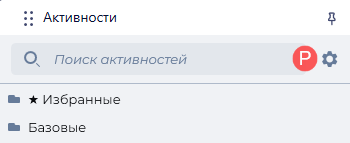
Возможно выбрать:
- область поиска активностей (S): - по названию, описанию, тегу*) (Сейчас можно использовать теги: "Ввод", "Клавиатура", "Windows", впоследствии список тегов будет расширен)
- пред настроенный набор активностей (T): - "Все", "Совместимы с Linux"
- тип сортировки активностей в группе (O): - "Логическая", "По алфавиту от А до Я"
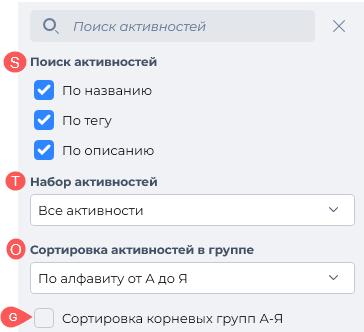
Если выбран набор активностей, то его наименование отображается выше строки поиска (L). Для быстрой очистки этого типа отбора возможно использовать крестик [X] справа от наименования набора.

Добавлена возможность скрывать группы активностей.
Для этого используется контрол – с иконкой закрытый глаз, появляющийся при наведении на группу (h). Скрытые группы отображаются в новой секции [Скрытые группы] (H)
Ограничение. Скрывать можно только группы 1го уровня иерархии, т.е. корневые.
Для этого используется контрол – с иконкой закрытый глаз, появляющийся при наведении на группу (h). Скрытые группы отображаются в новой секции [Скрытые группы] (H)
Ограничение. Скрывать можно только группы 1го уровня иерархии, т.е. корневые.

1.3. Настройки PIX Studio - расширения и плагины
1.3.1. Расширение «Yandex Browser» для взаимодействия с Яндекс-браузером
Появилось расширение PIX для взаимодействия с Яндекс-браузером - его возможно установить из настроек PIX Studio (Y).
Установщик расширения размещен в «Opera addons», ссылка на страницу «PIX Studio Plugin»
1.3.1. Расширение «Yandex Browser» для взаимодействия с Яндекс-браузером
Появилось расширение PIX для взаимодействия с Яндекс-браузером - его возможно установить из настроек PIX Studio (Y).
Установщик расширения размещен в «Opera addons», ссылка на страницу «PIX Studio Plugin»

Инструкция по установке расширения:
Установка расширения происходит по аналогии с расширением для браузера Firefox.
После нажатия кнопки [Установить расширение]:
1. устанавливается хост в папку c:\Users\<current user>\AppData\Local\PIX\BrowserExtensions\Yandex и в реестре пользователя сохраняется путь к установленному хосту, чтобы браузеру было известно о существовании хоста;
2. открывается страница с расширением PIX в «Opera addons»;
3. пользователь должен нажать [Установить расширение];
4. пользователю обязательно необходимо полностью перезапустить Яндекс-браузер.
Если пользователь не сделает последние действия, то расширение работать не будет.
Установка расширения происходит по аналогии с расширением для браузера Firefox.
После нажатия кнопки [Установить расширение]:
1. устанавливается хост в папку c:\Users\<current user>\AppData\Local\PIX\BrowserExtensions\Yandex и в реестре пользователя сохраняется путь к установленному хосту, чтобы браузеру было известно о существовании хоста;
2. открывается страница с расширением PIX в «Opera addons»;
3. пользователь должен нажать [Установить расширение];
4. пользователю обязательно необходимо полностью перезапустить Яндекс-браузер.
Если пользователь не сделает последние действия, то расширение работать не будет.
Установленное расширение требуется для работы активностей группы Web с Яндекс-браузером и, в частности, новой активности «Запустить Yandex Browser» (см. п.2.1).
1.3.2. Расширение «Web-драйверы Selenium»
Для запуска браузера под управлением инструментов автоматизации Selenium, использующихся в активности «Запустить браузер (Selenium)» необходимы установленные и актуальные web-драйверы для Selenium (B).
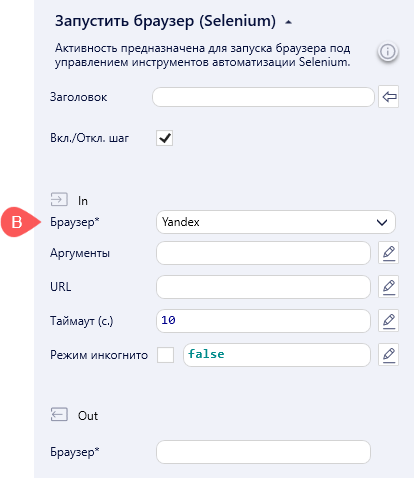
В настройках PIX Studio для расширения [Web-драйверы для Selenium] (S):
актуализированы ссылки на установку и обновление веб-драйверов для браузеров Chrome, Firefox, Opera, Edge
в список веб-драйверов добавлены браузеры IE и Yandex (B).
Если расширение для выбранного браузера не установлено, то нажать кнопку [Установить] (I).
актуализированы ссылки на установку и обновление веб-драйверов для браузеров Chrome, Firefox, Opera, Edge
в список веб-драйверов добавлены браузеры IE и Yandex (B).
Если расширение для выбранного браузера не установлено, то нажать кнопку [Установить] (I).
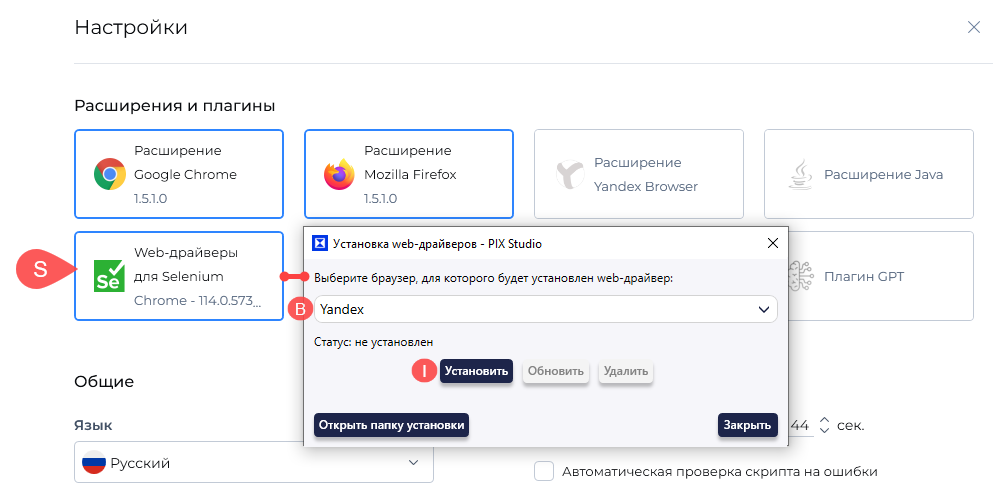
1.3.3. Подключение языковой модели – GPT-плагин
Подключение к «Плагину GPT» размещено в настройках Studio в секции [Расширения и плагины] (G). В настройках подключения необходимо выбрать версию модели (по умолчанию используется gpt-3.5-turbo) и ввести ключ API для авторизации (K).
Для удобства ключ API можно добавить в переменные среды с именем "GPT_API_KEY" (без кавычек). В этом случае при каждом открытии "Окна подключения" поле "Ключ API" будет заполняться автоматически.
Подключение к «Плагину GPT» размещено в настройках Studio в секции [Расширения и плагины] (G). В настройках подключения необходимо выбрать версию модели (по умолчанию используется gpt-3.5-turbo) и ввести ключ API для авторизации (K).
Для удобства ключ API можно добавить в переменные среды с именем "GPT_API_KEY" (без кавычек). В этом случае при каждом открытии "Окна подключения" поле "Ключ API" будет заполняться автоматически.
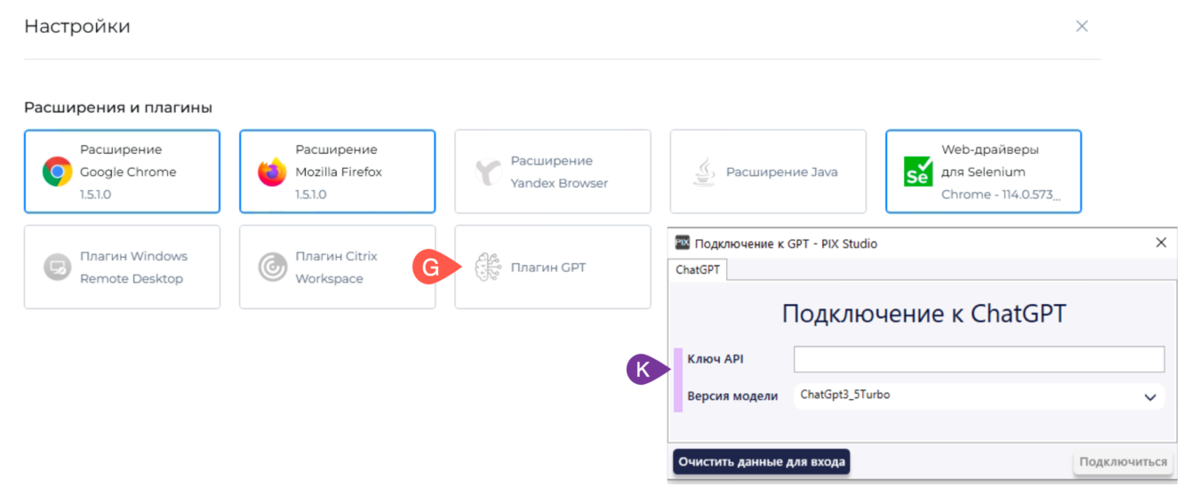
При успешном подключении будет выведено сообщение и контрол изменит состояние - в нем отобразится версия подключенной модели.

1.4. Система управления версиями – новый Git-клиент
Добавлен новый клиент системы управления версиями Git.
Он имеет удобный интерфейс и расширенный по сравнению с предыдущим функционал, в том числе поддерживает функции сравнения файлов проектов и разрешения конфликтов.
Новый клиент позволяет создавать коммиты, отображать журналы, добавлять ветки и теги, сравнивать версии файлов и т.д.
Вид окна GIT-клиента:
Добавлен новый клиент системы управления версиями Git.
Он имеет удобный интерфейс и расширенный по сравнению с предыдущим функционал, в том числе поддерживает функции сравнения файлов проектов и разрешения конфликтов.
Новый клиент позволяет создавать коммиты, отображать журналы, добавлять ветки и теги, сравнивать версии файлов и т.д.
Вид окна GIT-клиента:
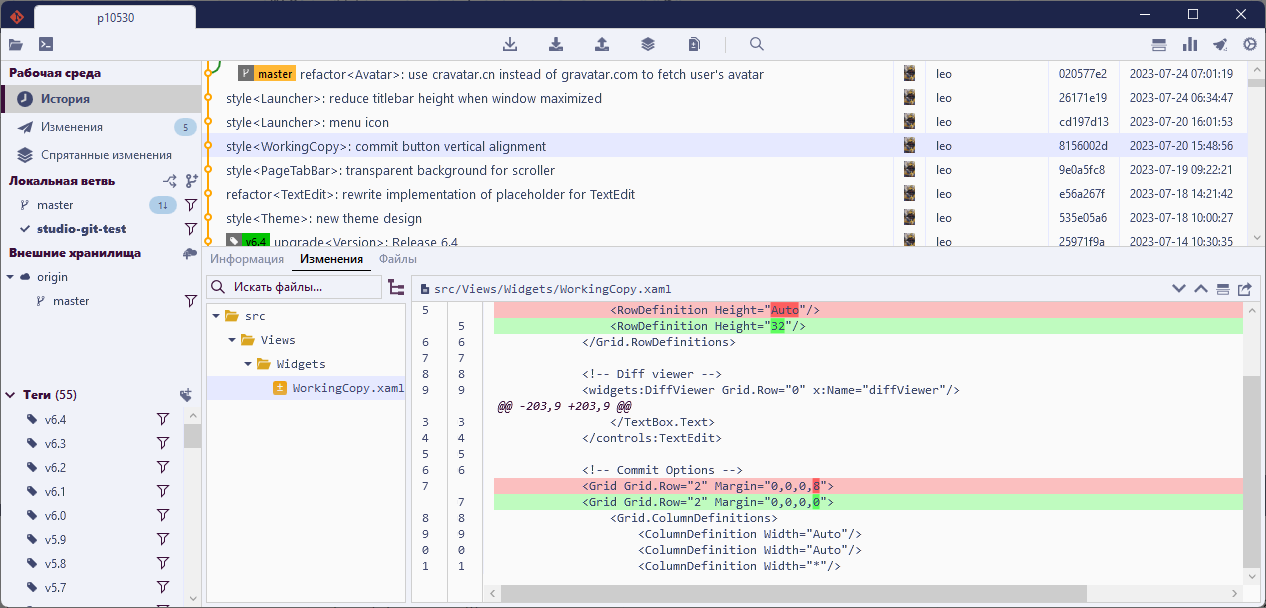
Для использования нового клиента необходимо установить дополнительное ПО.
Подробное описание настройки см. статью в базе знаний продукта.
Подробное описание настройки см. статью в базе знаний продукта.
1.5. Новые иконки для PIX RPA
Изменены иконки компонентов платформы PIX RPA.
Изменены иконки компонентов платформы PIX RPA.
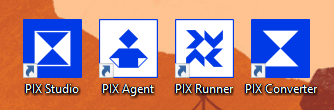
2. Активности PIX Studio
2.1. Новая активность Web | «Запустить Yandex Browser». Доработаны активности группы Web - для взаимодействия с Яндекс-браузером.
Появилась активность "Запустить Yandex Browser", для ее работы требуется установленное расширение для Яндекс-браузера (см. п.1.3.1). Активность позволяет запустить браузер или подключиться к открытому Яндекс-браузеру.
Также все общие активности группы Web ("Клик по веб-элементу", "Впечатать значение в веб-элемент" и т.п.) доработаны для возможности взаимодействовать с Яндекс-браузером через расширение.
2.2. Контроль значений в активностях Windows | «Впечатать UI-элемент в текст»
и Web | «Впечатать значение в веб-элемент»
Доработка решает задачу проверки текста, впечатанного активностями, что актуально при нестабильной работе робота, особенно через RDP и Citrix.
В активности Windows | «Впечатать UI-элемент в текст» и Web | «Впечатать значение в веб-элемент» добавлен чекбокс [Контроль значения] (R).
Функция контроля служит для проверки соответствия между текстом, который активность должна была впечатать и текстом-фактическим результатом исполнения активности. Если текст не впечатан полностью или отличается хотя бы одним символом - будет вызвано исключение.
2.1. Новая активность Web | «Запустить Yandex Browser». Доработаны активности группы Web - для взаимодействия с Яндекс-браузером.
Появилась активность "Запустить Yandex Browser", для ее работы требуется установленное расширение для Яндекс-браузера (см. п.1.3.1). Активность позволяет запустить браузер или подключиться к открытому Яндекс-браузеру.
Также все общие активности группы Web ("Клик по веб-элементу", "Впечатать значение в веб-элемент" и т.п.) доработаны для возможности взаимодействовать с Яндекс-браузером через расширение.
2.2. Контроль значений в активностях Windows | «Впечатать UI-элемент в текст»
и Web | «Впечатать значение в веб-элемент»
Доработка решает задачу проверки текста, впечатанного активностями, что актуально при нестабильной работе робота, особенно через RDP и Citrix.
В активности Windows | «Впечатать UI-элемент в текст» и Web | «Впечатать значение в веб-элемент» добавлен чекбокс [Контроль значения] (R).
Функция контроля служит для проверки соответствия между текстом, который активность должна была впечатать и текстом-фактическим результатом исполнения активности. Если текст не впечатан полностью или отличается хотя бы одним символом - будет вызвано исключение.
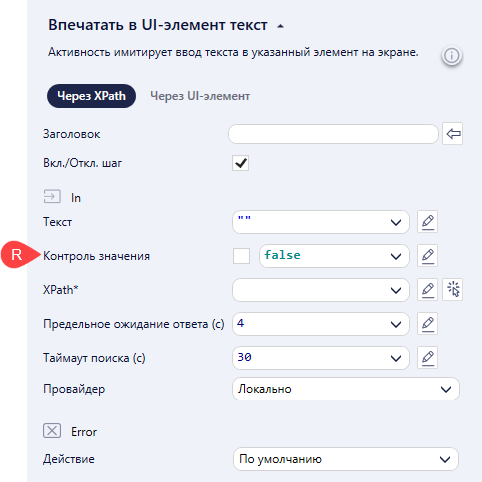
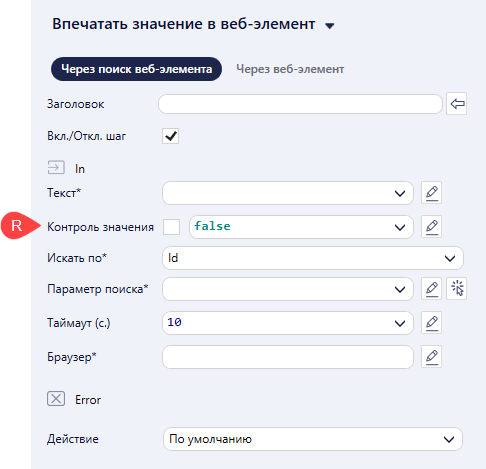
* Новое поле не влияет на созданные ранее скрипты, так как по умолчанию чекбокс имеет значение false.
2.3. Активность HTTP | «Отправить HTTP-запрос» - передача файлов
Доработана активность «Отправить HTTP-запрос» - для передачи файлов в свойствах активности:
расширено поле "Данные" (D) для указания пути/путей к передаваемым файлу/нескольким файлов.
Примеры синтаксиса – см. ниже.
добавлено новое поле "Имена файлов" (F), которое принимает как строку, так и список строк.
расширено поле "Данные" (D) для указания пути/путей к передаваемым файлу/нескольким файлов.
Примеры синтаксиса – см. ниже.
добавлено новое поле "Имена файлов" (F), которое принимает как строку, так и список строк.
new List<string>{"filename", "filename1", "filename2"}
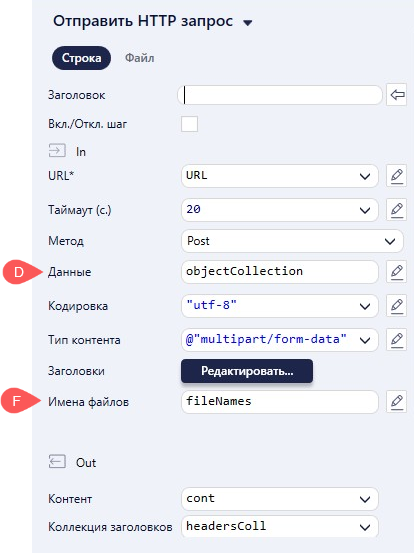
Примеры для поля Данные:
new FileInfo(@"Путь к файлу") // один файл FileInfo
new List<byte>(){System.IO.File.ReadAllBytes(@"Я путь к файлу"), System.IO.File.ReadAllBytes(@"Я путь к другому файлу")} // коллекция byte[]
new List<object>(){new FileInfo(@"Я путь к файлу"), System.IO.File.ReadAllBytes(@"Я путь к другому файлу")} // передаем одновременно и byte[] и FileInfo
Directory.GetFiles(filePathDir).Select(x=> new FileInfo(x)).ToArray() // передаем массив FileInfo
2.4 Активность PDF | «Конвертировать PDF в изображения» - добавлено ограничение на время выполнения
Для активности «Конвертировать PDF в изображения» добавлено ограничение по времени выполнения - если конвертация длится больше 5 минут будет выдано исключение:
«Операция была отменена или истекло время выполнения».
Для активности «Конвертировать PDF в изображения» добавлено ограничение по времени выполнения - если конвертация длится больше 5 минут будет выдано исключение:
«Операция была отменена или истекло время выполнения».
2.5 Активность Базовые | «Присвоить значение» - добавлен выбор из списка переменных скрипта
В активность «Присвоить значение» для Out-свойства "Переменная" добавлена возможность выбрать переменную из списка всех переменных скрипта (L), это удобно, а также устраняет возможные опечатки в имени переменной.
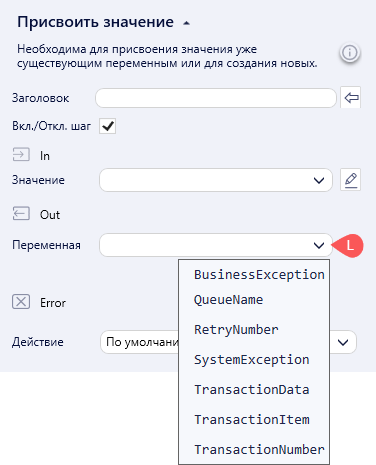
2.6. Новый помощник для работы с регулярными выражениями
в активности Базовые | Cтроки | «Регулярное выражение»
в активности Базовые | Cтроки | «Регулярное выражение»
Основные возможности и варианты использования:
C GPT-подключением: Онлайн-генерация регулярных выражений с использованием GPT-системы. На данный момент реализована интеграция с ChatGPT от компании OpenAI.
Без GPT: Проверка регулярных выражений на примерах пользователя.
C GPT-подключением: Онлайн-генерация регулярных выражений с использованием GPT-системы. На данный момент реализована интеграция с ChatGPT от компании OpenAI.
Без GPT: Проверка регулярных выражений на примерах пользователя.
Помощник для регулярных выражений открывается кнопкой [Помощник RegEx] (H) на панели свойств активности «Регулярное выражение».
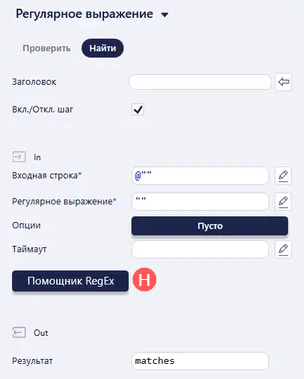
Ниже описаны варианты использования и примерный порядок действий при работе с Помощником в онлайн-режиме.
Вариант-1. Генерация регулярного выражения по примерам
Здесь будем использовать примеры с несколькими вариантами форматирования дат.
В интерфейсе Помощника - зеленый индикатор на кнопке [Выбор GPT ] сигнализирует об активном подключении к GPT-системе. Подключение к «Плагину GPT» - см. п.1.3.3.
Вариант-1. Генерация регулярного выражения по примерам
Здесь будем использовать примеры с несколькими вариантами форматирования дат.
В интерфейсе Помощника - зеленый индикатор на кнопке [Выбор GPT ] сигнализирует об активном подключении к GPT-системе. Подключение к «Плагину GPT» - см. п.1.3.3.
- Заполнить область [Примеры] (1) значениями, которые требуется находить, используя регулярное выражение.
- Нажать кнопку [Выполнить] (2) для выполнения запроса к GPT-системе и дождаться ответа.
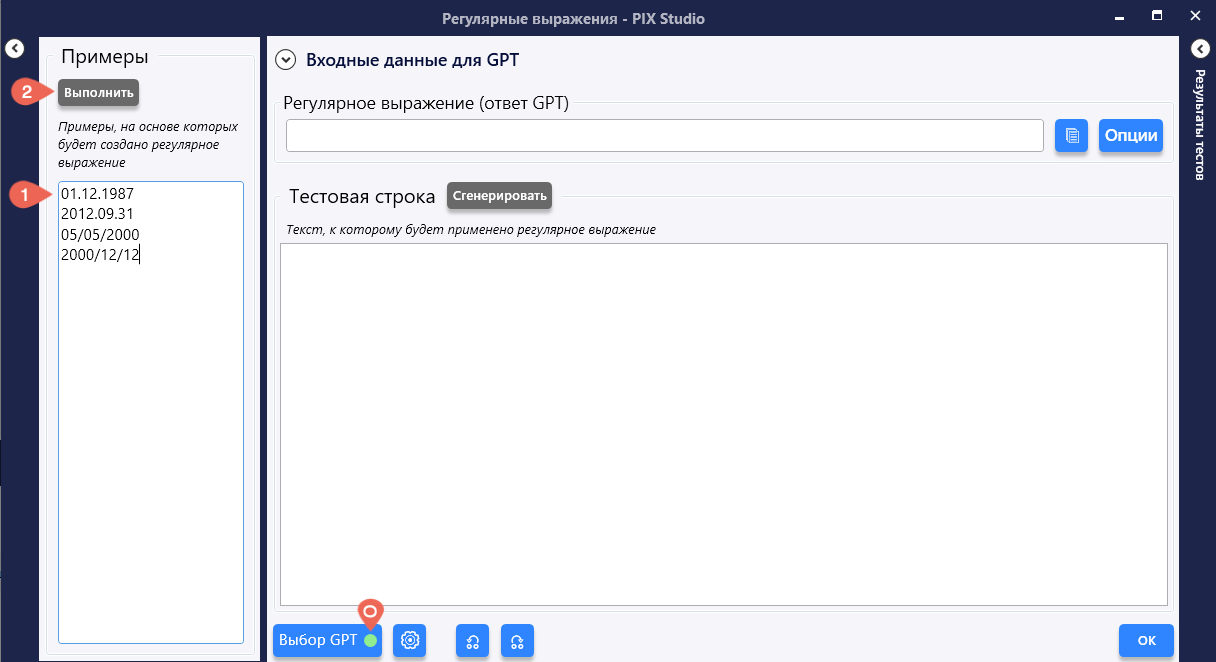
- Результат - регулярное выражение - появится в соответствующем поле (3).
- При этом откроется панель [Результаты тестов] (4) - в ней будет показано, какие из примеров находятся сгенерированным регулярным выражением, а какие - нет.
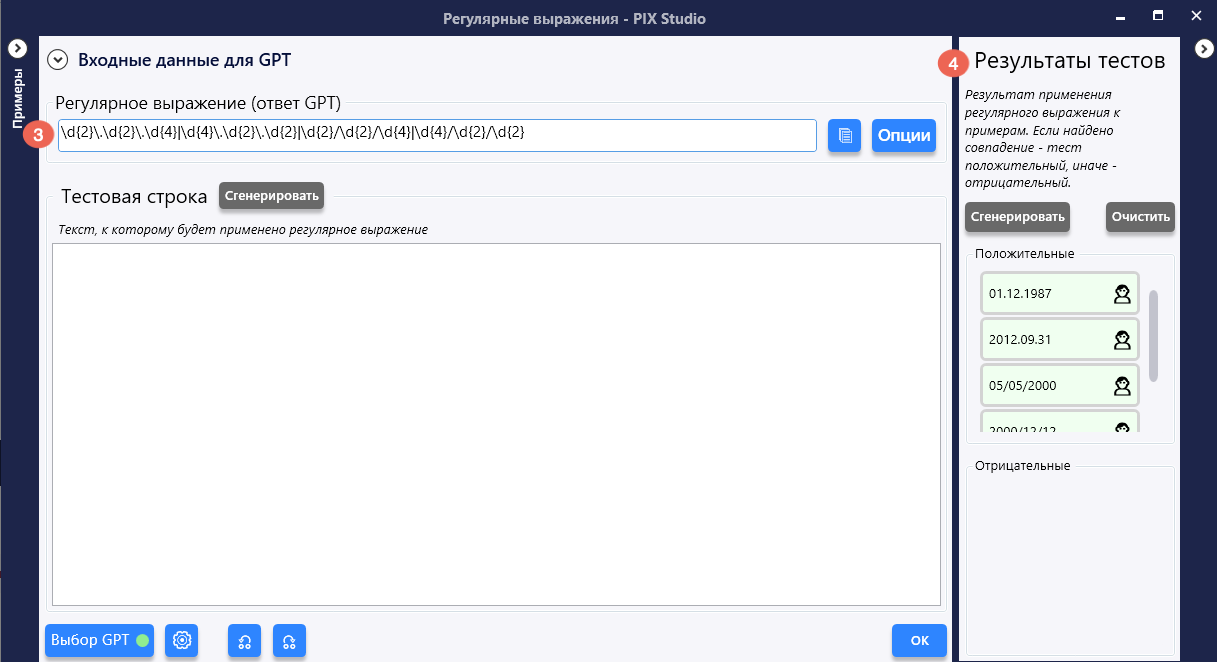
- Для более наглядного отражения результатов работы регулярного выражения можно сгенерировать произвольный текст кнопкой [Сгенерировать] (5), в котором будут случайным образом расположены примеры. При этом результаты, найденные регулярным выражением, будут подсвечены желтым.
- Для дополнительной проверки регулярного выражения можно сгенерировать примеры на основе уже существующих, использовав GPT-систему. В панели [Результаты тестов], расположенной справа - нажать кнопку [Сгенерировать] (6). После обработки запроса появятся новые примеры с иконкой "GPT" (7).
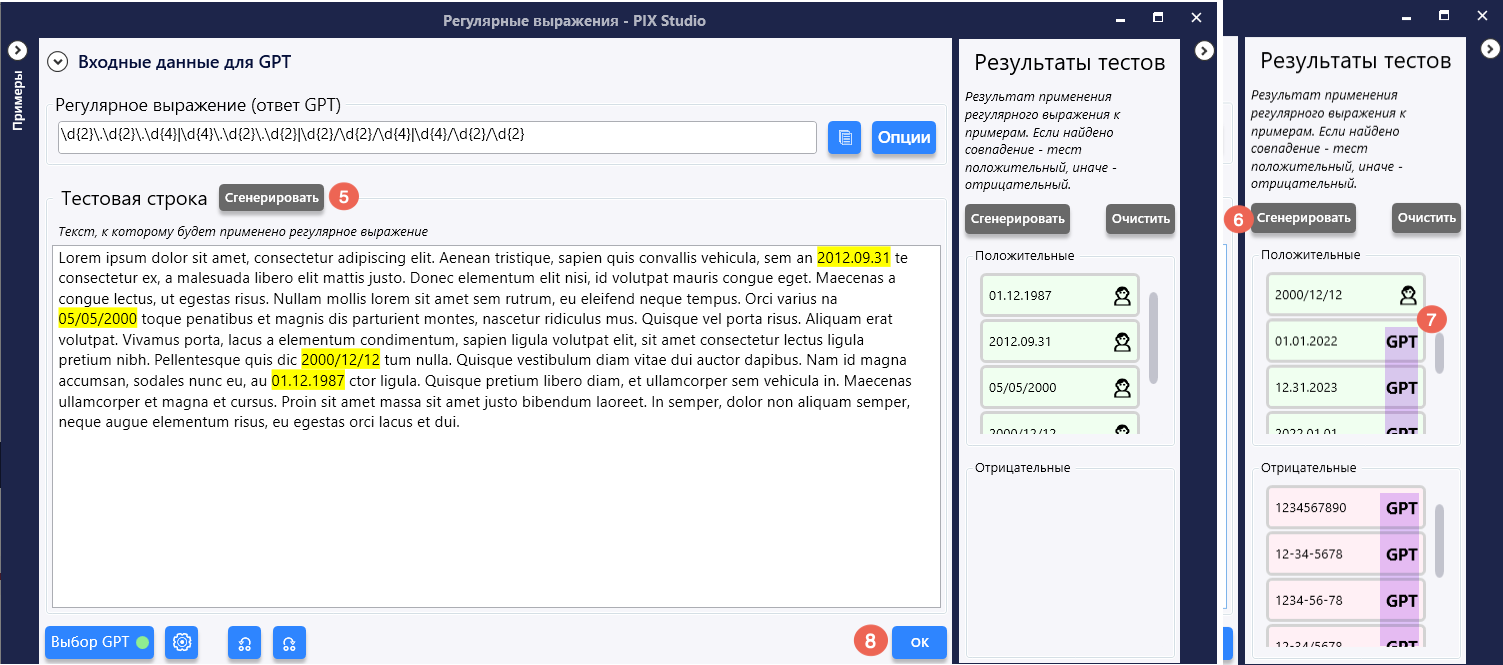
- Для добавления готового регулярного выражения в соответствующее поле активности «Регулярное выражение» нажать кнопку [OK] (8).
Если подключение к GPT-системе отсутствует [Выбор GPT ], то Помощник все равно можно использовать для проверки регулярных выражений. Порядок взаимодействия похож на описанный выше, но нет возможности генерации регулярного выражения по примерам.
- Нужно ввести примеры (A) и регулярное выражение (B). При их вводе, добавлении или редактировании в панели [Результаты тестов] будут сразу же появляться обновленные результаты - положительные или отрицательные (С).
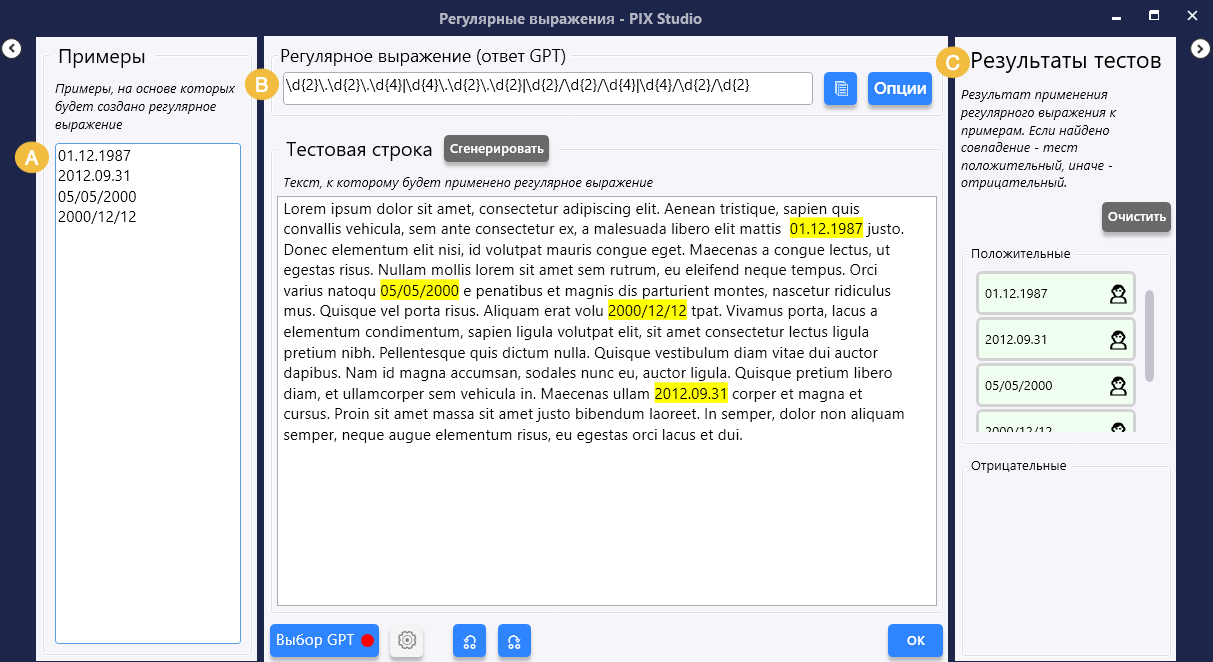
Подробное описание и продвинутые возможности использования см. в описании активности «Регулярное выражение» в базе знаний продукта.
3. PIX Agent
3.1. Окно настроек PIX Agent
Интерфейс PIX Agent изменился.
Настройки PIX Agent переехали в окно настроек, вызываемое контролом в виде шестеренки [*] (S).
Для Агента возможно настроить чекбоксы для:
3.1. Окно настроек PIX Agent
Интерфейс PIX Agent изменился.
Настройки PIX Agent переехали в окно настроек, вызываемое контролом в виде шестеренки [*] (S).
Для Агента возможно настроить чекбоксы для:
- запуска Agent в новом процессе,
- остановки выполнения при проблемах с RDP,
- использования старого RDP-клиента (FreeRdpClient.exe) вместо нового (wfreerdp.exe).
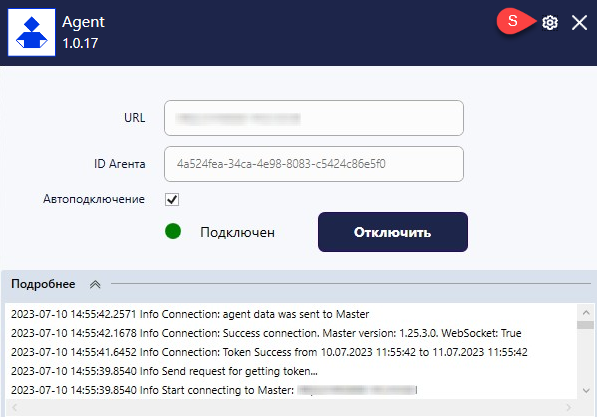
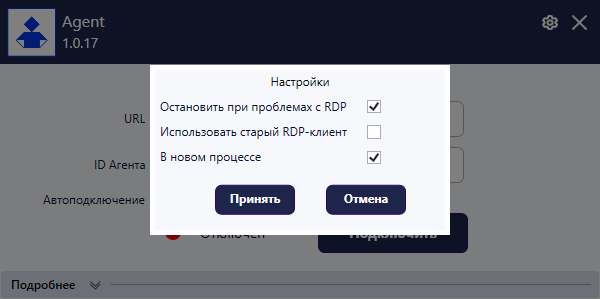
Для поля «ID агента» теперь происходит валидация введенного значения. Если введенное значение некорректное (проверяется синтаксис GUID), то поле ввода выделяется розовым.

3.2. Файл конфигурации приложения PIX Agent
Изменился файл настроек PIX Agent и его размещение.
Теперь настройки хранятся
Изменился файл настроек PIX Agent и его размещение.
Теперь настройки хранятся
- в файле agentSettings.json
- в папке C:\Users\<user>\AppData\Local\PIX\PIX Agent\
При обновлении версии агента настройки переносятся из config-файла предыдущей версии, размещенного в папке C:\Users\<user>\AppData\Local\PIX_Robotics\Agent…
4. Исправлены обнаруженные ошибки
Общие функции PIX Studio
Работа с Citrix
Общие функции PIX Studio
Работа с Citrix
- При использовании Citrix - исправлена ошибка невозможности найти OCR.Wrapper при попытке взаимодействия с интерфейсами программ. Файл wfica32 (компонент для работы Citrix - Windows Foundation Class Application) устанавливается теперь во все необходимые папки.
- При запуске браузера Selenium, если возникает ошибка о несоответствии версий веб-драйвера и браузера - необходимо обновить веб-драйвер. Для успешной установки и обновления веб-драйверов Selenium актуализированы и обновлены ссылки для браузеров Chrome, Firefox, Opera, Edge, IE, Yandex.
- Исправлена ошибка зависания PIX Studio, возникавшая при запуске скриптов с LINQ-запросами к коллекциям с методом GroupBy(). Пример тела такого запроса: dt2.AsEnumerable().GroupBy(row => new { CustomerCode = row.Field<string>("Customer code"), PH = row.Field<string>("PH") }). Теперь скрипты с LINQ-запросами к различным коллекциям с методом GroupBy() работают корректно.
Контекстное меню для шага скрипта
- Иногда после взаимодействия с контекстным меню новой активности через правую кнопку мыши - возникали произвольные пролистывания скриптов. Данное поведение было устранено.
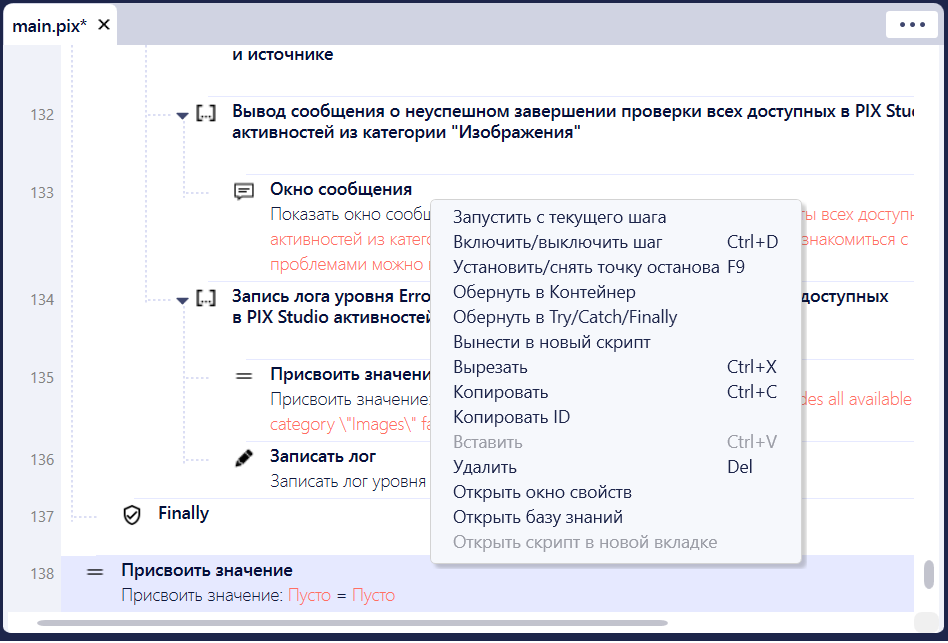
Активности PIX Studio – исправления
Активность "Выполнить код JavaScript"
Активность "Выполнить код JavaScript"
- Исправлена ошибка исполнения активности "Выполнить код JavaScript " для браузеров с Selenium
- изменена обработка ошибок и взаимодействие с "Try/Catch/Finally". Исправлена ошибка отключения "Менеджера Telegram", возникающая при оборачивании в Try/Catch/Finally шагов с активностями Мессенджеры | Telegram | «Создать соединение с Telegram» и «Менеджер Telegram».
- При выполнении C# кода устранено появление ошибки «Object reference not set», если в скрипте используется параметр с неопределенным (пустым) типом данных. Теперь при проверке и запуске такого скрипта появляется сообщение об ошибке с текстом: «Тип параметра "xxx" не может быть пустым».

- Исправлена работа активности «Выполнить скрипт» при указании пути к несуществующему скрипту. Ранее ошибка - «Скрипт по заданному пути не найден» - не обрабатывалась в блоке Try/Catch/Finally и приводила к полной остановке робота. Теперь ошибка корректно обрабатывается в Try/Catch/Finally и робот не останавливается.
В случае, если в свойствах активности есть поле с выбором "Пути" к файлу/каталогу, то при выборе файла/каталога, расположенного вне папки исполняемого скрипта, то заполнялся некорректный и пустой путь (@"").
Теперь поле "Путь" заполняется корректно (A).
Теперь поле "Путь" заполняется корректно (A).
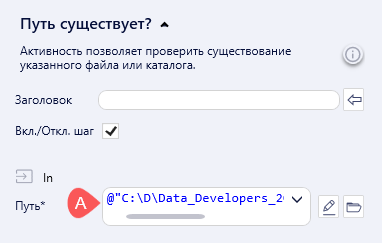
PIX Studio 2.20
1. Функции PIX Studio
1.1. Панель [Переменные] – область видимости переменных
1.1. Панель [Переменные] – область видимости переменных
Панель [Переменные] расширена и теперь включает в себя два списка:
- "Контекст переменных"
- "Созданные переменные".
"Контекст переменных" (K) содержит список всех переменных, в том числе объявленных в панели [Параметры]. Для переменной выводится "Имя переменной", "Тип" и новое поле "Область видимости"(O), которое авто-определяется по структуре скрипта. Областью видимости может быть весь «Скрипт» или «Контейнер» - для контейнера указывается имя и номер начального шага.
- "Контекст переменных"
- "Созданные переменные".
"Контекст переменных" (K) содержит список всех переменных, в том числе объявленных в панели [Параметры]. Для переменной выводится "Имя переменной", "Тип" и новое поле "Область видимости"(O), которое авто-определяется по структуре скрипта. Областью видимости может быть весь «Скрипт» или «Контейнер» - для контейнера указывается имя и номер начального шага.
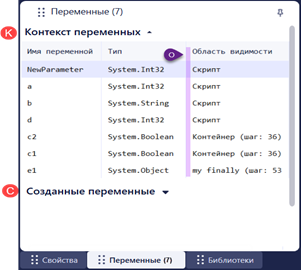
Функционал списка "Созданные переменные" (С) позволяет создавать переменные (A) с областью видимости весь скрипт, задавая имя, тип и начальное значение переменной.
Этот вариант создания переменных – удобная альтернатива активности «Присвоить значение»
и теперь шаги для создания переменных в начале скрипта избыточны.
Этот вариант создания переменных – удобная альтернатива активности «Присвоить значение»
и теперь шаги для создания переменных в начале скрипта избыточны.
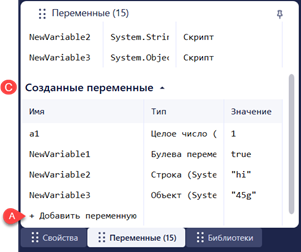
1.2. Добавление в проект файлов библиотек с кастомными активностями
Появилась возможность добавлять файлы .dll в дерево элементов проекта.
Если dll-файл размещен не в файловой папке проекта, то при его добавлении он скопируется в подпапку Dependencies проекта (D).
При этом, если dll-файл является кастомной активностью, то файл активности добавится к общим библиотекам студии, а активность отобразится в панели активностей (C). При удалении файла .dll из проекта, активности так же удаляются из панели.
Появилась возможность добавлять файлы .dll в дерево элементов проекта.
Если dll-файл размещен не в файловой папке проекта, то при его добавлении он скопируется в подпапку Dependencies проекта (D).
При этом, если dll-файл является кастомной активностью, то файл активности добавится к общим библиотекам студии, а активность отобразится в панели активностей (C). При удалении файла .dll из проекта, активности так же удаляются из панели.
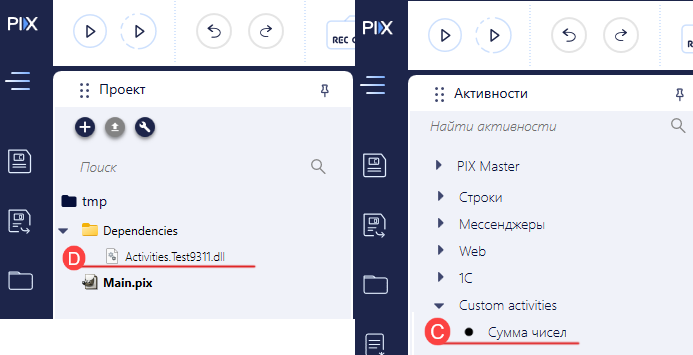
Дополнительно PIX Agent доработан для возможности запуска проектов, содержащими dll-файлы.
1.3. Пользовательский интерфейс - сохранение макета расположения панелей
Для интерфейса Studio добавлен функционал авто-сохранения пользовательского расположения панелей Studio, так называемого "Макета панелей".
Теперь при закрытии окна Studio - запоминается расположение, размер и порядок панелей и закладок: Активности, Свойства, Переменные, Параметры, Ошибки, Логи и т.д.
Теперь при закрытии окна Studio - запоминается расположение, размер и порядок панелей и закладок: Активности, Свойства, Переменные, Параметры, Ошибки, Логи и т.д.
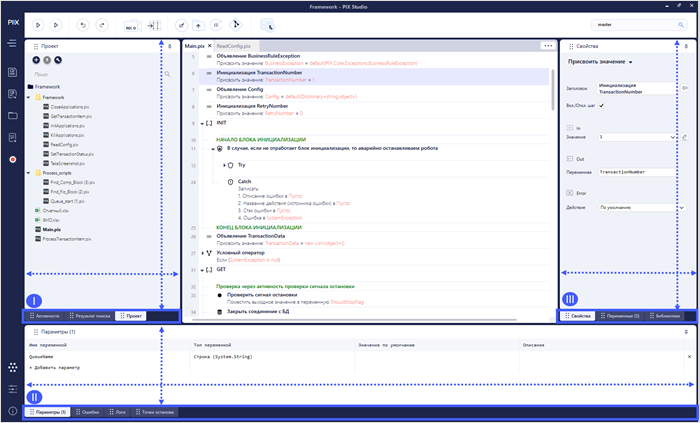
Настройки сохраняются в файле C:\Users\<UserName>\AppData\layoutState.xml.
Для сброса макета панелей к первоначальному состоянию в настройках Studio в разделе Настройки\«Отображение» добавлена кнопка [Восстановить макет по умолчанию].
Для сброса макета панелей к первоначальному состоянию в настройках Studio в разделе Настройки\«Отображение» добавлена кнопка [Восстановить макет по умолчанию].
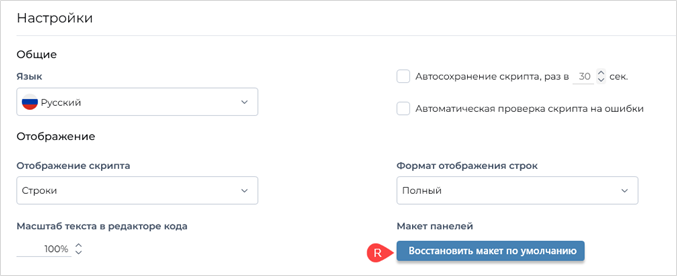
1.4. Инфо о номере версии и разрядности добавлены в заголовок окна PIX Studio.
В заголовок окна вынесены номер версии и разрядность PIX Studio.
В заголовок окна вынесены номер версии и разрядность PIX Studio.

1.5. Признак «скрипт изменен» - устанавливается при изменении свойств через мастера/редакторы в отдельном окне
Ранее при изменениях свойств активности через редакторы таблиц, словарей, кода, настроек – фактически изменялись параметры шага скрипта, но статус скрипта не устанавливался как "имеющий несохраненные изменения", что могло приводить к потере сделанных, но не сохраненных изменений скрипта.
Теперь для активностей «Создать таблицу», «Создать словарь», «Классифицировать», «Выполнить скрипт», «Фильтровать таблицу», «Обучить модель для предсказания значений», «Обучить классификационную модель» при внесении изменений через кнопку [Редактировать] (R) устанавливается признак, что скрипт изменен и появляется «*» (звездочка) в закладке скрипта (C).
Ранее при изменениях свойств активности через редакторы таблиц, словарей, кода, настроек – фактически изменялись параметры шага скрипта, но статус скрипта не устанавливался как "имеющий несохраненные изменения", что могло приводить к потере сделанных, но не сохраненных изменений скрипта.
Теперь для активностей «Создать таблицу», «Создать словарь», «Классифицировать», «Выполнить скрипт», «Фильтровать таблицу», «Обучить модель для предсказания значений», «Обучить классификационную модель» при внесении изменений через кнопку [Редактировать] (R) устанавливается признак, что скрипт изменен и появляется «*» (звездочка) в закладке скрипта (C).
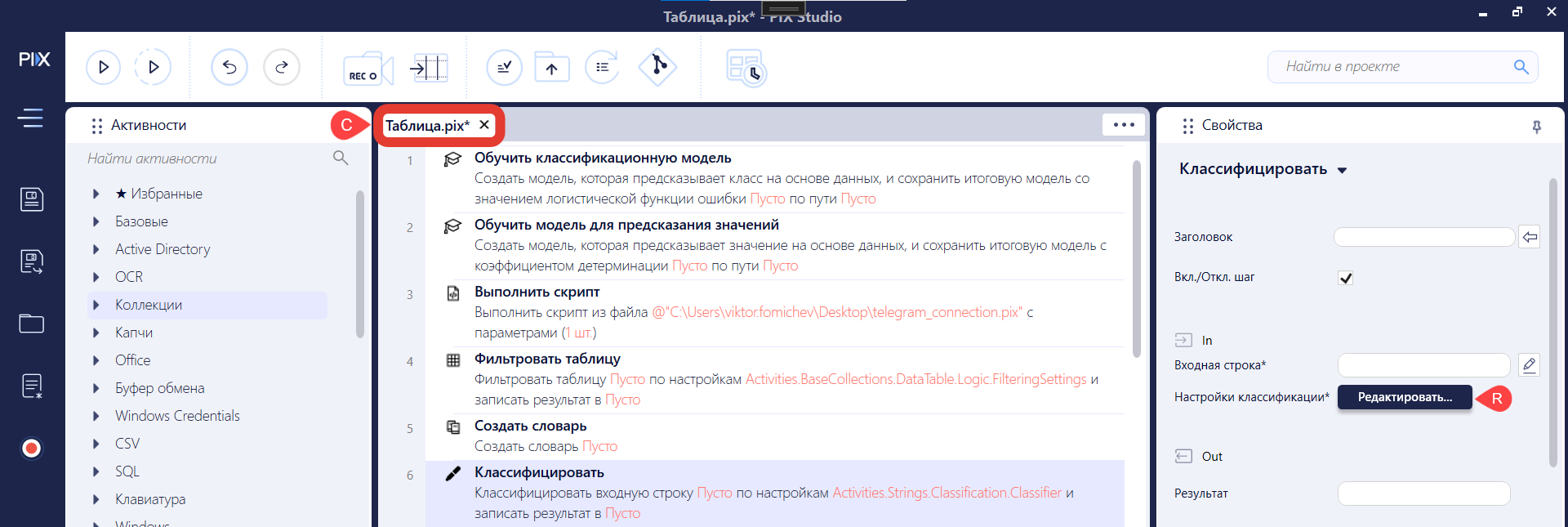
1.6. Режим отладки. Кнопки [Пропустить шаг] и [Повторить шаг] при остановке выполнения в случае ошибки
При отладке скрипта, в случае возникновения исключения теперь в главном меню появляется новая субпанель с кнопками:
При отладке скрипта, в случае возникновения исключения теперь в главном меню появляется новая субпанель с кнопками:
- первая - переходит на следующий шаг, игнорируя исключение (N);
- вторая - снова выполняет шаг, вызвавший исключение (R).
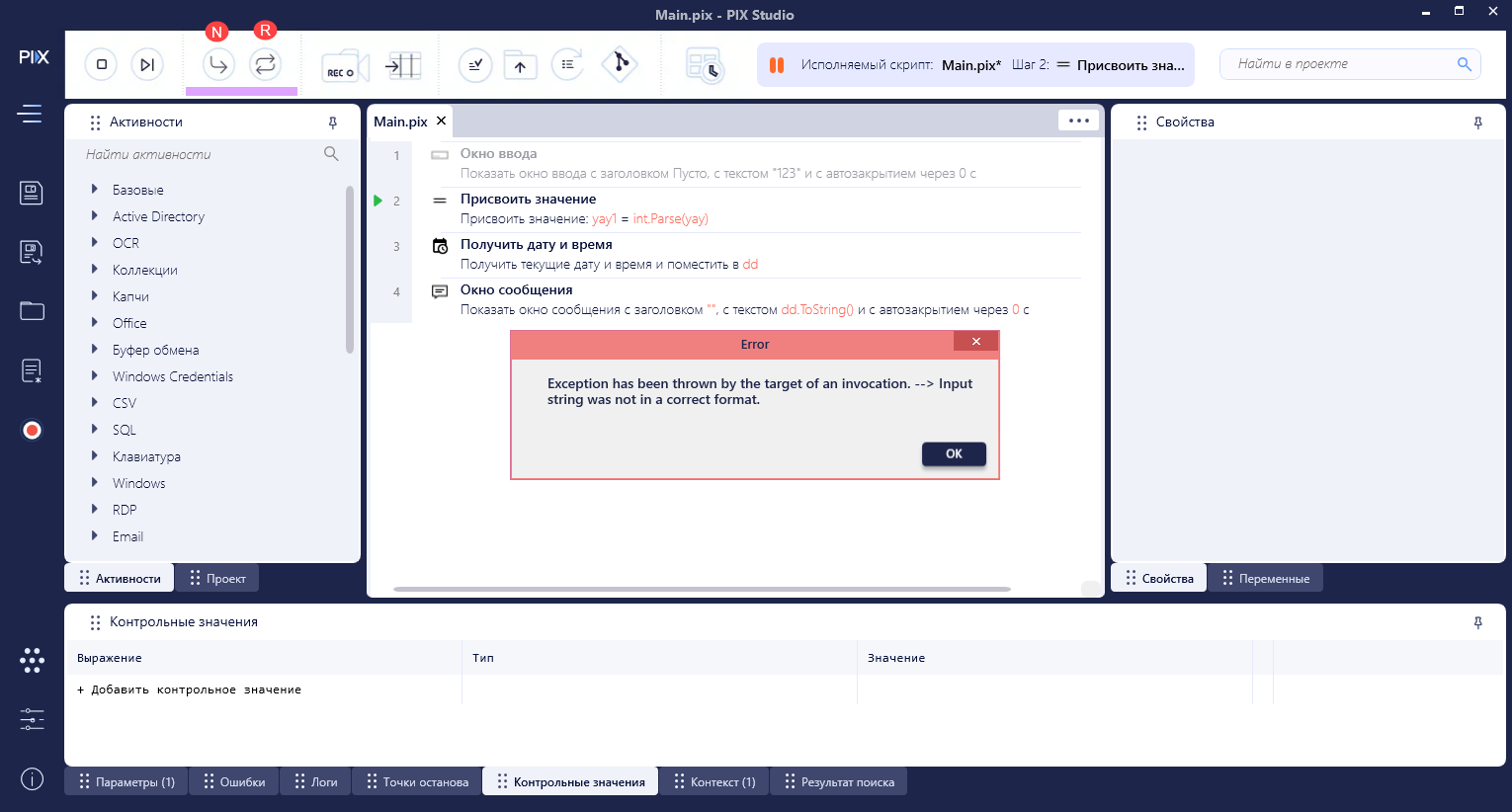
Особенность настройки: Для остановки выполнения скрипта и появления кнопок управления пропустить/повторить шаг требуется в настройках Studio выбрать опцию [Пауза при ошибке в скрипте] = «Всегда» (A).
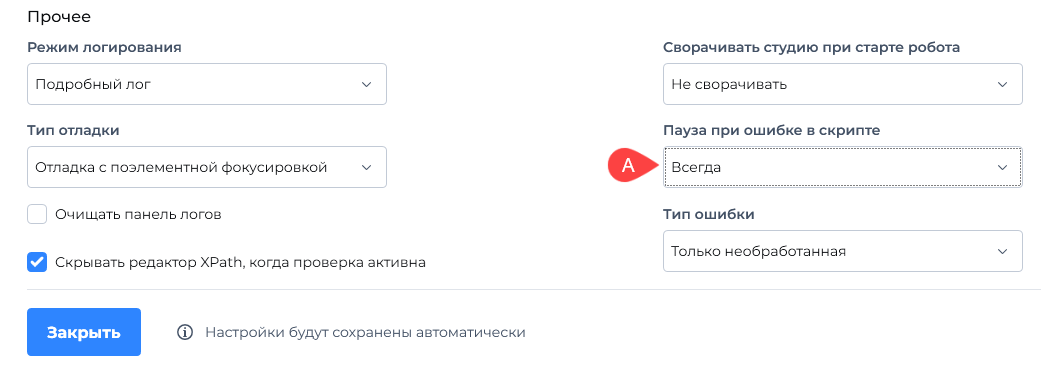
1.7. Категории результатов проверки скрипта – «Ошибки» и «Предупреждения»
В прошлых версиях PIX Studio были введены новые правила проверки, которые обращают внимание разработчика робота на те настройки активностей, которые могут привести к нестабильной работе - например, незаполненные параметры при вызове скрипта. Однако, несмотря на вывод сообщений об ошибках - скрипт мог быть запущен. В целях устранения путаницы была добавлена новая категория результата проверки – «Предупреждения» с возможностью отбора (T) и иконкой – жёлтый треугольник с восклицательным знаком (W).
В прошлых версиях PIX Studio были введены новые правила проверки, которые обращают внимание разработчика робота на те настройки активностей, которые могут привести к нестабильной работе - например, незаполненные параметры при вызове скрипта. Однако, несмотря на вывод сообщений об ошибках - скрипт мог быть запущен. В целях устранения путаницы была добавлена новая категория результата проверки – «Предупреждения» с возможностью отбора (T) и иконкой – жёлтый треугольник с восклицательным знаком (W).

1.8. При выделении шагов в новый скрипт – опция «Добавить скрипт в проект»
При выборе в скрипте нескольких шагов и выборе из контекстного меню [Вынести в новый скрипт] (N) теперь в окне создания файла возможно установить чекбокс «þ Добавить скрипт в проект» (P) и новый файл скрипта сразу после создания добавляется в проект.
При выборе в скрипте нескольких шагов и выборе из контекстного меню [Вынести в новый скрипт] (N) теперь в окне создания файла возможно установить чекбокс «þ Добавить скрипт в проект» (P) и новый файл скрипта сразу после создания добавляется в проект.
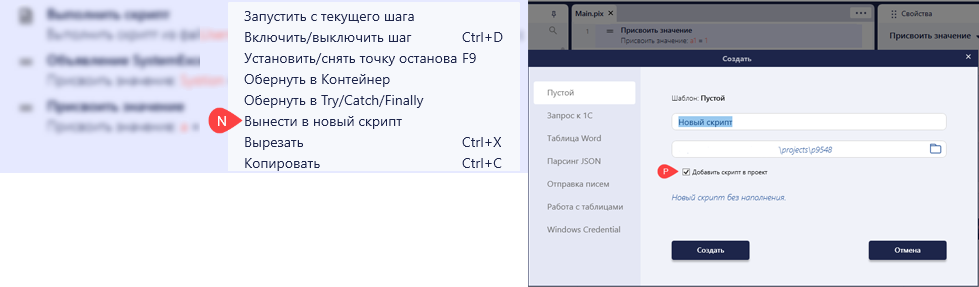
2. Активности PIX Studio – новые и доработанные
2.1. Новая группа активностей OpenOffice | Calc
2.1. Новая группа активностей OpenOffice | Calc
Появились новые активности по работе с табличным редактором OpenOffice Calc, бесплатным аналогом MS Excel.
Текущий набор из шести активностей подходит для базовых операций с документом Calc - открытия файла, получения значений из ячейки/диапазона, записи значений в ячейку/диапазон, сохранения измененного файла.
Текущий набор из шести активностей подходит для базовых операций с документом Calc - открытия файла, получения значений из ячейки/диапазона, записи значений в ячейку/диапазон, сохранения измененного файла.
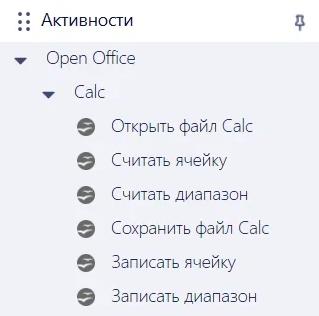

Активность «Открыть файл Calc».
Входной параметр:
Путь к файлу ods (OpenDocument Spreadsheet)
Выходной параметр:
XML-документ - в виде CalcDocument переменной
Входной параметр:
Путь к файлу ods (OpenDocument Spreadsheet)
Выходной параметр:
XML-документ - в виде CalcDocument переменной
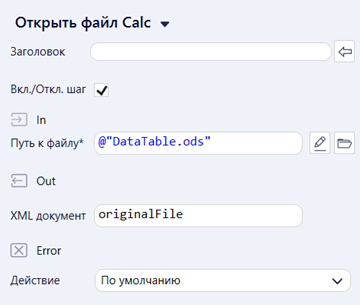
Активность «Считать ячейку».
Опции:
Через адрес ячейки («A1»),
Через индексы ячейки (Столбец 1, Строка 1)
Входные параметры:
XML документ – переменная CalcDocument
Лист – название листа для редактирования
Номер ячейки или [Номер строки и Номер столбца] – адрес ячейки, задаваемый в зависимости от выбранной опции
Выходной параметр:
Значение – ячейка из документа в виде типа данных CalcCell.
Опции:
Через адрес ячейки («A1»),
Через индексы ячейки (Столбец 1, Строка 1)
Входные параметры:
XML документ – переменная CalcDocument
Лист – название листа для редактирования
Номер ячейки или [Номер строки и Номер столбца] – адрес ячейки, задаваемый в зависимости от выбранной опции
Выходной параметр:
Значение – ячейка из документа в виде типа данных CalcCell.
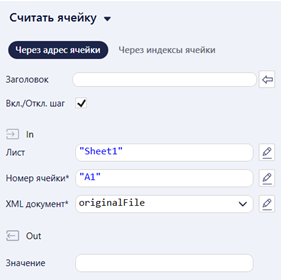
Активность «Считать диапазон».
Входные параметры:
XML документ – переменная CalcDocument Лист – наименование листа,
Диапазон - (например, "A1:B2").
Если диапазон не будет указан – произойдет считывание значений со всего листа.
Выходные параметры:
Результат в виде списка – Список из ячеек с типом данных List<CalcCell>, где каждая ячейка должна быть параметризирована своим стилем. Может содержать и строки и числа внутри одного диапазона.
Результат в виде таблицы – Таблица, где каждая ячейка это строка (string value). Аналог результата Excel-активности.
Входные параметры:
XML документ – переменная CalcDocument Лист – наименование листа,
Диапазон - (например, "A1:B2").
Если диапазон не будет указан – произойдет считывание значений со всего листа.
Выходные параметры:
Результат в виде списка – Список из ячеек с типом данных List<CalcCell>, где каждая ячейка должна быть параметризирована своим стилем. Может содержать и строки и числа внутри одного диапазона.
Результат в виде таблицы – Таблица, где каждая ячейка это строка (string value). Аналог результата Excel-активности.
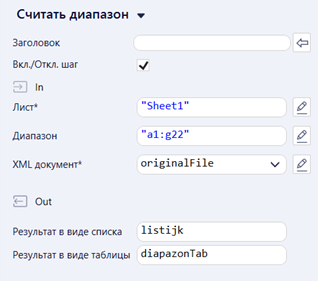
Активность «Считать диапазон».
Входные параметры:
XML документ – переменная CalcDocument Лист – наименование листа,
Диапазон - (например, "A1:B2").
Если диапазон не будет указан – произойдет считывание значений со всего листа.
Выходные параметры:
Результат в виде списка – Список из ячеек с типом данных List<CalcCell>, где каждая ячейка должна быть параметризирована своим стилем. Может содержать и строки и числа внутри одного диапазона.
Результат в виде таблицы – Таблица, где каждая ячейка это строка (string value). Аналог результата Excel-активности.
Входные параметры:
XML документ – переменная CalcDocument Лист – наименование листа,
Диапазон - (например, "A1:B2").
Если диапазон не будет указан – произойдет считывание значений со всего листа.
Выходные параметры:
Результат в виде списка – Список из ячеек с типом данных List<CalcCell>, где каждая ячейка должна быть параметризирована своим стилем. Может содержать и строки и числа внутри одного диапазона.
Результат в виде таблицы – Таблица, где каждая ячейка это строка (string value). Аналог результата Excel-активности.
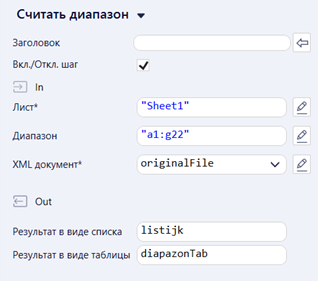
Активность «Записать ячейку».
Опции:
«Записать значение», работает аналогично Excel-активности,
«Записать ячейку CalcCell» - для записи готовой CalcCell ячейки.
Входные параметры:
XML документ – переменная CalcDocument
Лист – имя листа документа
Имя ячейки – название в какую ячейку нужно вставить значение, указывается в стиле "А1"
Тип данных – тип данных, который будет применен к значению
Значение – строковое значение для записи, которое будет приведено к указанному типу данных.
Значение для записи – ячейка CalcCell*).
*) Ячейка CalcCell – это специальный тип данных, который описывает ячейку набором переменных:
ColumnIndex и RowIndex - номер столбца и номер строки,
Value и Type - типизированное значение и его тип,
StringValue - строковое представление
Опции:
«Записать значение», работает аналогично Excel-активности,
«Записать ячейку CalcCell» - для записи готовой CalcCell ячейки.
Входные параметры:
XML документ – переменная CalcDocument
Лист – имя листа документа
Имя ячейки – название в какую ячейку нужно вставить значение, указывается в стиле "А1"
Тип данных – тип данных, который будет применен к значению
Значение – строковое значение для записи, которое будет приведено к указанному типу данных.
Значение для записи – ячейка CalcCell*).
*) Ячейка CalcCell – это специальный тип данных, который описывает ячейку набором переменных:
ColumnIndex и RowIndex - номер столбца и номер строки,
Value и Type - типизированное значение и его тип,
StringValue - строковое представление
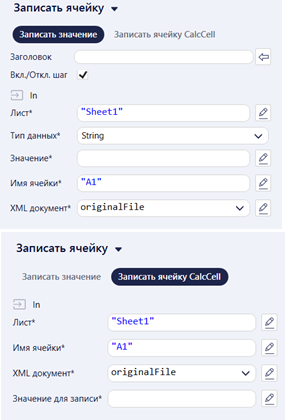
Активность «Записать диапазон».
Опции:
Запись из DataTable - для записи диапазона в виде таблицы,
Запись из CalcCell - для записи диапазона в виде списка параметризированных ячеек CalcCell.
Входные параметры:
XML документ – с которым будет происходить работа, переменная CalcDocument
Лист – имя листа документа
Начать с – имя ячейки, начиная с которой нужно вставить данные (указывается в стиле "А1")
Диапазон – в зависимости от опции - либо DataTable<string>, либо List<CalcCell>.
Опции:
Запись из DataTable - для записи диапазона в виде таблицы,
Запись из CalcCell - для записи диапазона в виде списка параметризированных ячеек CalcCell.
Входные параметры:
XML документ – с которым будет происходить работа, переменная CalcDocument
Лист – имя листа документа
Начать с – имя ячейки, начиная с которой нужно вставить данные (указывается в стиле "А1")
Диапазон – в зависимости от опции - либо DataTable<string>, либо List<CalcCell>.
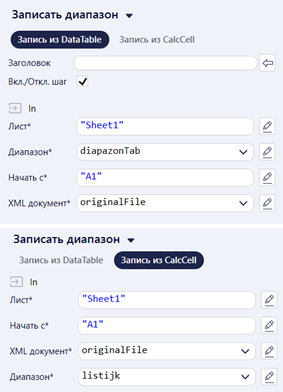
Активность «Сохранить файл Calc».
Входной параметр:
XML-документ, в виде CalcDocument переменной
Входной параметр:
XML-документ, в виде CalcDocument переменной
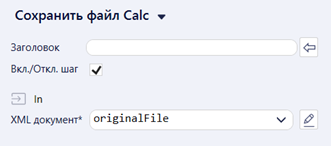
2.2. Новая активность Windows | «Выбрать опцию из списка»
Активность «Выбрать опцию из списка» предназначена для выбора элемента из выпадающего списка для Windows (Desktop) приложений.
По функционалу похожа на аналогичную активность для Web.
Имеет 2 опции для указания элемента со списком:
Активность «Выбрать опцию из списка» предназначена для выбора элемента из выпадающего списка для Windows (Desktop) приложений.
По функционалу похожа на аналогичную активность для Web.
Имеет 2 опции для указания элемента со списком:
- Через Xpath (X);
- Через UI-элемент (E).
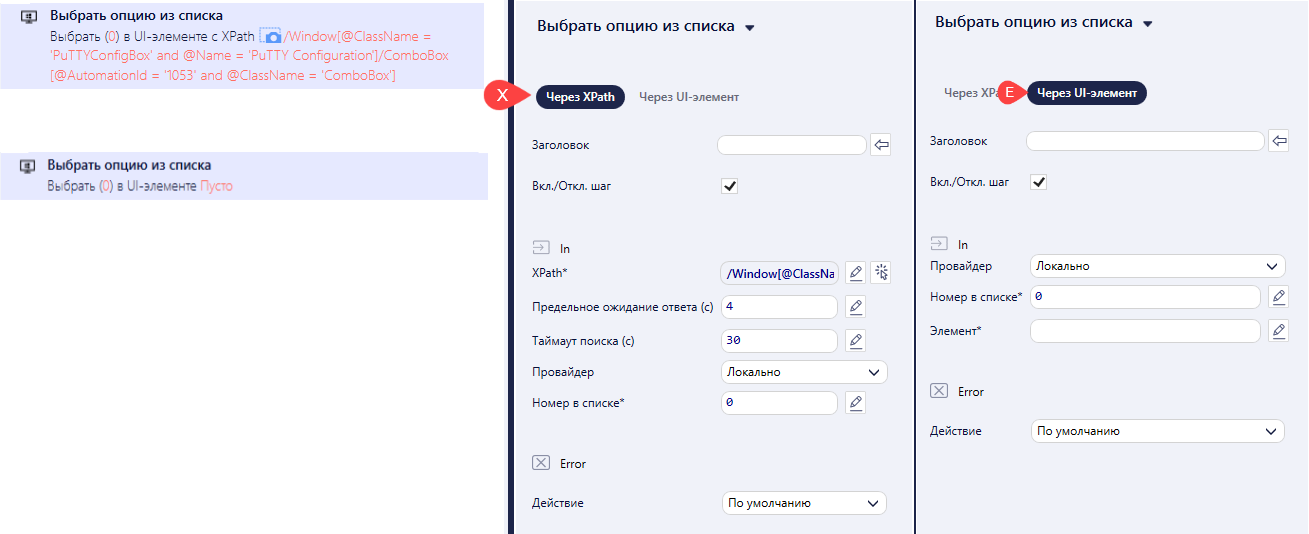
Ограничения активности, известные на момент выпуска релиза:
- PIX Studio x86 не может получить доступ к списку в х64 приложении.
Подобные ситуации проверяются и выводится сообщение об ошибке.
- не корректно работает с MS Office 2019.
- PIX Studio x86 не может получить доступ к списку в х64 приложении.
Подобные ситуации проверяются и выводится сообщение об ошибке.
- не корректно работает с MS Office 2019.
2.3. Новые активности группы OCR
Появилась группа активностей Провайдеры OCR (P) и добавлена активность «Распознать текст с изображения» (T).
Облачные провайдеры (Amazon Rekognition, Microsoft Azure, Google Cloud) - требуют подключения к интернету и платной подписки.
Локальные провайдеры (Windows и Tesseract)
- возможно использовать в закрытом контуре и бесплатно.
Облачные провайдеры (Amazon Rekognition, Microsoft Azure, Google Cloud) - требуют подключения к интернету и платной подписки.
Локальные провайдеры (Windows и Tesseract)
- возможно использовать в закрытом контуре и бесплатно.
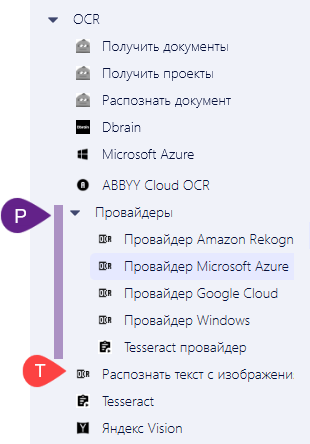
Переменная Провайдер задается в
Out-свойстве (N) активностей и может использоваться в других активностях.
«Провайдер Windows» использует OCR-ядро, входящее в состав Windows 10 и выше.
Доступные языки (L) возможно устанавливать стандартным для языковых пакетов ОС Windows способом: Пуск > Параметры > Время и язык > Язык, кнопка [Добавление языка].
Out-свойстве (N) активностей и может использоваться в других активностях.
«Провайдер Windows» использует OCR-ядро, входящее в состав Windows 10 и выше.
Доступные языки (L) возможно устанавливать стандартным для языковых пакетов ОС Windows способом: Пуск > Параметры > Время и язык > Язык, кнопка [Добавление языка].
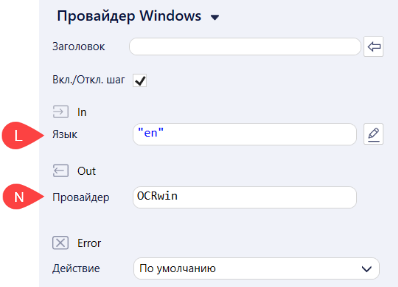
Активность «Распознать текст с изображения» на вход принимает переменные "Провайдер" и "Путь к файлу"(I), а результат сохраняется в переменную "Результат" (R).
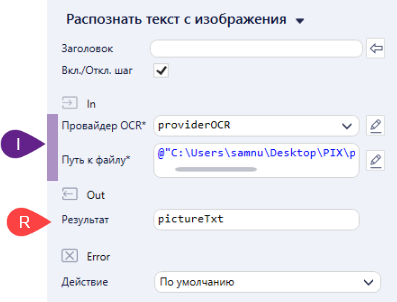
2.4. Активность Коллекции | Таблица | «Создать таблицу» - новый редактор таблиц
В активности «Создать таблицу» существенно расширен функционал Редактора таблицы (R) – теперь возможно управлять структурой таблицы, типом данных и редактировать значения ячеек.
Операции в редакторе:
Операции в редакторе:
- добавить, удалить столбцы и строки (A),
- редактировать имена столбцов (N),
- задать тип данных для столбцов, выбирая из String, Int32, Double, Boolean, DateTime (T)
- редактировать значения ячеек (T),
- изменить порядок столбцов и строк перетаскиванием,
- изменить ширину столбцов.
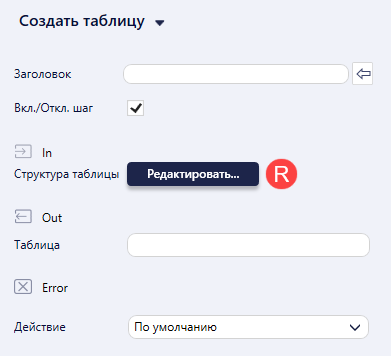
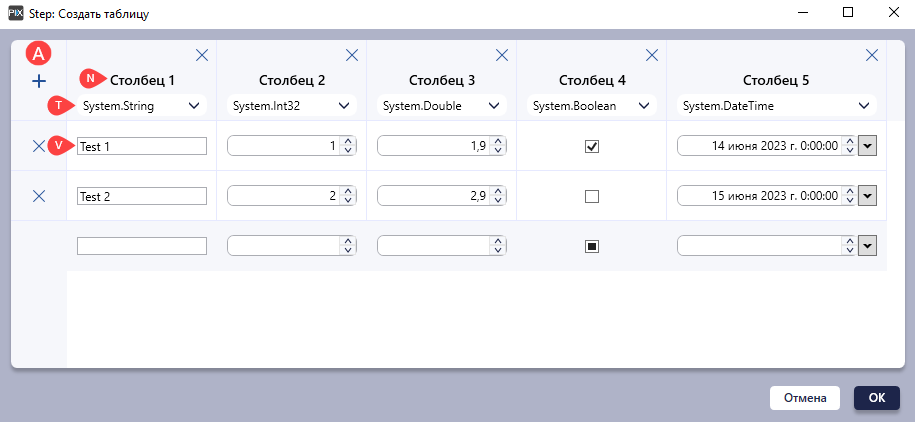
2.5. Новые активности Office | Excel | «Считать диапазон в цикле»
Office | Excel Interop | «Считать диапазон в цикле»
Office | Excel Interop | «Считать диапазон в цикле»
Появились две новые активности «Считать диапазон в цикле» с аналогичными функциями, но для разных способов доступа к Excel-файлам - Interop и OpenXML.
Активности полезны, если нужно получить данные из большого количества строк, когда ограничением может быть объем памяти на операции с файлом Excel.
Активности полезны, если нужно получить данные из большого количества строк, когда ограничением может быть объем памяти на операции с файлом Excel.
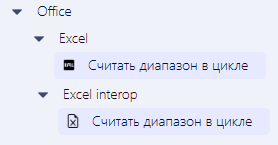
Эти активности считывают данные указанного диапазона листа Excel порциями - каждую итерацию считывается заданное количество строк (N).
Выходными свойствами являются Таблица результата и текущий Номер итерации (O).
Выходными свойствами являются Таблица результата и текущий Номер итерации (O).
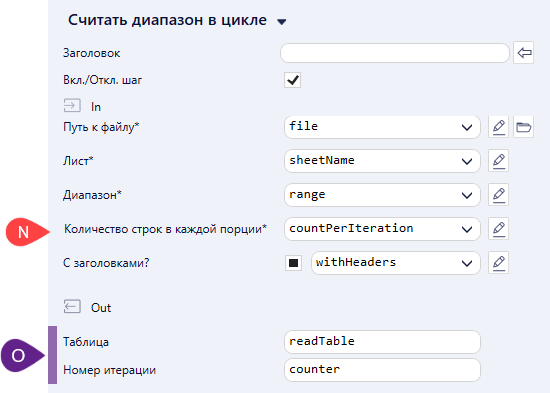
2.6. Активность Office | Outlook | «Задать категорию для писем»
- параметры для добавления новых категорий:
- параметры для добавления новых категорий:
Активность «Задать категорию для писем» дополнена параметрами для добавления новых категорий:
- свойство "Добавить категорию" (D). Если = false и указанная Категория не существует, то будет вызвано исключение. Если = true, то Категория добавляется и не только для письма, но и для аккаунта пользователя.
- свойство "Цвет категории" (U) - имеет значение только при добавлении категории (цвет для существующей категории не изменяется).
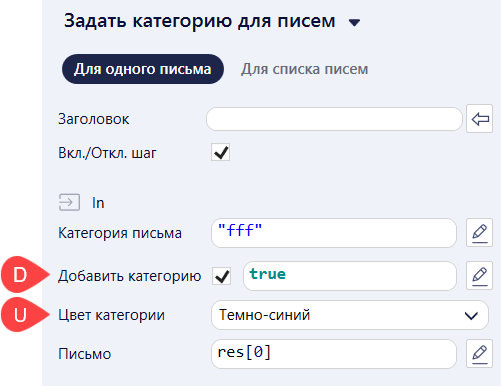
2.7. Активность Office | Word | «Прочитать текст из Word»
- добавлена поддержка нумерованных списков
Активность «Прочитать текст из Word» дополнена свойством "Добавить нумерацию абзацев" (N) , при включении которого, если в тексте содержаться нумерованные списки, то они считываются с номерами.
- добавлена поддержка нумерованных списков
Активность «Прочитать текст из Word» дополнена свойством "Добавить нумерацию абзацев" (N) , при включении которого, если в тексте содержаться нумерованные списки, то они считываются с номерами.
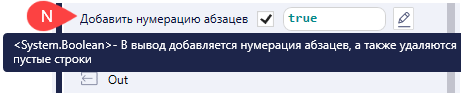
2.8. Активность PDF | «Конвертировать PDF в изображения»
- добавлена настройка качества изображения в DPI
- добавлена настройка качества изображения в DPI
Для активности «Конвертировать PDF в изображения» добавлена настройка DPI (D) [сокращение для англ. dots per inch, количество точек на дюйм], которая позволяет регулировать качество получаемых изображений.
Раньше DPI выбирался автоматически, что приводило к невозможности распознать текст и QR-коды для небольших по размеру изображений.
Раньше DPI выбирался автоматически, что приводило к невозможности распознать текст и QR-коды для небольших по размеру изображений.
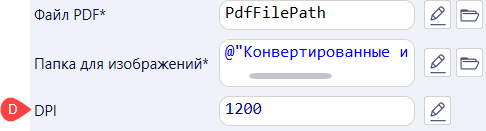
2.9. Активность Строки | «Регулярное выражение» - добавлен таймаут
В активность «Регулярное выражение» добавлено свойство Таймаут (T).
Если таймаут установлен, то при длительной работе или некорректной проверке, будет выведено сообщение об ошибке:
Если таймаут установлен, то при длительной работе или некорректной проверке, будет выведено сообщение об ошибке:
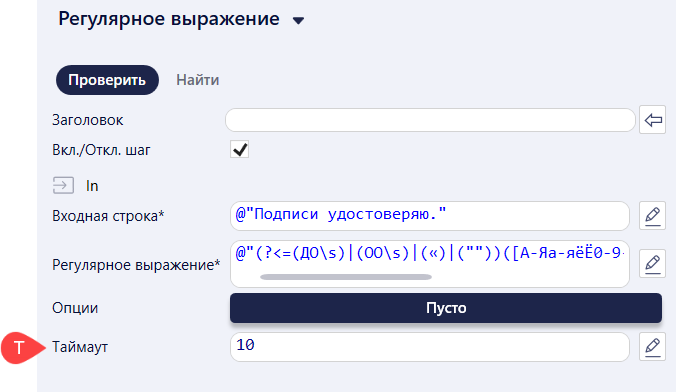
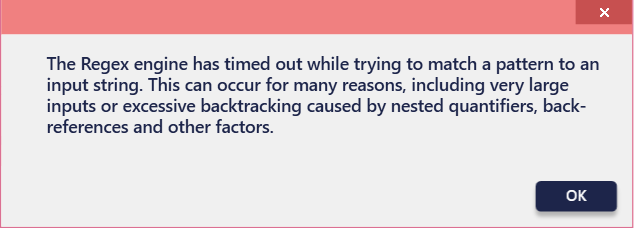
2.10. Активность Windows | «Передвинуть курсор»
- добавлена опция для перемещения мыши с зажатой кнопкой
- добавлена опция для перемещения мыши с зажатой кнопкой
Для активности «Передвинуть курсор» - добавлена опция [С зажатием] для перемещения мыши с зажатой кнопкой мыши. В параметрах указывается координаты курсора начальные и конечные (K)
и тип кнопки мыши – правая/левая (B).
и тип кнопки мыши – правая/левая (B).
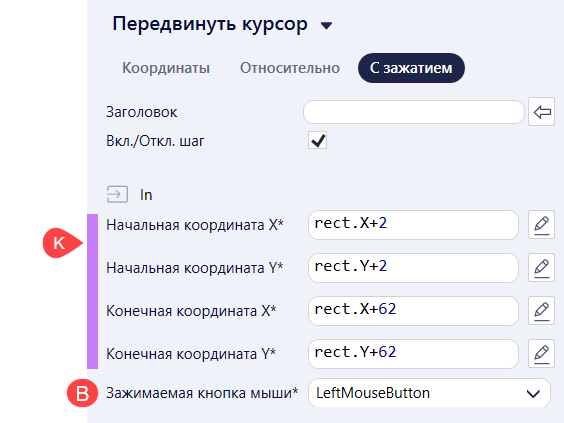
2.11. Активность Web |«Выполнить код JavaScript» - выходной параметр "Результат"
В Активность «Выполнить код JavaScript» добавлен
выходной параметр "Результат" для получения результата исполнения JavaScript-функции или метода.
выходной параметр "Результат" для получения результата исполнения JavaScript-функции или метода.

2.12. Активность Коллекции | Словарь | «Ключ существует» - добавлен выходной параметр "Значение"
В активность «Ключ существует» добавлено опциональное выходное свойство " Значение" (V) для возможности получения значения из словаря по ключу.
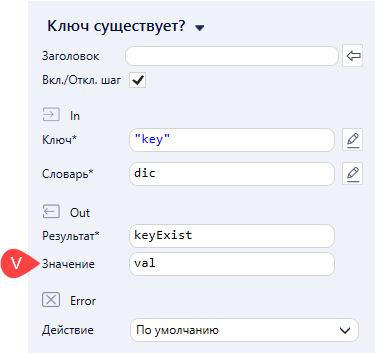
2.13. Активности Email | Exchange – изменения свойств
Для активностей группы Email | Exchange:
- переименовано поле "Адрес электронной почты" в "Имя учетной записи" (N), т.к. для доступа к почтовому ящику зачастую требуется указывать логин, а не email.
- добавлено поле "Общий почтовый ящик"*) для опции [Автоопределение url] *) Общий почтовый ящик — это почтовый ящик, который могут использовать несколько пользователей. Такой тип почтового ящика не имеет собственного имени пользователя и пароля.
- "Подключение к Exchange",
- "Удалить письмо MS Exchange",
- "Отправить письмо MS Exchange",
- "Получить письма MS Exchange",
- "Переместить письмо MS Exchange".

2.14. Активность Мессенджеры | «Скачать файл бота» изменена
Ранее для активности "Скачать файл бота" в параметре "Путь" требовалось указывать полный путь сохранения файла - вместе с именем и расширением файла.
Теперь в свойстве "Путь к директории" (D) необходимо указать только путь к каталогу сохранения файла.
*) Если в поле "Путь к директории" будет введен полный путь с именем и расширением файла, то вызывается исключение.
Также добавлен новый выходной параметр "Выходной файл" (B), для сохранения пути к скачанному файлу.
Теперь в свойстве "Путь к директории" (D) необходимо указать только путь к каталогу сохранения файла.
*) Если в поле "Путь к директории" будет введен полный путь с именем и расширением файла, то вызывается исключение.
Также добавлен новый выходной параметр "Выходной файл" (B), для сохранения пути к скачанному файлу.
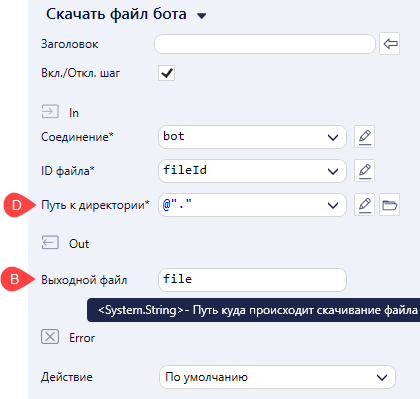
2.15. Активность Клавиатура | «Нажать hotkey» изменена
В активность Клавиатура | «Нажать hotkey» добавлена кнопка [Считать] (H).
Особенности ввода:
В активность Клавиатура | «Нажать hotkey» добавлена кнопка [Считать] (H).
Особенности ввода:
- Ввод можно осуществлять не только одновременно нажав все необходимые кнопки, но и раздельно, нажимая последовательно по одной кнопке.
- Ввод будет завершен после нажатия одной из кнопок [Win] / [Alt] / Ctrl / [Shift]
- После окончания ввода, нажатие кн[Enter] (или [ОК] в окне) - закрывает окно и обновляет свойства активности, - кнопка ESC (или закрытие окна [x]) - закрывает окно и не перезаписывает свойства активности.
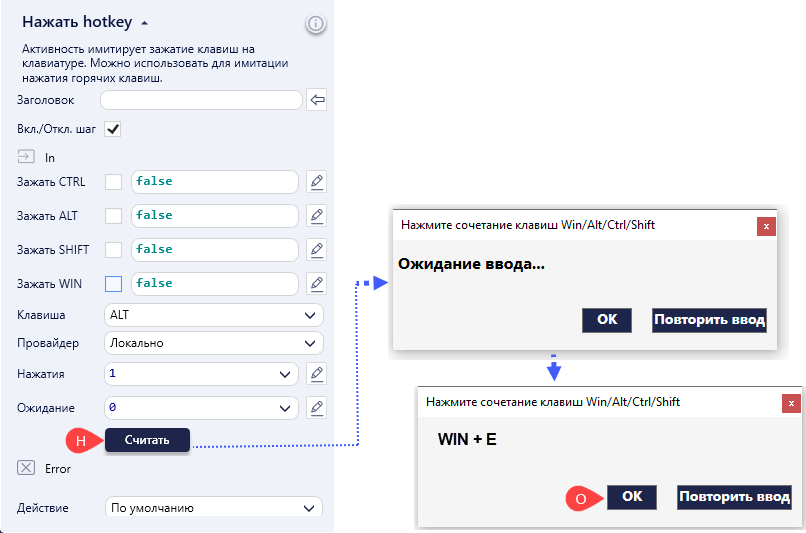
3. PIX Agent и Agent Host Service
3.1. PIX Agent – иконка приложения в трее отображает статус Агента
Реализовано графическое отображения текущего состояния Агента для иконки приложения в трее. Состояния подключения "Connecting"/"Reconnecting", "Connected", "Disconnected" показываются оранжевым, зеленым и красными кружками, соответственно.
Статус выполнения задачи отображается иконкой с зеленым треугольником (значок Play).
При наведении курсора на иконку статус Агента отображается во всплывающей подсказке.
3.1. PIX Agent – иконка приложения в трее отображает статус Агента
Реализовано графическое отображения текущего состояния Агента для иконки приложения в трее. Состояния подключения "Connecting"/"Reconnecting", "Connected", "Disconnected" показываются оранжевым, зеленым и красными кружками, соответственно.
Статус выполнения задачи отображается иконкой с зеленым треугольником (значок Play).
При наведении курсора на иконку статус Агента отображается во всплывающей подсказке.

Для запуска новой Windows-сессии выполняется подключение по RDP.
После запуска новой Windows-сессии осуществляется запуск PIX Agent и закрытие RDP-сессии.
Шаг-2. Отправляется команда запуска задачи к PIX Agent с пометкой «В новой сессии» - благодаря этой пометке PIX Agent «узнает», что он работает в Windows-сессии, запущенной по RDP, но без активной графической сессии (закрылась вместе с отключением RDP на первом шаге).
Для корректной работы с графическим интерфейсом PIX Agent выполняет повторное RDP-подключение к своей же Windows-сессии.
Теперь стало возможно управлять перезапуском сессии - и при установке параметра "KeepRDPSession": true, на первом шаге RDP-сессия закрываться не будет, а на втором шаге PIX Agent не будет получать пометку «В новой сессии», что обеспечит работу с изначально запущенной графической сессией.
После запуска новой Windows-сессии осуществляется запуск PIX Agent и закрытие RDP-сессии.
Шаг-2. Отправляется команда запуска задачи к PIX Agent с пометкой «В новой сессии» - благодаря этой пометке PIX Agent «узнает», что он работает в Windows-сессии, запущенной по RDP, но без активной графической сессии (закрылась вместе с отключением RDP на первом шаге).
Для корректной работы с графическим интерфейсом PIX Agent выполняет повторное RDP-подключение к своей же Windows-сессии.
Теперь стало возможно управлять перезапуском сессии - и при установке параметра "KeepRDPSession": true, на первом шаге RDP-сессия закрываться не будет, а на втором шаге PIX Agent не будет получать пометку «В новой сессии», что обеспечит работу с изначально запущенной графической сессией.
Эта настройка должна позволить избавиться от ошибок при работе робота с приложениями, для которых может быть критичным использование первой графической сессии (чаще всего приложения, запущенные через Citrix). Важное ограничение: Данный режим работает только при использовании wfreerdp клиента ("UseLegacyRdpClient": false)
Пример настройки Agent Host Service в appsettings.json:
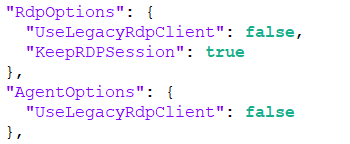
3.3. Agent Host Service - настройка ключей запуска RPD-клиента wfreerdp
При использовании параметра ("UseLegacyRdpClient": false) Agent Host Service выполняет подключение к RDP с использованием утилиты wfreerdp.
Данная утилита обладает большим набором ключей запуска, каждый из которых позволяет учесть разные особенности подключения. В связи с тем, что некоторые настройки могут как улучшить, так и ухудшить подключение, добавлена возможность самостоятельной настройки этих ключей.
Для этого в файле настроек appsettings.json, появился раздел WFreerdpConnectionOptions ,
который содержит параметр ArrayStringUserOptions, заполняемый в формате массива строк JSON.
Пример заполнения:
При использовании параметра ("UseLegacyRdpClient": false) Agent Host Service выполняет подключение к RDP с использованием утилиты wfreerdp.
Данная утилита обладает большим набором ключей запуска, каждый из которых позволяет учесть разные особенности подключения. В связи с тем, что некоторые настройки могут как улучшить, так и ухудшить подключение, добавлена возможность самостоятельной настройки этих ключей.
Для этого в файле настроек appsettings.json, появился раздел WFreerdpConnectionOptions ,
который содержит параметр ArrayStringUserOptions, заполняемый в формате массива строк JSON.
Пример заполнения:
"WFreerdpConnectionOptions": {
"ArrayStringUserOptions": [ "/smartcard", "+gfx-progressive", "+gfx-small-cache", "+glyph-cache" ]
}
Важно: Если после обновления с предыдущей версии у вас не появился данный раздел, то рекомендуется его добавить самостоятельно.
Пример заполнения:
Пример заполнения:

3.4. Agent Host Service – принудительное завершение сессий
При получении команды от PIX Master - Agent Host выполняет принудительное завершение сессии, даже если в ней зависло приложение, которое не дает этого сделать (например, диалоговое окно сохранения файла).
3.5. Agent Host Service - повторные попытки запуска и завершения сессий
Иногда при запуске новых сессий, либо остановке ранее запущенных, происходит блокировка этих действий на уровне ресурсов MS Windows.
Раньше в результате таких событий ошибка фиксировалась в логи, либо в Event Viewer - и Agent Host завершал операцию без фактического выполнения требуемого действия.
Теперь в Agent Host можно включить режим повторного выполнения действий в случае ошибок.
Для включения режима необходимо добавить новую секцию в файл настроек appsettings.json:
При получении команды от PIX Master - Agent Host выполняет принудительное завершение сессии, даже если в ней зависло приложение, которое не дает этого сделать (например, диалоговое окно сохранения файла).
3.5. Agent Host Service - повторные попытки запуска и завершения сессий
Иногда при запуске новых сессий, либо остановке ранее запущенных, происходит блокировка этих действий на уровне ресурсов MS Windows.
Раньше в результате таких событий ошибка фиксировалась в логи, либо в Event Viewer - и Agent Host завершал операцию без фактического выполнения требуемого действия.
Теперь в Agent Host можно включить режим повторного выполнения действий в случае ошибок.
Для включения режима необходимо добавить новую секцию в файл настроек appsettings.json:
"RetryPolicyOptions": {
"RetryAgentStart": true,
"RetryAgentStop": true,
"RetryCount": 5,
"RetryPeriod": 10
},
где
- RetryAgentStart – выполнять повторные попытки при ошибках запуска сессии? (true – да);
- RetryAgentStop – выполнять повторные попытки при ошибках остановки сессии? (true – да):
- RetryCount – количество попыток, до которого пытаться повторить запуск:
- RetryPeriod – период в секундах между попытками.
Пример настройки Agent Host Service в appsettings.json:

4. Исправлены обнаруженные ошибки
Общие функции Studio
Общие функции Studio
- Поиск по проекту. Исправлена ошибка, из-за которой происходило зависание при переключении между найденными элементами при поиске по всему проекту, если последующий элемент находился в том же скрипте, но находился за пределами видимости первого элемента.
- Обращение к элементам коллекций и использование LINQ-запросов. Ранее применение LINQ-запросов с символом <+> к различным коллекциям (массивам, спискам, словарям, таблицам), а также обращение к элементам коллекций через активности из категории "Базовые" | "Циклы" приводило к некорректному определению типа данных - "System.Linq.Enumerable<T>" и вызывало сложности и ошибки ("Compilation error's") при работе с коллекциями. Теперь при использовании LINQ-запросов и при обращении к элементам коллекций через активности из категории "Базовые"| "Циклы" тип данных определяется как "IEnumerable<T>" и скрипты работают корректно.
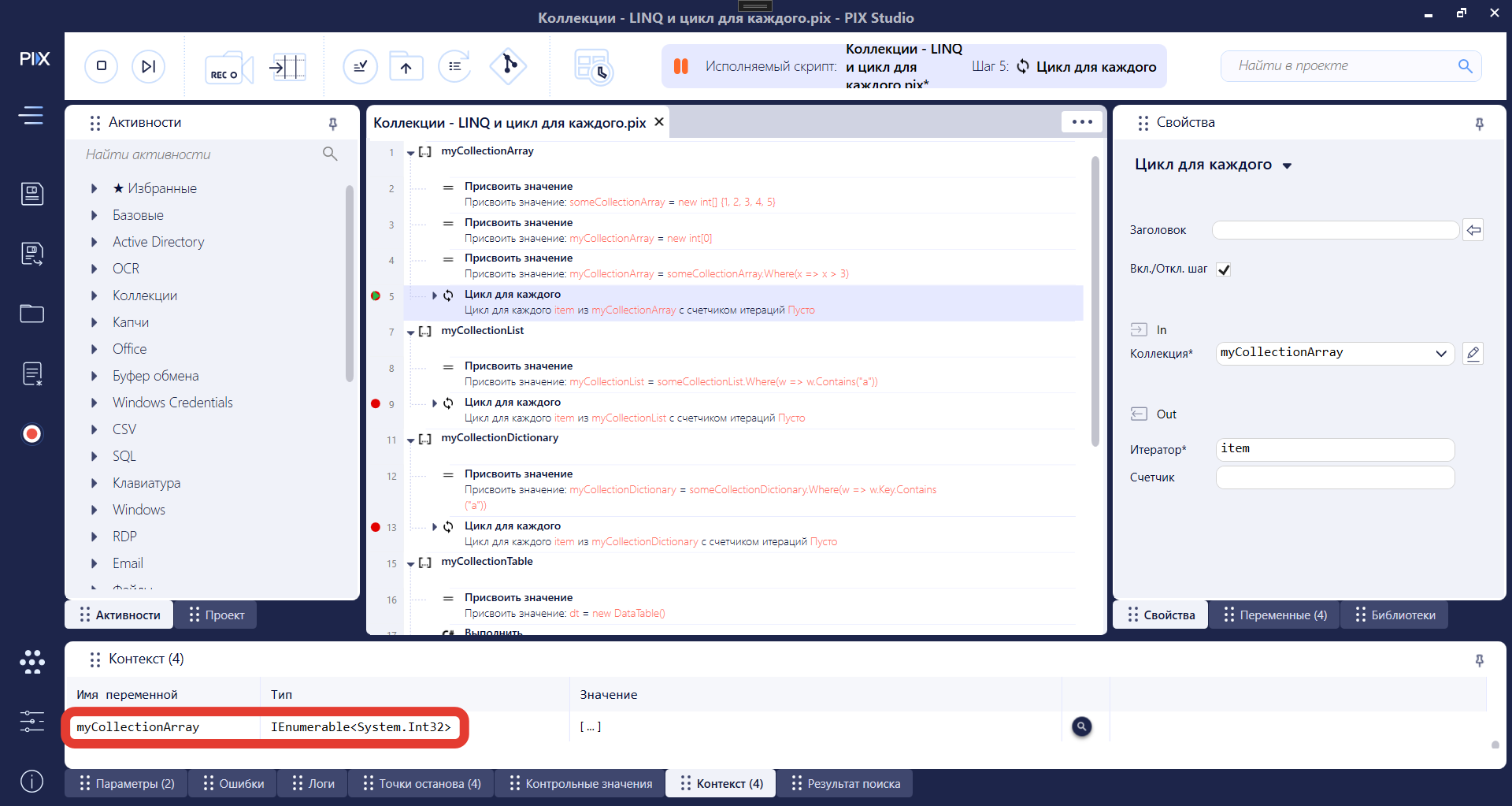
- Отметка об изменении скрипта при отсутствии фактических изменений. Исправлена логика отметки скрипта как измененного, теперь скрипт не будет помечаться как измененный: при установке-снятии точек останова, проверке на ошибки, переключении между вкладками внутри проекта.
- Сообщение о несохраненных файлах. Исправлен механизм сохранения и восстановления скриптов в Студии, в результате чего при открытии корректно сохраненного скрипта теперь не появляется сообщение "Обнаружены несохраненные файлы из-за некорректного закрытия студии".

- Исправление работы контекстного меню с вновь добавленным шагом. Иногда после взаимодействия с контекстным меню нового шага через правую кнопку мыши, возникали произвольные пролистывания скриптов. Данное поведение было устранено.
- Исправлен механизм отладки, теперь в случаях, когда происходит ошибка в вызываемом скрипте – происходит остановка выполнения с возможностью просмотра значений контекста непосредственно в месте ошибки, а не в вызывающем скрипте.
- Устранено зависание Studio при проверке скриптов на ошибки в случае применение анонимных типов в LINQ-запросах, а также при использовании типа List<void>.
Активности PIX Studio
- Работа с защищенными файлами для активностей группы Office | Word. Для активностей группы Office | Word добавлена возможность взаимодействия с документами, которые находятся в режиме защищенного просмотра. Ранее при попытках взаимодействовать с такими файлами возникали ошибки.
- Для активности Excel Interop | «Считать диапазон» оптимизировано считывание диапазона. Механизм считывания данных для активности «Считать диапазон» был доработан и оптимизирован, в результате чего на больших объемах пропал эффект зависания робота – данные считываются стабильнее и быстрее.
- Для активности Таблица | «Добавить строку» при работе через Master&Agent. Добавлено дополнительное логирование при ошибках - сохраняется имя скрипта и шага, вызвавшего исключение.
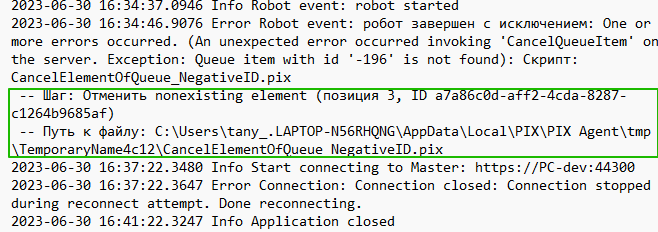
Файл изображения теперь не блокируется после взаимодействия с ним. Для активности Изображение | «Получить изображение» устранена блокировка файла, что мешало отладке в Studio - требовалось закрытие и повторное открытие среды разработки.
Улучшена работа кликов по web-элементу после прокрутки страницы.
Для активности «Клик по web-элементу» был улучшен механизм определения элементов при прокрутке страницы. До улучшения на некоторых специфичных сайтах робот мог выполнять клики мимо нужного элемента.
Исправлено закрытие соединения с Telegram. При использовании активности Мессенджеры | Telegram | «Менеджер Telegram», иногда даже после выполнения активности «Закрыть соединение Telegram», если робот продолжал свою работу – менеджер продолжал работать в фоновом режиме и считывать полученные ботом сообщения «вникуда», из-за чего их нельзя было обработать при повторном запуске. Теперь при выходе из активности «Менеджер Telegram» соединение закрывается принудительно, фонового считывания полученных ботом сообщений больше нет.
Активности группы SAP – взаимодействие с панелью инструментов SAP. Активности «Найти элемент SAP GUI» и «Клик по кнопке в панели инструментов» доработаны для более точного определения положения кнопок на панели инструментов SAP.
Активности группы Машинное обучение локализованы описания.
Для появившихся в PIX Studio 2.18 активностей групп Машинное обучение | GPT и Машинное обучение | Векторные БД доработана локализация описаний, наименований групп и активностей на английский язык.
Улучшена работа кликов по web-элементу после прокрутки страницы.
Для активности «Клик по web-элементу» был улучшен механизм определения элементов при прокрутке страницы. До улучшения на некоторых специфичных сайтах робот мог выполнять клики мимо нужного элемента.
Исправлено закрытие соединения с Telegram. При использовании активности Мессенджеры | Telegram | «Менеджер Telegram», иногда даже после выполнения активности «Закрыть соединение Telegram», если робот продолжал свою работу – менеджер продолжал работать в фоновом режиме и считывать полученные ботом сообщения «вникуда», из-за чего их нельзя было обработать при повторном запуске. Теперь при выходе из активности «Менеджер Telegram» соединение закрывается принудительно, фонового считывания полученных ботом сообщений больше нет.
Активности группы SAP – взаимодействие с панелью инструментов SAP. Активности «Найти элемент SAP GUI» и «Клик по кнопке в панели инструментов» доработаны для более точного определения положения кнопок на панели инструментов SAP.
Активности группы Машинное обучение локализованы описания.
Для появившихся в PIX Studio 2.18 активностей групп Машинное обучение | GPT и Машинное обучение | Векторные БД доработана локализация описаний, наименований групп и активностей на английский язык.

Интеграция Studio ~Master
- Исправлена логика окна подключения Студии к Мастеру – теперь кнопка Очистить данные входа и галка Автоматическое подключение при запуске Studio заблокированы во время процесса подключения.

- При выгрузке проекта из PIX Studio в PIX Master добавлен индикатор загрузки, для информирования пользователя и блокировки возможности прервать процесс загрузки до завершения.
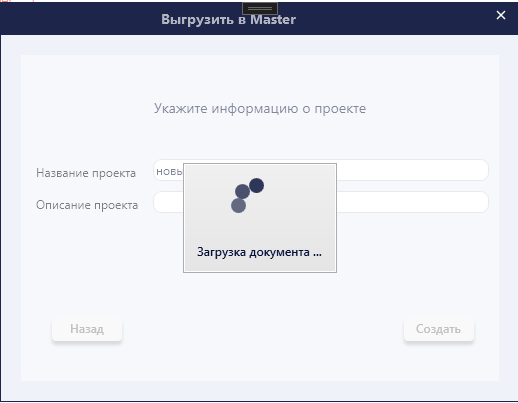
PIX Agent
Для PIX Agent исправлена ошибка, когда после обновления PIX Studio "слетали" его настройки. Теперь настройки PIX Agent наследуются - копируются и сохраняются в config-файле в папке С:\Users\<username>\AppData\Local\PIX_Robotics\
Для PIX Agent исправлена ошибка, когда после обновления PIX Studio "слетали" его настройки. Теперь настройки PIX Agent наследуются - копируются и сохраняются в config-файле в папке С:\Users\<username>\AppData\Local\PIX_Robotics\
PIX Studio 2.19
1. Переход на .NET 7
PIX Studio с версии 2.19 переведена на .NET 7 (с .NET 3.1).
Переход на актуальную версию .NET предоставляет возможности использовать новые функции языка C# (версии C# 11), подключать современные библиотеки, обеспечивая большую производительность исполнения скриптов и давая новые инструменты разработчикам продукта.
Для работы обновленной PIX Studio необходимо установить .NET Runtime версии 7 для Windows (подробнее см. статью в базе знаний продукта).
Переход на актуальную версию .NET предоставляет возможности использовать новые функции языка C# (версии C# 11), подключать современные библиотеки, обеспечивая большую производительность исполнения скриптов и давая новые инструменты разработчикам продукта.
Для работы обновленной PIX Studio необходимо установить .NET Runtime версии 7 для Windows (подробнее см. статью в базе знаний продукта).
2. PIX Runner
PIX Runner – это приложение, помогающее пользователю запускать и использовать роботов на своем компьютере.
Взаимодействие с роботами, происходит в интерфейсе похожем на мессенджер.
В контексте PIX Runner добавленные роботы называются контактами или задачами.
Взаимодействие с роботами, происходит в интерфейсе похожем на мессенджер.
В контексте PIX Runner добавленные роботы называются контактами или задачами.
- Чаты – это контакты-с-задачами для управления роботами и получения онлайн информации о работе роботов.
- Универсальный контакт «PIX Runner» предназначен для управления всеми задачами.
Установить PIX Runner возможно из инсталлятора PIX Studio, выбрав соответствующий компонент.
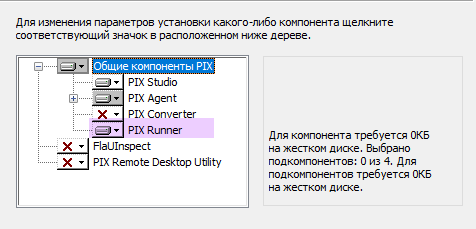
Интерфейс PIX Runner
- Панель приложения с настройками приложения (RR) и с вызовом справки из базы знаний PIX RPA [?]
- Панель задач и контактов с полем Поиск, контролом [+] для добавления новой задачи (A), списком контактов - задач (T), контактом для PIX Runner (R)
- Область активного чата в заголовке - иконка, имя, описание и настройки (S) задачи; внизу - кнопка [Команды] (C) для задачи это Старт, Стоп и т.д.

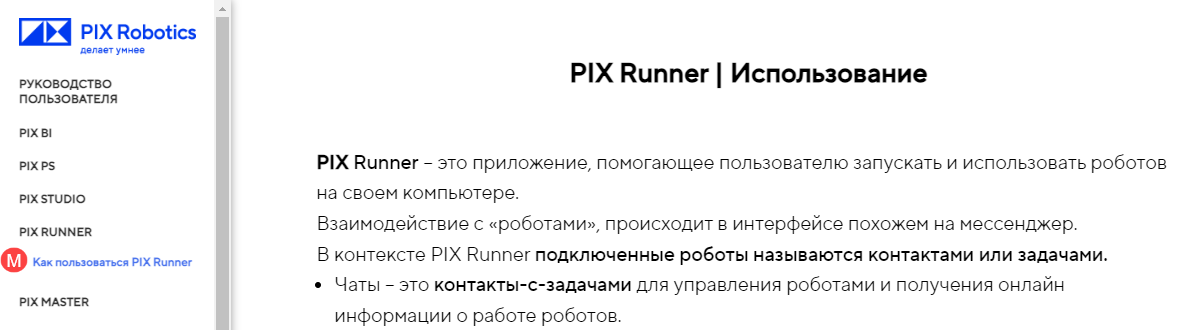
Нам важно Ваше мнение
PIX Runner находится на стадии активной разработки, и пока имеет базовый функционал, поэтому мы рассчитываем, что PIX-сообщество примет активное участие в развитии нового компонента RPA-платформы, присылая нам свои пожелания.
В следующих релизах планируется добавить:
PIX Runner находится на стадии активной разработки, и пока имеет базовый функционал, поэтому мы рассчитываем, что PIX-сообщество примет активное участие в развитии нового компонента RPA-платформы, присылая нам свои пожелания.
В следующих релизах планируется добавить:
- взаимодействие с PIX Master для управления планировщиком, задачами, процессами, данными и другими сущностями Master;
- расписание запуска роботов на своем компьютере;
- получение информации из базы знаний через чат с контактом PIX Runner;
- получение от пользователя данных (через настраиваемые формы ввода), необходимых роботу, PIX Master и шире - бизнес-процессу.
PIX Studio 2.18
1. Функции PIX Studio
1.1. Изменен дизайн «Стартовой страницы»
В ходе редизайна продуктов PIX RPA, а также для удобства использования изменен дизайн «Стартовой страницы» и связанных с ней интерфейсов «Настройки», «О продукте», «Создания скрипта и проекта».
Стартовая страница:
1.1. Изменен дизайн «Стартовой страницы»
В ходе редизайна продуктов PIX RPA, а также для удобства использования изменен дизайн «Стартовой страницы» и связанных с ней интерфейсов «Настройки», «О продукте», «Создания скрипта и проекта».
Стартовая страница:
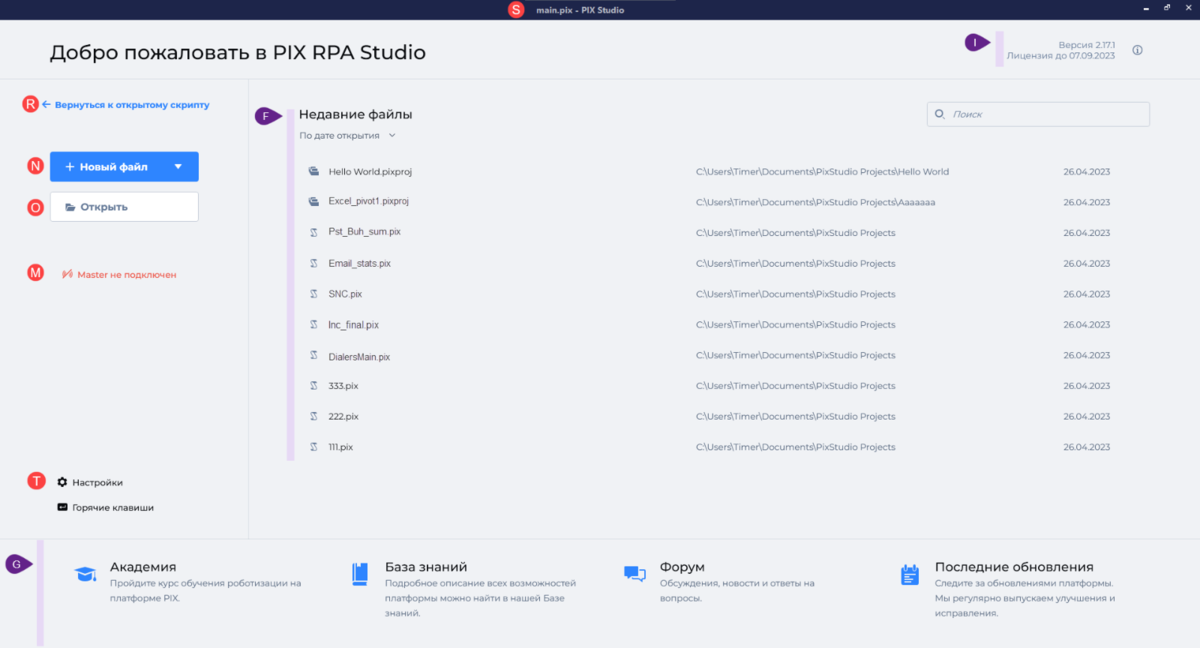
На Стартовой странице отображаются:
Вкладка «Настройки»:
- имя открытого проекта/скрипта (S) - в заголовке окна,
- ссылка для возврата к открытому скрипту (R),
- последние открытые файлы скриптов и проектов (F) с возможностью сортировки, поиска и удаления из списка,
- кнопки [Новый файл] и [Открыть] (N) и (O) для создания и открытия проекта/скрипта,
- инфо о версии приложения, лицензии и контрол для открытия вкладки с информацией «О продукте» (I),
- секция ссылок на Академию, Базу знаний, Форум и Инфо по изменениям в последних релизах (G),
- открытия вкладки «Настройки» (T).
Вкладка «Настройки»:

В настройках возможно:
1.2. Изменение положения кнопок [Пауза] и [Стоп]
Изменено положение кнопок управления работой скрипта на более естественное
- теперь после запуска скрипта кнопка СТОП выводится первой (E), а ПАУЗА справа от нее.
- установить расширения и плагины, для уже установленных выводится версия;
- выбрать язык интерфейса, настроить автосохранение, автопроверку скрипта на ошибки, масштаб текста в редакторе кода, режим логирования, тип отладки и прочие параметры работы PIX Studio.
1.2. Изменение положения кнопок [Пауза] и [Стоп]
Изменено положение кнопок управления работой скрипта на более естественное
- теперь после запуска скрипта кнопка СТОП выводится первой (E), а ПАУЗА справа от нее.
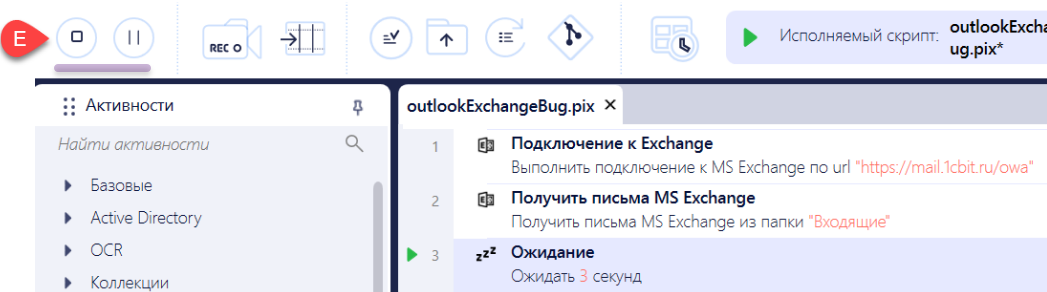
1.3. Добавлена возможность подключать пространства имен
Появилась возможность настраивать и использовать пространства имен.
Вкладка выбора пространства имен [Usings] (F) добавлена в секцию управления свойствами проекта.
Появилась возможность настраивать и использовать пространства имен.
Вкладка выбора пространства имен [Usings] (F) добавлена в секцию управления свойствами проекта.
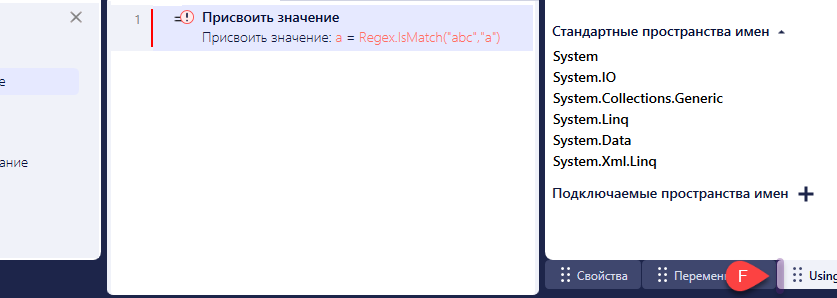
Предустановлены стандартные пространства имен (System.Linq, System.Data, System.IO и т.д.), также возможно подключать дополнительные пространства имен - по кн.[+] появляется окно для выбора пространства имен (G).
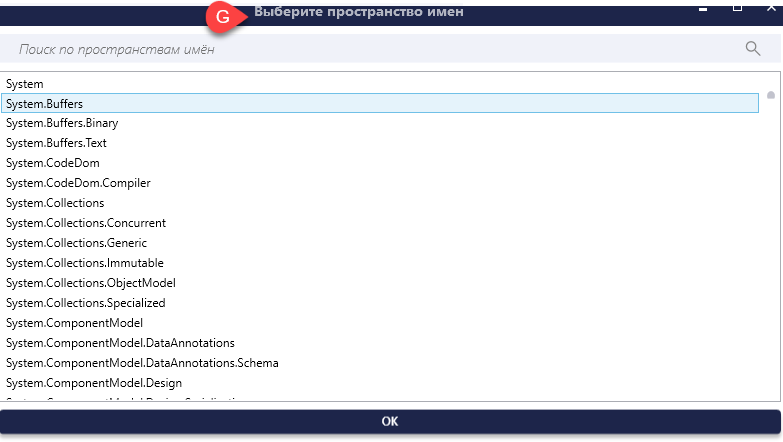
Пространства имён реализуют механизм для сокрытия локальных идентификаторов. Их смысл заключается в группировке логически связанных идентификаторов в соответствующих пространствах имён, таким образом делая систему модульной, а код скрипта более лаконичным и читабельным.
Например, вместо конструкции System.Text.RegularExpresions. Regex.IsMatch("abc","a")
- с использованием пространства имен (J) достаточно использовать Regex.IsMatch("abc","a") (H).
Например, вместо конструкции System.Text.RegularExpresions. Regex.IsMatch("abc","a")
- с использованием пространства имен (J) достаточно использовать Regex.IsMatch("abc","a") (H).

2. Активности PIX Studio – новые и доработанные
2.1. Новые активности группы Машинное обучение | GPT
В группу активностей GPT входят активности:
2.1. Новые активности группы Машинное обучение | GPT
В группу активностей GPT входят активности:
- «Обратиться к модели GPT»
- «Распознать сущности (NER)»
- «Обобщить текст»
- «Классифицировать текст GPT»
- «Настроить подключение ChatGPT»
Основная активность - Машинное обучение | GPT | Модели | «Настроить подключение ChatGPT» - предназначена для настройки подключения к модели ChatGPT компании OpenAI, используя ключ «OpenAI API Key».
В качестве входных параметров активность принимает «Ключ API» и Версию модели, с помощью которой будет происходить дальнейшая работа.
В качестве выходного значения будет создана переменная подключения, использующаяся в активностях групп GPT, Embeddings, Векторные БД.
Другие активности группы GPT получают на вход переменную [Подключение], полученную выше, и взаимодействуют с моделью ChatGPT отправляя запросы (prompts) для: получения ответов на произвольные вопросы, обобщения информации по текстам, классификации текстов, распознавания сущности по тексту (NER) и т.д.
Пример использования
Задача. Считать данные из pdf-файла и создать на основании указанных в запросе полей из табличной части документа csv -файл.

Решение. Используя активность «Обратиться к модели GPT» с запросом:
"Task: Получи таблицу товаров из документа. Представь результат в виде CSV с колонками: Наименование, Количество, Общая сумма"
и контекстом с текстом из pdf -файла.
Скрипт робота содержит всего 6 шагов.
В результате его выполнения получаем csv-файл с требуемыми данными, разделенными запятыми:
Наименование, Количество, Общая сумма
Лицензия на использование ПО "Test Test ChatGPT (12 месяцев) 10, 10010.00"
"Task: Получи таблицу товаров из документа. Представь результат в виде CSV с колонками: Наименование, Количество, Общая сумма"
и контекстом с текстом из pdf -файла.
Скрипт робота содержит всего 6 шагов.
В результате его выполнения получаем csv-файл с требуемыми данными, разделенными запятыми:
Наименование, Количество, Общая сумма
Лицензия на использование ПО "Test Test ChatGPT (12 месяцев) 10, 10010.00"
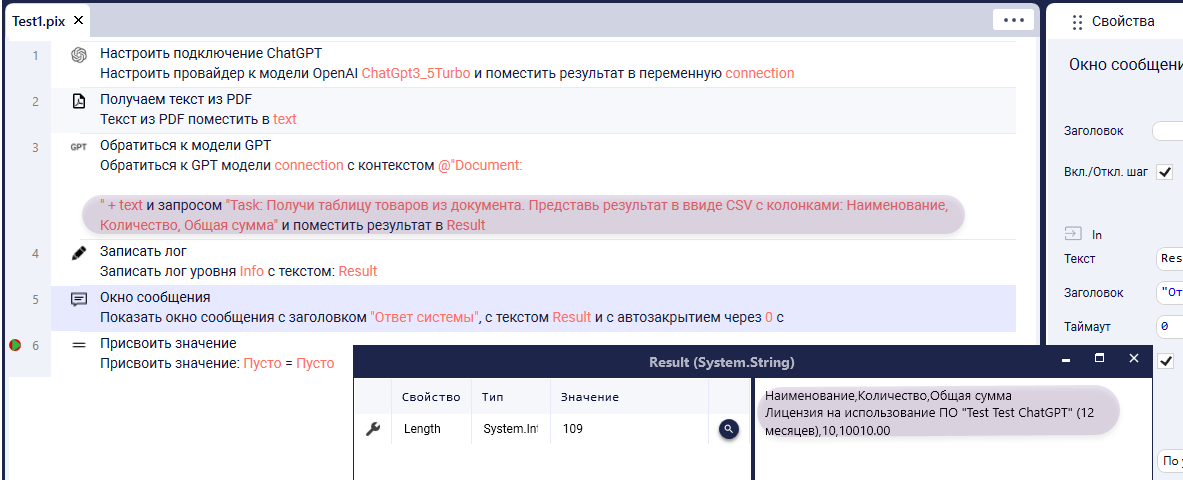
2.2. Новая группа активностей Машинное обучение | Векторные БД
Векторные базы данных — это специализированные базы данных, предназначенные для хранения и обработки больших объемов многомерных данных в виде векторов.
Основная цель работы группы активностей Машинное обучение | Векторные БД - обработка данных с помощью с помощью моделей Word2Vec.
Word2Vec — это совокупность моделей для поиска схожих семантически (по смыслу) элементов между данными в векторной базе данных и запросом пользователя. Пример: слова «плохой» и «негативный» ближе друг к другу, чем слова «луна» и «дерево». Модели Word2Vec обучаются на значительных объемах текста с последующим запоминанием того, какое слово возникает в схожих контекстах. После обучения на достаточном количестве данных, Word2Vec генерирует вектор из n измерений для каждого слова в словаре, в котором слова со схожим значением располагаются ближе друг к другу. Кратко, подход заключается в том, чтобы сравнить две строки между собой при переводе этих строк в векторы и нахождение между векторами минимального расстояния – если расстояние минимально – тексты схожи.
В группу активностей Векторные БД входят активности:
- «Добавить документ в базу знаний»;
- «Создать базу знаний»;
- «Запрос к базе знаний»;
- «Сохранить базу в файл».

Пример использования
Задача. Исходя из информации в сформированной векторной базе знаний получить ответ на задаваемый вопрос. В рассматриваемом примере, документ для формирования базы знаний – инструкция «Общая инструкция по работе в системе 1С:Документооборот» на 40 страницах.
Решение: используя активности группы Машинное обучение | Векторные БД создать базу знаний. После формирования базы знаний обратиться к ней с запросом с запросом "Как войти в программу 1С?". После получения ответа из базы знаний воспользоваться активностью «Обратиться к модели GPT» с полученным запросом и сформировать связанный ответ из всех полученных данных.
Задача. Исходя из информации в сформированной векторной базе знаний получить ответ на задаваемый вопрос. В рассматриваемом примере, документ для формирования базы знаний – инструкция «Общая инструкция по работе в системе 1С:Документооборот» на 40 страницах.
Решение: используя активности группы Машинное обучение | Векторные БД создать базу знаний. После формирования базы знаний обратиться к ней с запросом с запросом "Как войти в программу 1С?". После получения ответа из базы знаний воспользоваться активностью «Обратиться к модели GPT» с полученным запросом и сформировать связанный ответ из всех полученных данных.
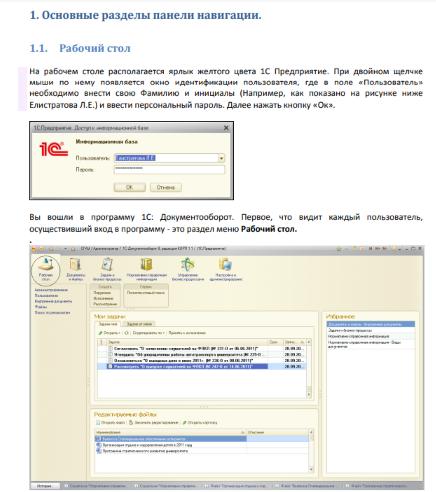
Скрипт представлен на рисунке ниже:
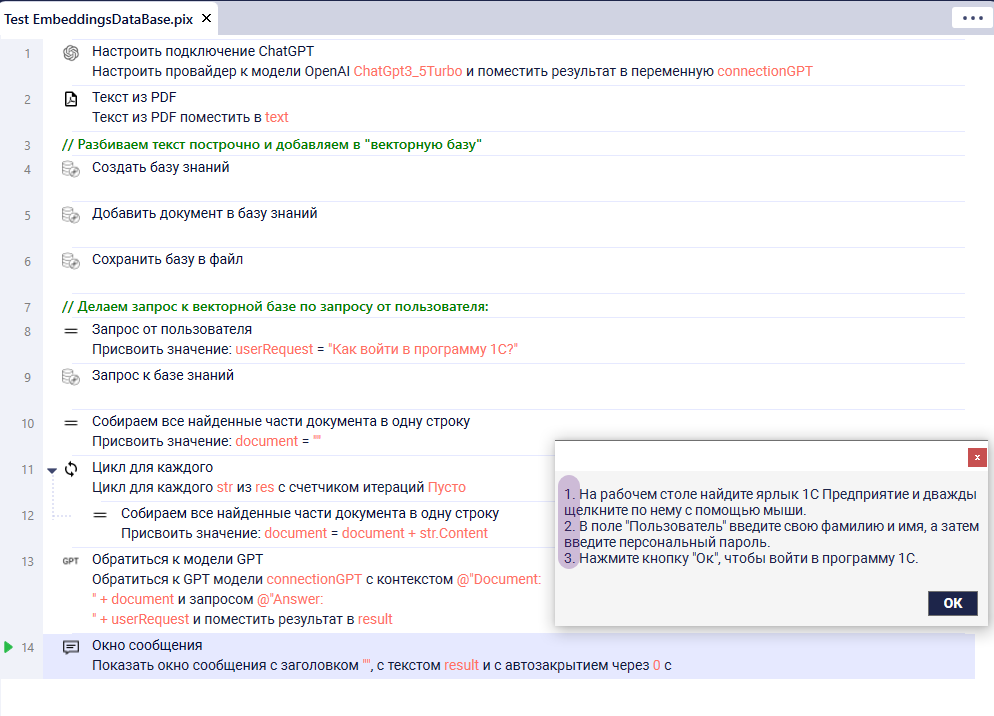
Результат: «1. На рабочем столе найдите ярлык 1С Предприятие и дважды щелкните по нему с помощью мыши 2. В поле "Пользователь" введите свою фамилию и имя, а затем введите персональный пароль. 3. Нажмите кнопку "Ок", чтобы войти в программу 1С.»
2.3. Новая активность Машинное обучение | Embeddings | «Получить Embeddings из текста»
Активность «Получить Embeddings из текста» предназначена для получения векторного представления слов.
Векторное представление слов (англ. word embedding) — общее название для различных подходов к моделированию языка и обучению представлений в обработке естественного языка, направленных на сопоставление словам из некоторого словаря векторов небольшой размерности.
2.4. Активность Базовые | «Выполнить» - информирование об ошибках при отладке
Для активности «Выполнить», для выполнения произвольного C# кода, добавлен вывод подробной информации об ошибках компиляции, что позволяет лучше ориентироваться в получаемых ошибках и уменьшает время отладки скрипта.
2.3. Новая активность Машинное обучение | Embeddings | «Получить Embeddings из текста»
Активность «Получить Embeddings из текста» предназначена для получения векторного представления слов.
Векторное представление слов (англ. word embedding) — общее название для различных подходов к моделированию языка и обучению представлений в обработке естественного языка, направленных на сопоставление словам из некоторого словаря векторов небольшой размерности.
2.4. Активность Базовые | «Выполнить» - информирование об ошибках при отладке
Для активности «Выполнить», для выполнения произвольного C# кода, добавлен вывод подробной информации об ошибках компиляции, что позволяет лучше ориентироваться в получаемых ошибках и уменьшает время отладки скрипта.
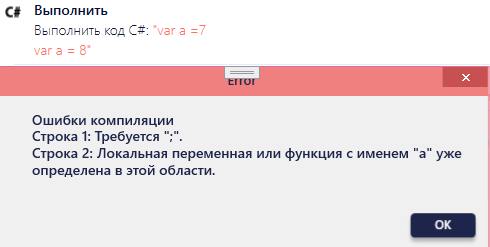
2.5. Активность «Выполнить Python код» - подключение внешних библиотек
В активность Базовые | «Выполнить Python код» добавлен атрибут "Пути к библиотекам" (K), позволяющий подключать библиотеки Python 2.7, указывая пути к файлам. Подключение нескольких библиотек в поле ввода атрибута осуществляется посредством перечисления путей к файлам внутри Листа (new List<string>(){}).
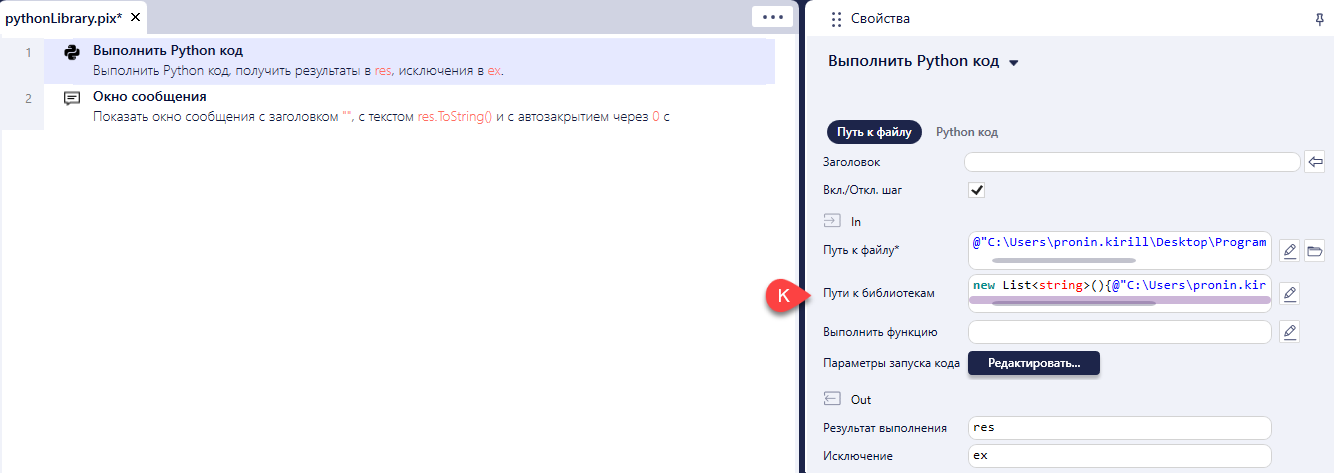
Ранее в опции [Путь к файлу] активности «Выполнить Python код» стандартные и кастомные библиотеки Python 2.7 подключались, только если они находились в одной папке с файлом кода Python.
2.6. Активность Web | «Клик по веб-элементу» - добавлен таймаут
В активность «Клик по веб-элементу» в опцию [Через веб-элемент] было добавлено свойство "Таймаут (с)" (L).
Теперь при медленной загрузке веб-страницы таймаут можно увеличить, чтобы скрипт не останавливался с ошибкой.
По умолчанию, таймаут - 10 секунд (такое же значение было в активности и ранее, так что это не повлияет на созданные в предыдущих версиях Studio скрипты).
2.6. Активность Web | «Клик по веб-элементу» - добавлен таймаут
В активность «Клик по веб-элементу» в опцию [Через веб-элемент] было добавлено свойство "Таймаут (с)" (L).
Теперь при медленной загрузке веб-страницы таймаут можно увеличить, чтобы скрипт не останавливался с ошибкой.
По умолчанию, таймаут - 10 секунд (такое же значение было в активности и ранее, так что это не повлияет на созданные в предыдущих версиях Studio скрипты).
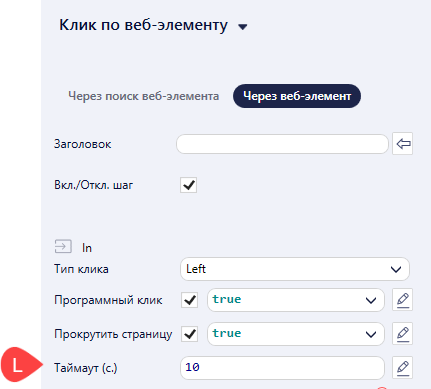
3. Интеграция PIX Studio с PIX Master. Проверка и индикация подключения.
Доработана индикация статуса подключения PIX Studio к PIX Master и добавлены проверки его актуальности.
Теперь для состояний «Connection» и «Online» (желтый и зеленый цвет индикатора подключения) в окне «Подключение к Master» кнопка [Очистить данные входа] (M) и чекбокс «Автоматическое подключение при запуске Studio» (N) в процессе подключения становятся недоступными.
После изменения цвета индикатора подключения с зеленого на желтый и затем на красный статусы меняются на «Online», «Connecting», «Offline», соответственно.
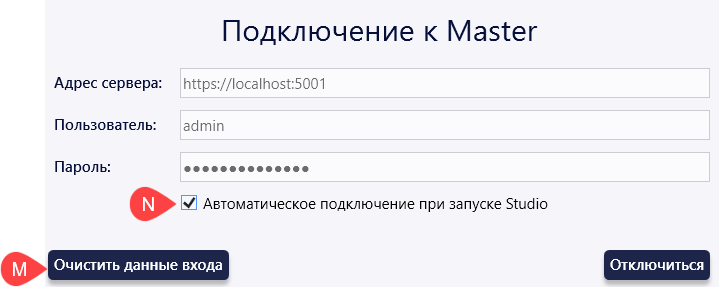
4. Исправлены обнаруженные ошибки
Активности группы Базовые
- Устранена ошибка активности «Try/Cath/Finally», связанная с проверкой корректности входных параметров, например, при работе с JSON, что вызывало ошибку "Error Compilation error's"
- Исправлена ошибка, при которой активность «Try/Fix», возвращала не ошибку операции, а информацию о том, что допустимое кол-во попыток закончилось. Теперь в активности «Try/Fix» выводится не сообщения о превышении количества шагов блока try, а сообщение об ошибке, возникшей внутри блока try/fix
- Добавлены предупреждения об ошибках в случае несовпадения имен и количества параметров в активности "Выполнить скрипт" и выполняемом скрипе.

Активности группы Office| Excel interop
- Была исправлена ошибка, связанная с некорректным удалением столбца таблицы Excel активностью Office | Excel interop | «Удалить столбец» для удаления пустого столбца таблицы. Сейчас активность отрабатывает корректно и удаляет из таблицы Excel любой выбираемый столбец (пустой и/или с данными, один и/или несколько)
- Исправлена работа активности Office | Excel interop | «Считать диапазон» для следующих случаев:
- Указание диапазона в виде номера строки приводило к ошибке определения заголовка.
- Причина ошибки была связана с тем, что диапазон выбирался относительно активной ячейки, а не всего Excel-листа, из-за чего происходило смещение при считывании данных.
- Если значения на листе только в ячейках (A1, A2), то это приводило к ошибке: "Unable to cast object of type 'System.String' to type 'System.Object' "
- При отсутствии значений в столбце диапазона – пустой столбец или пустой лист или на листе заполнена только первая строка - появлялась ошибка чтения.
Теперь данные стабильно получаются, например, для случая, если заполнен только заголовок – см. рисунок:
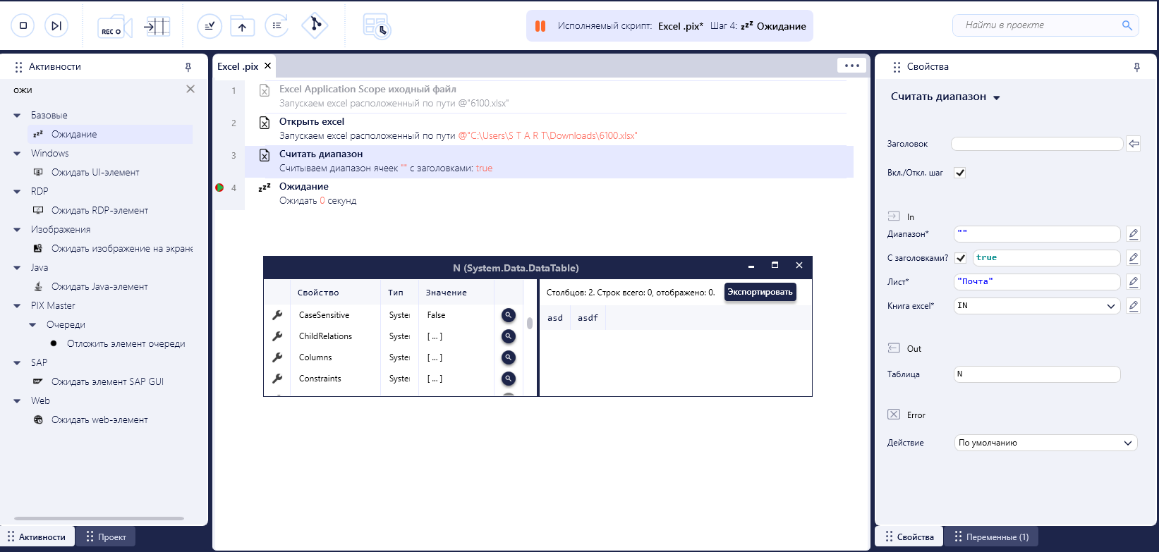
- Исправлена работа активности Excel interop | «Запустить макрос» для опции [Код макроса], при которой в случае задания макроса выходная переменная с содержимым Function принимала значение null. Теперь результат отработки корректен и выходная переменная с содержимым Function принимает результат выполнения функции.

- Исправлена проблема, при которой выполнение активности Office | Excel | «Копировать лист» приводило к повреждению целостности Excel-документа, содержащего примечания. Примечания при копировании листа не копировались.
Теперь активность отрабатывает корректно и копирует лист Excel как с примечаниями, так и без примечаний с сохранением целостности Excel-документа. Активность "Добавить комментарий" добавляет примечания как на исходный лист Excel, так и на скопированный лист Excel.
Активности группы SAP
- Исправлена ошибка активности SAP | «Получить свойство» при извлечении текста из "круглого" чекбокса в SAP.
- Исправлено зависание активности SAP | «Ожидать элемент SAP GUI» – теперь по истечении таймаута будет появляться ошибка.
Активности группы Коллекция | Таблица
- Исправлена логика работы активности Таблица| «Фильтровать таблицу»: ранее активность работала некорректно - инвертировано, для операций «Больше» и «Меньше».
Активности группы Web
- Исправлена проблема с некорректным извлечением элемента "Unselectable" из браузера Chrome, при использовании активности Web | «Получить атрибут»
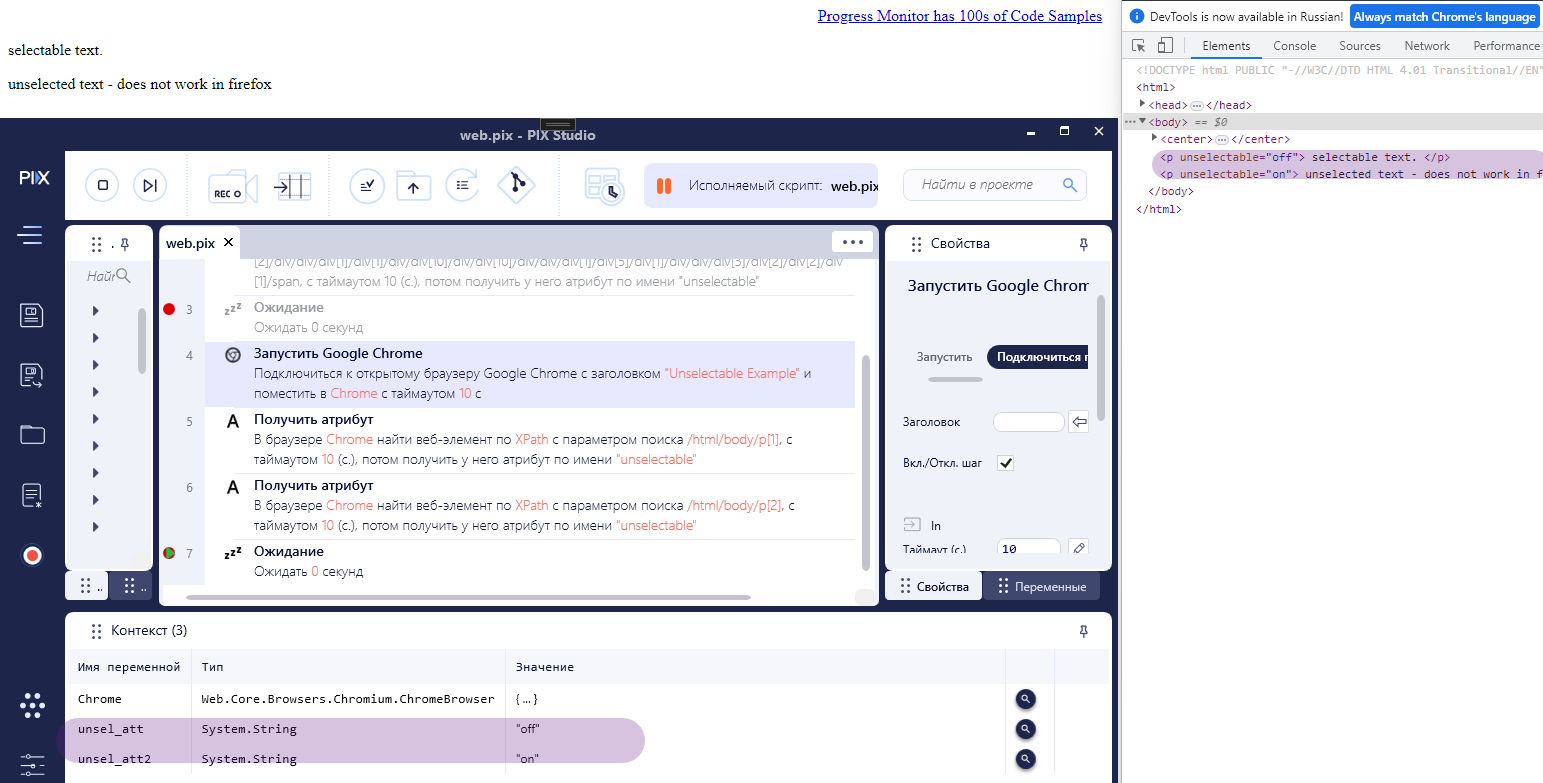
Поиск расширенный
- Исправлена ошибка падения Studio при обновлении [Результат поиска] (F).

Интеграция Studio-Master
PIX Agent и AgentHost
- Выгрузка проекта из Studio в Master.
- При нажатии кнопки [Выгрузить в Master] на панели "Проект" происходит проверка соединения. Если соединение имеет статус «Offline», то теперь выводится сообщение об ошибке «Проверьте интернет соединение и подключение к Мастеру».
- Повышена стабильность работы выгрузки проекта из PIX Studio в PIX Master. - Исправлена проблема замедления отрисовки панели выгрузки проекта из PIX Studio в PIX Master после нескольких итераций загрузки проектов.
PIX Agent и AgentHost
- Существенно переработаны и изменены механизмы и параметры взаимодействия PIX Agent и PIX Master для обеспечения большей стабильности работы.
- Доработано поднятие Агента с опцией «Автоподключение».
- Для AgentHost была изменена логика, отвечающая за запуск Agent через планировщик задач, а также изменено определение Agent подключенных сетевых дисков.
- В параметрах запуска FreeRDPClient - скрыт пароль. При запуске задач с флагом "Использовать старый RDP-клиент" FreeRDPClient запускается с передачей пароля в зашифрованном виде.

PIX Studio 2.17
1. Функции Studio
1.1. Шаблон проекта
При создании нового проекта теперь возможно выбирать шаблон проекта, который уже содержит готовую для использования и наполнения структуру проекта, учитывающую лучшие паттерны проектирования и практики разработки роботов (U).
1.1. Шаблон проекта
При создании нового проекта теперь возможно выбирать шаблон проекта, который уже содержит готовую для использования и наполнения структуру проекта, учитывающую лучшие паттерны проектирования и практики разработки роботов (U).

Пока внедрен один шаблон проекта – «Универсальный шаблон».
В будущем встроенные в PIX Studio шаблоны пополнятся специализированными шаблонами, а также появится возможность создавать собственные шаблоны и скачивать из маркетплейса и PIX Master дополнительные шаблоны.
В будущем встроенные в PIX Studio шаблоны пополнятся специализированными шаблонами, а также появится возможность создавать собственные шаблоны и скачивать из маркетплейса и PIX Master дополнительные шаблоны.
Универсальный шаблон — это шаблон проекта, применяемый для обработки элемента очереди данных PIX Master, основанный на механизме конечного автомата (State Machine), с учетом методов получения и логирования данных, обработки исключений, инициализации приложений и т.д., скомпонованных в контейнеры.
Все контейнеры связаны между собой переходами, что формирует логику стандартного сценария автоматизации.
Все контейнеры связаны между собой переходами, что формирует логику стандартного сценария автоматизации.
Основные блоки и их функции рассмотрены ниже:
- Инициализация (блок [INIT]): контейнер используется для инициализации файла конфигурации и других приложений (например, получение данных из PIX Master), к которым осуществляется доступ в проекте. Получение данных осуществляется из PIX Master и конфигурационного Excel-файла. В случае системного исключение выполнение перейдет в состояние [End], а в случае успешной инициализации выполнение перейдет в состояние [Get].
- Получение элемента очереди (блок [GET]): это состояние извлекает элементы очереди данных PIX Master для обработки. В случае отсутствия данных для обработки выполнение переходит в состояние «Завершить процесс» [END], в противном случае он переходит в состояние «Обработка элемента очереди» [PROCESS] для продолжения выполнения.
- Обработка элемента очереди (блок [PROCESS]): в этом состоянии выполняется фактическая обработка полученного элемента очереди. В случае успешного окончания обработки сценария выполнение снова перейдет в состояние «Получение элемента очереди» [GET], чтобы получить следующий элемент для обработки.
- Завершение процесса (блок [END]): это конечное состояние «Универсального шаблона», при котором все используемые приложения закрываются, а проект остановлен.
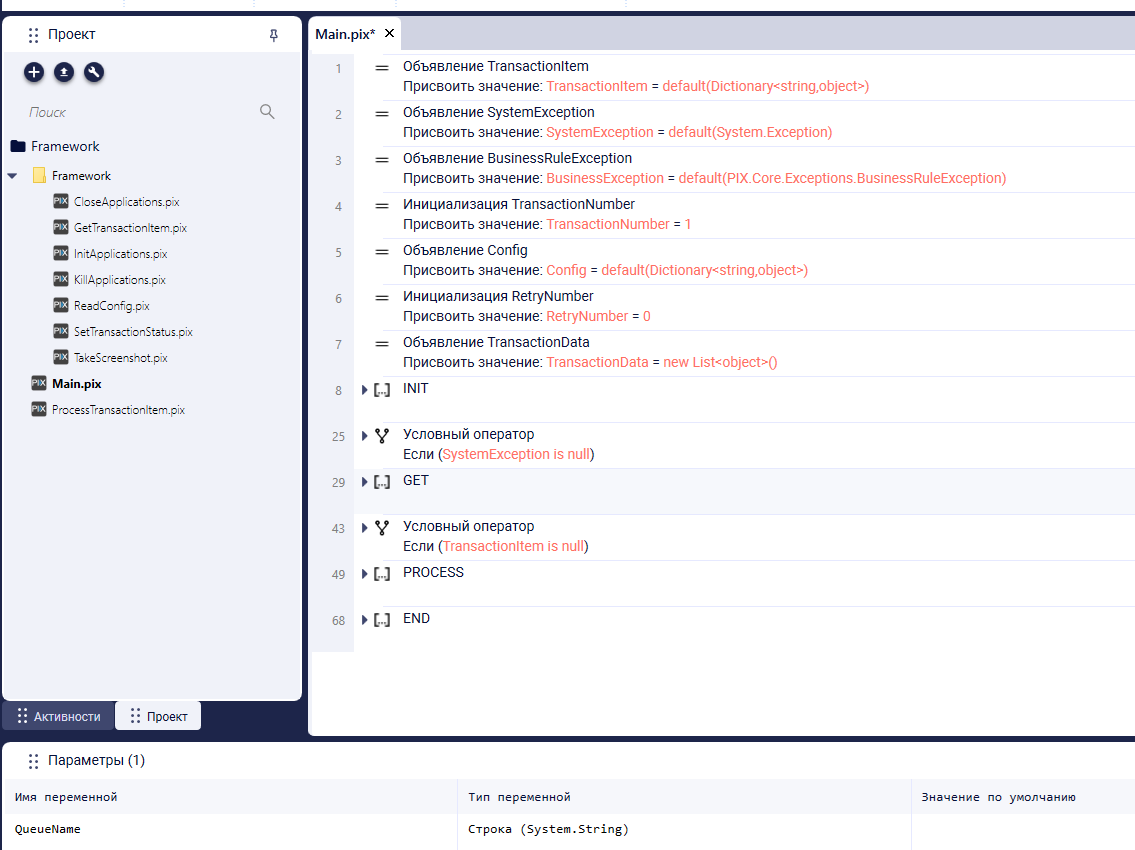
1.2. Расширенный поиск по проекту
Добавлен функционал расширенного поиска по проекту.
Окно поиска вызывается сочетанием клавиш [Ctrl]+[F].
В поле для поиска возможно вводить текст (T) или регулярные выражения, установив соответствующую опцию (O). Для выполнения поиска без учета регистра (заглавные и строчные буквы) - добавлена опция "Игнорировать регистр" (включена по умолчанию).
Добавлен функционал расширенного поиска по проекту.
Окно поиска вызывается сочетанием клавиш [Ctrl]+[F].
В поле для поиска возможно вводить текст (T) или регулярные выражения, установив соответствующую опцию (O). Для выполнения поиска без учета регистра (заглавные и строчные буквы) - добавлена опция "Игнорировать регистр" (включена по умолчанию).
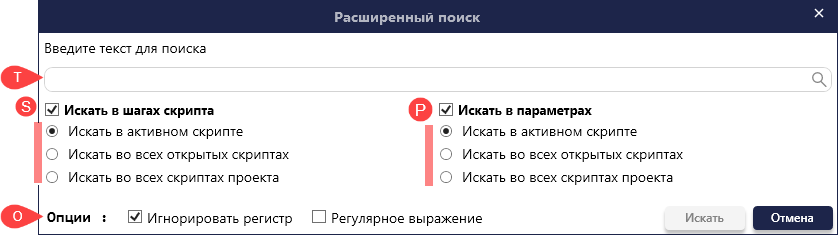
В поиск включаются:
- чекбоксы для шагов скрипта (S) и/или параметров (P),
- и радиокнопки: по всем или открытым скриптам или активному скрипту проекта.
Поиск запускается кнопкой [Искать], а результаты отображаются во вкладка [Результаты поиска] (R).
- имена и значения параметров,
- имена (заголовки) шагов,
- значения In-/Out-свойств шагов с типами: Int, String, DateTime, значения из списка.
- чекбоксы для шагов скрипта (S) и/или параметров (P),
- и радиокнопки: по всем или открытым скриптам или активному скрипту проекта.
Поиск запускается кнопкой [Искать], а результаты отображаются во вкладка [Результаты поиска] (R).
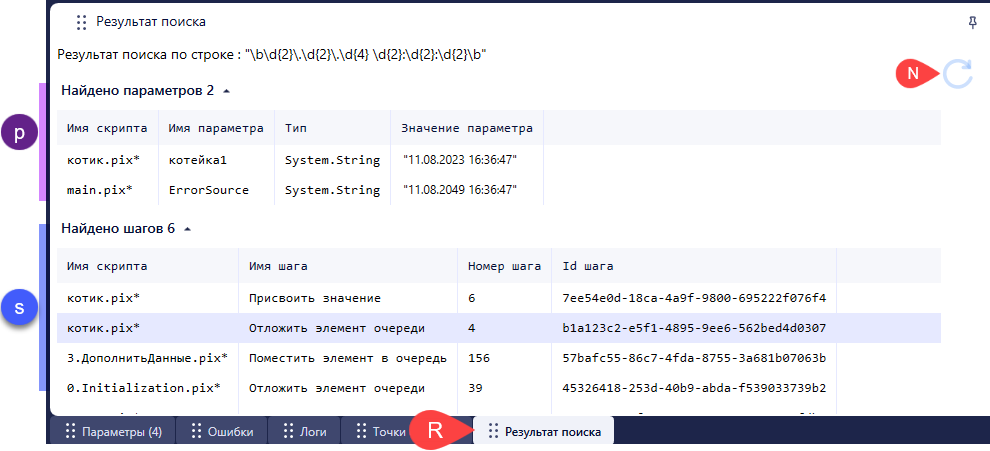
Результаты по параметрам (P) и шагам (S) отображаются в отдельных секциях-таблицах.
При необходимости последний запрос можно повторить нажав кнопку [Обновить ] (N).
При необходимости последний запрос можно повторить нажав кнопку [Обновить ] (N).
1.3. Стартовая страница. В список [Недавние] добавлены ранее открытые проекты
На стартовой странице в разделе [Недавние] теперь отображаются не только ранее открытые скрипты, но и проекты (A). Выбор проекта из этого списка инициирует открытие проекта и переход в окно редактирования скриптов проекта.
На стартовой странице в разделе [Недавние] теперь отображаются не только ранее открытые скрипты, но и проекты (A). Выбор проекта из этого списка инициирует открытие проекта и переход в окно редактирования скриптов проекта.
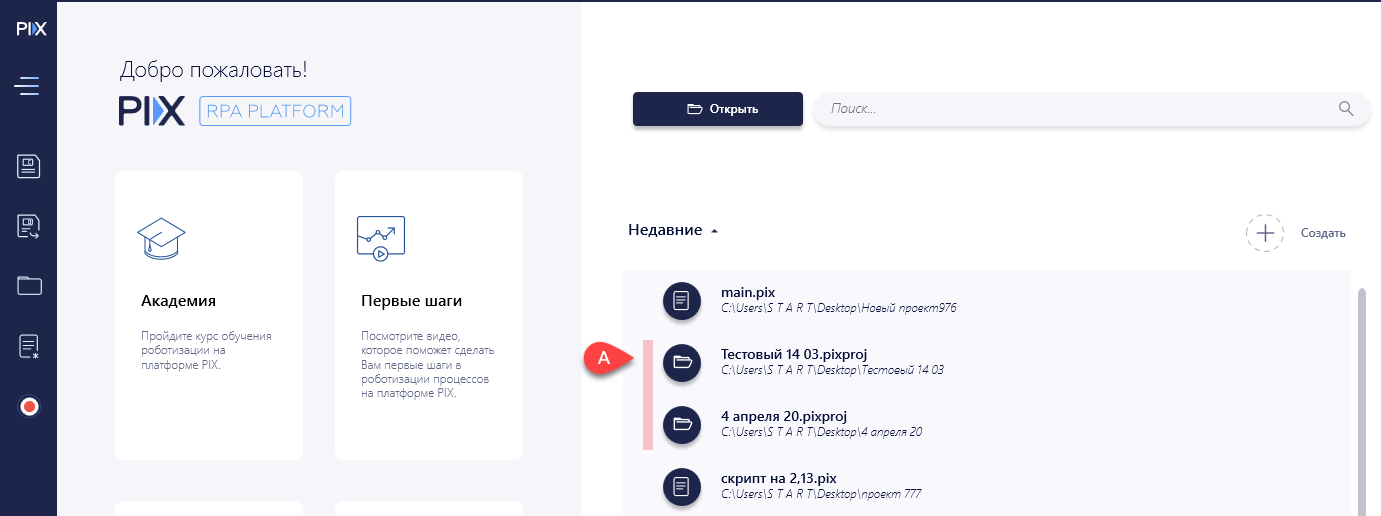
Изменена логика добавления скрипта/проекта в список [Недавние]:
- файлы попадают в список только при открытии и при операции "Сохранить как".
- при открытии проекта, скрипты, входящие в проект, теперь не добавляются в [Недавние].
- файлы попадают в список только при открытии и при операции "Сохранить как".
- при открытии проекта, скрипты, входящие в проект, теперь не добавляются в [Недавние].
2. Активности PIX Studio - новые и доработанные
2.1. Новая группа активностей «Производственный календарь»
2.1. Новая группа активностей «Производственный календарь»
В группу активностей «Производственный календарь» входят активности (С):
- для получения производственного календаря «Прочитать календарь»;
- для получения списка рабочих/не рабочих дней: «Получить все рабочие/нерабочие дни», «Получить рабочие/нерабочие дни в диапазоне";
- для определенной даты: «Узнать является ли рабочим указанный день", «Рабочий ли сегодня день"
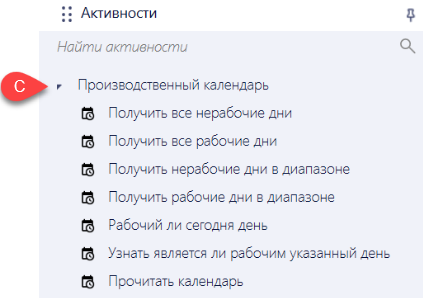
Основная активность "Прочитать календарь" - предназначена для считывания производственного календаря из файла, путь к которому указывается In-свойстве "Путь к файлу", а в Out-свойстве "Производственный календарь" сохраняется соответствующая переменная.
Дополнительно в активности предусмотрена сервисная кнопка для скачивания CSV-файла с сайта http://xmlcalendar.ru/, скачанный для определенного года файл следует предварительно и разово сохранить в файловой папке для последующего использования в активности "Прочитать календарь".
Другие активности группы "Производственный календарь" получают на вход переменную [Производственный календарь] и определяют список рабочих/нерабочих дней для всего календаря, диапазона дат (R) или проверяют является ли конкретная дата/дата[сегодня] рабочим днем.
Дополнительно в активности предусмотрена сервисная кнопка для скачивания CSV-файла с сайта http://xmlcalendar.ru/, скачанный для определенного года файл следует предварительно и разово сохранить в файловой папке для последующего использования в активности "Прочитать календарь".
Другие активности группы "Производственный календарь" получают на вход переменную [Производственный календарь] и определяют список рабочих/нерабочих дней для всего календаря, диапазона дат (R) или проверяют является ли конкретная дата/дата[сегодня] рабочим днем.
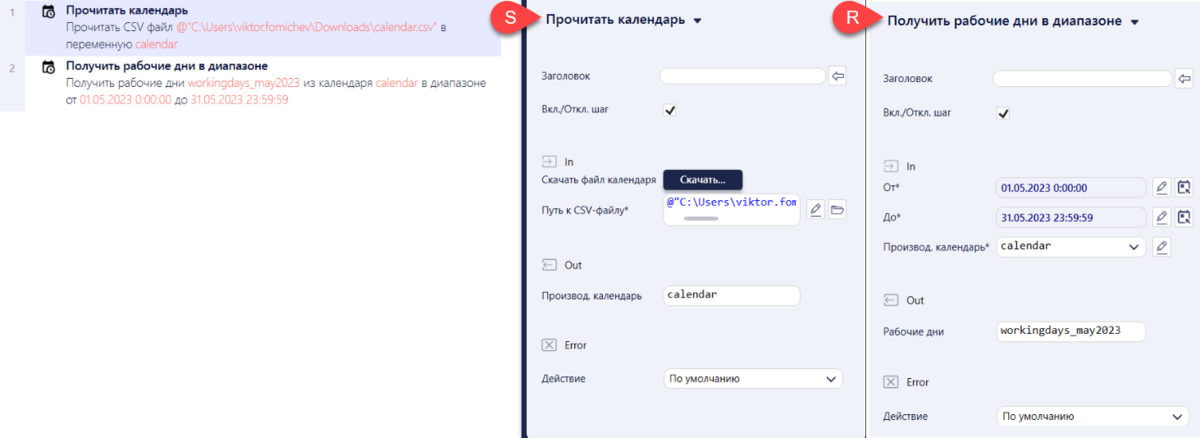
2.2. Активности взаимодействия с UI-элементами
В активностях группы Windows по поиску UI-элемента свойство "Время поиска" переименовано в более соответствующее смыслу параметра - "Предельное ожидание ответа" (O), ограничивающее время одной попытки поиска UI-элемента. Предельное ожидание ответа - время, в течение которого будет происходит ожидание ответа от элемента на экране. Если за указанный период ответ не получен, возникнет ошибка. Обычно используется вместе с "Таймаутом поиска" (T), который ограничивает суммарное время всех попыток.
В активностях группы Windows по поиску UI-элемента свойство "Время поиска" переименовано в более соответствующее смыслу параметра - "Предельное ожидание ответа" (O), ограничивающее время одной попытки поиска UI-элемента. Предельное ожидание ответа - время, в течение которого будет происходит ожидание ответа от элемента на экране. Если за указанный период ответ не получен, возникнет ошибка. Обычно используется вместе с "Таймаутом поиска" (T), который ограничивает суммарное время всех попыток.
Активности по поиску UI-элемента с таймаутом и предельным временем ожидания ответа:
- «Клик по UI-элементу»;
- «Впечатать в UI-элемент»;
- «Впечатать в UI-элемент SecureString»;
- «Получить текст из UI-элемента»;
- «Выделить UI-элементы на экране»;
- «Навести курсор мыши на UI-элемент»;
- «Ожидать UI-элемент».
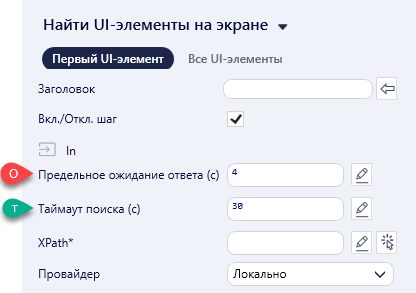
Ниже приведена схема, поясняющая функции параметров "Предельное ожидание ответа" (O) и "Таймаут поиска"(T) в работе механизма поиска UI-элемента.
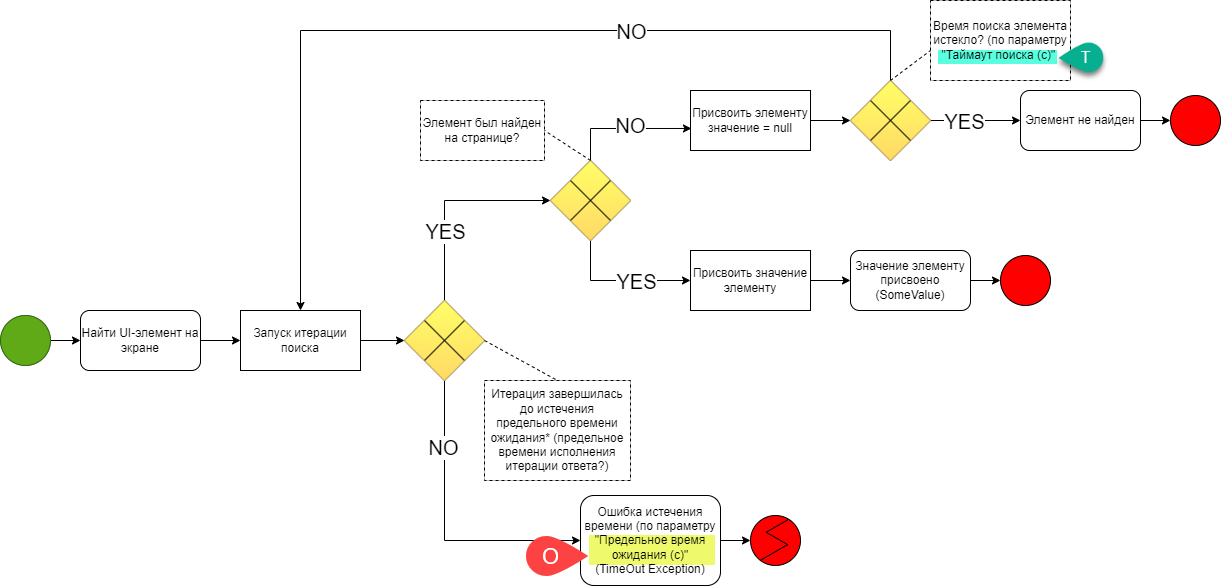
2.3. Новая активность Строки | «Преобразование web-формата»
В новой активности «Преобразование web-формата» реализовано декодирование и кодирование строк в HTML-формате и в формате URL.
Активность может, например, использоваться для преобразования текста электронного письма в HTML-формате в человекочитаемый текст.
В этом случае необходимо: - выбрать опцию [HTML], - заполнить входящие свойства "Строка для преобразования"(T) и Направление = "Декодировать" и результат будет помещен в переменную, указанную в Out-свойстве "Преобразованная строка" (D и DD).
В новой активности «Преобразование web-формата» реализовано декодирование и кодирование строк в HTML-формате и в формате URL.
Активность может, например, использоваться для преобразования текста электронного письма в HTML-формате в человекочитаемый текст.
В этом случае необходимо: - выбрать опцию [HTML], - заполнить входящие свойства "Строка для преобразования"(T) и Направление = "Декодировать" и результат будет помещен в переменную, указанную в Out-свойстве "Преобразованная строка" (D и DD).
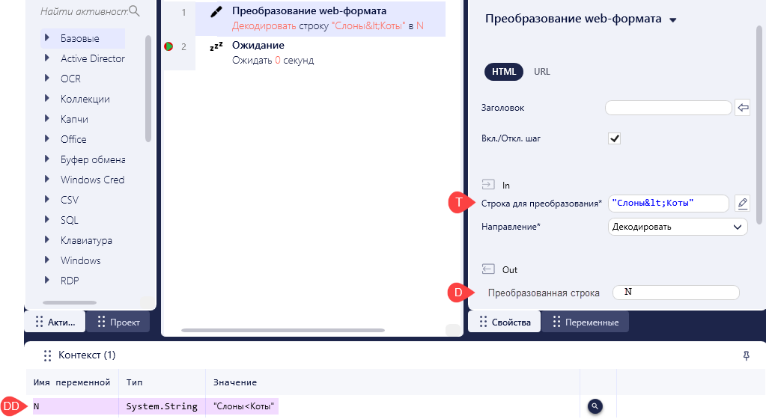
2.4 Активности группы Email | Exchange
2.4.1 Активность "Переместить письмо MS Exchange" - добавлена категория писем
2.4.1 Активность "Переместить письмо MS Exchange" - добавлена категория писем
В активность «Переместить письмо MS Exchange» добавлено свойство "Категория" (K) для перемещения писем в папку с назначенной категорией.

2.4.2 Объект ExchangeEmailMessage - добавлены поля с датой-временем
Ранее в объекте ExchangeEmailMessage было поле с датой отправки письма:
DateTimeSent (string) – дата-время отправки с типом строка.
Теперь добавлены еще два поля:
DateTimeSentAsDateTime (DateTime) – дата отправки с типом дата-время,
DateTimeReceived (DateTime) - дата получения с типом дата-время.
Ранее в объекте ExchangeEmailMessage было поле с датой отправки письма:
DateTimeSent (string) – дата-время отправки с типом строка.
Теперь добавлены еще два поля:
DateTimeSentAsDateTime (DateTime) – дата отправки с типом дата-время,
DateTimeReceived (DateTime) - дата получения с типом дата-время.
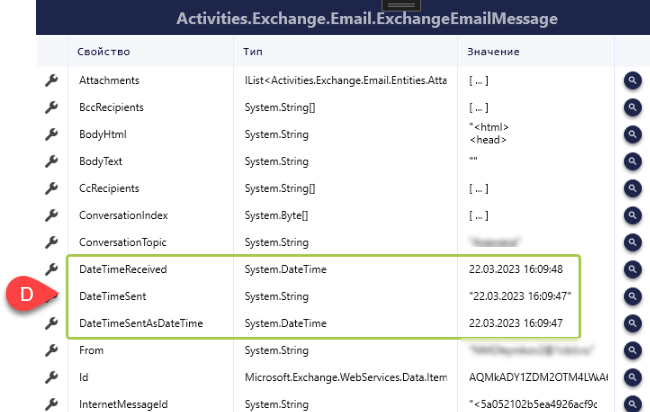
2.4.3 Активность "Получить вложения Exchange"
- добавлена замена символов, недопустимых в имени файл
- добавлена замена символов, недопустимых в имени файл
Для активности "Получить вложения Exchange" Добавлена проверка корректности имени файла и перед сохранением – недопустимые символы*) заменяются на "_".
*) В Windows недопустимыми в имени файла являются символы: "<", ">",":", "/", "\", "|", "?", "*".
Например, если в письмо вложен файл Входящие/Письма/123.eml,
то активность сохранит этот файл с именем: Входящие_Письма_123.eml
*) В Windows недопустимыми в имени файла являются символы: "<", ">",":", "/", "\", "|", "?", "*".
Например, если в письмо вложен файл Входящие/Письма/123.eml,
то активность сохранит этот файл с именем: Входящие_Письма_123.eml
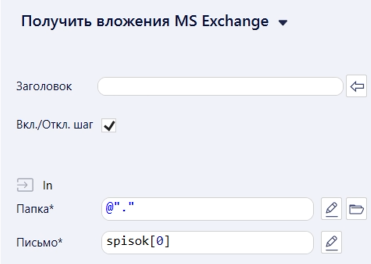
2.5. Активности группы SAP
2.5.1 Доработана активность группы SAP | «Клик по элементу SAP GUI»
2.5.1 Доработана активность группы SAP | «Клик по элементу SAP GUI»
В активности "Клик по элементу SAP GUI" добавлен клик колесиком мыши – значение "Middle" для свойства "Тип клика".
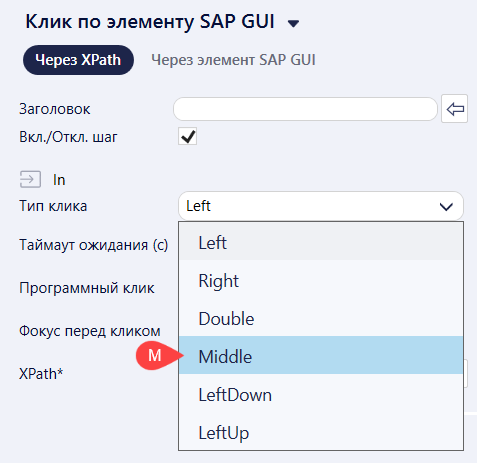
2.5.2 Доработана активность группы SAP | «Клик по кнопке в панели инструментов»
Для активности «Клик по кнопке в панели инструментов» для взаимодействия с SAP.toolbarControl добавлен интерфейс GuiShell (Toolbar) (G).
Для активности «Клик по кнопке в панели инструментов» для взаимодействия с SAP.toolbarControl добавлен интерфейс GuiShell (Toolbar) (G).
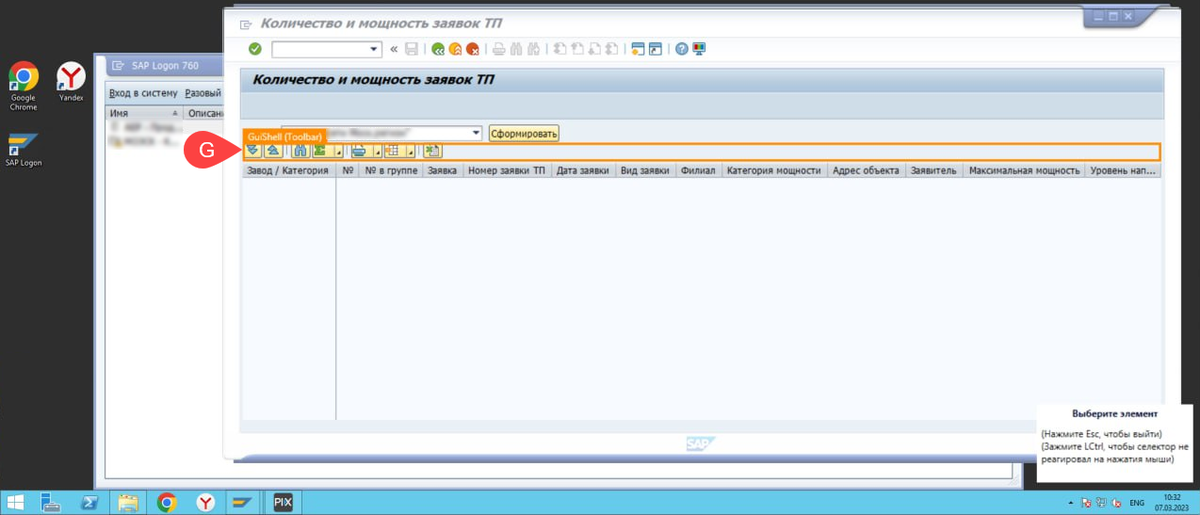
Также реализовано отображение ошибок в понятном пользователю виде.

3. PIX Agent
3.1. Робот в отдельном процессе
Для повышения устойчивости работы PIX Agent - добавлена возможность запуска Робота в отдельном от Агента процессе с целью уменьшения использования памяти агентом в рамках одного процесса. Агенту при раздельном запуске не потребуется держать для себя в памяти библиотеки активностей, поскольку они используются только роботом. При таком запуске Агент является посредником для связи с PIX Master, служащим для передачи данных и актуального статуса выполнения скрипта роботом.
Схема работы при запуске Робота в отдельном процессе:
3.1. Робот в отдельном процессе
Для повышения устойчивости работы PIX Agent - добавлена возможность запуска Робота в отдельном от Агента процессе с целью уменьшения использования памяти агентом в рамках одного процесса. Агенту при раздельном запуске не потребуется держать для себя в памяти библиотеки активностей, поскольку они используются только роботом. При таком запуске Агент является посредником для связи с PIX Master, служащим для передачи данных и актуального статуса выполнения скрипта роботом.
Схема работы при запуске Робота в отдельном процессе:
- В интерфейсе Агента установить чекбокс "В отдельном процессе" (R).
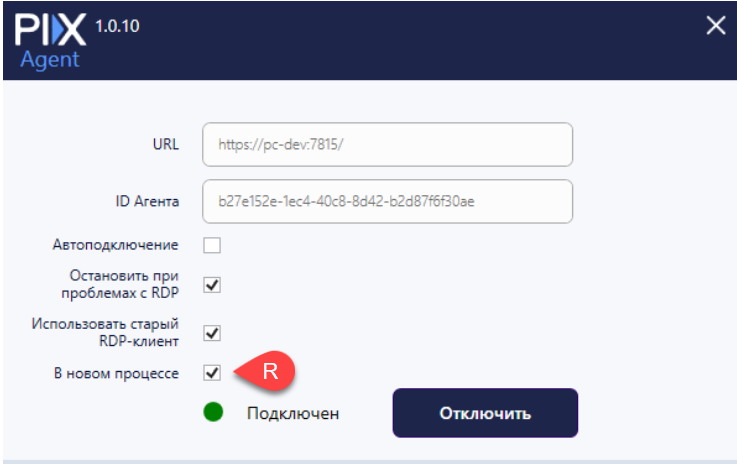
*) По умолчанию, чекбокс не активен и робот будет запускаться по-старому.
- Робот запускается из Агента с параметрами.
- Робот, выполняя скрипт, обменивается с Агентом сообщениями: логами, командами, запросами к PIX Master.
- Агент отправляет запросы PIX Master, ждёт ответа от Master.
- Получив данные от Master - Агент отправляет их Роботу.
В логах PIX Master теперь сохраняется информация о том, в каком режиме был запущен робот:

3.2. Agent. Переключатель для старого и нового RDP-клиента
В PIX Studio 2.16.2 для взаимодействия с удалённым рабочим столом RDP (Remote Desktop Protocol) была реализована поддержка криптографического протокола TLS 1.2, обеспечивающего более защищённую передачу данных, чем ранее использовавшийся TLS 1.0.
RDP-сессию запускает новый клиент - приложение wfreerdp.exe. В некоторых случаях работа нового RDP-клиента приводит к ошибкам в работе роботов, в т.ч. тех, что исправно работали на предыдущих версиях PIX Studio и PIX Agent, поэтому в PIX Studio 2.16.5 и выше добавлена возможность переключаться между старым и новым RDP-клиентом (FreeRdpClient.exe и wfreerdp.exe). По умолчанию используется прежний RDP-клиент - FreeRdpClient.exe.
Изменения со стороны Agent:
В PIX Studio 2.16.2 для взаимодействия с удалённым рабочим столом RDP (Remote Desktop Protocol) была реализована поддержка криптографического протокола TLS 1.2, обеспечивающего более защищённую передачу данных, чем ранее использовавшийся TLS 1.0.
RDP-сессию запускает новый клиент - приложение wfreerdp.exe. В некоторых случаях работа нового RDP-клиента приводит к ошибкам в работе роботов, в т.ч. тех, что исправно работали на предыдущих версиях PIX Studio и PIX Agent, поэтому в PIX Studio 2.16.5 и выше добавлена возможность переключаться между старым и новым RDP-клиентом (FreeRdpClient.exe и wfreerdp.exe). По умолчанию используется прежний RDP-клиент - FreeRdpClient.exe.
Изменения со стороны Agent:
- В пользовательский интерфейс был добавлен флажок включения старого RDP-клиента (O).

В интерфейс командной строки для команды connect был добавлен переключатель
--legacy-session-auth, который принимает значения true или false.
Если его не указывать, то будет считаться, что этот переключатель имеет значение true. Переключатель в первую очередь нужен для задания режима при запуске агента через хост.
--legacy-session-auth, который принимает значения true или false.
Если его не указывать, то будет считаться, что этот переключатель имеет значение true. Переключатель в первую очередь нужен для задания режима при запуске агента через хост.
Изменения со стороны Agent.Host:
- В appsettings.json были добавлены 2 новых блока:
"HostHubConnectionOptions": {
"MasterUri": "https://localhost:5001",
"MachineId": "00000000-0000-0000-0000-000000000000"
},
+ "RdpOptions": {
+ "UseLegacyRdpClient": true
+ },
+ "AgentOptions": {
+ "UseLegacyRdpClient": true
+ }
}
Настройка в блоке RdpOptions определяет, какой RDP-клиент хост будет использовать при поднятии сессии для Agent.
Настройка в блоке AgentOptions определяет, какой RDP-клиент Agent будет использовать для удержания RDP-сессии (аналогичная настройка, что и в пользовательском интерфейсе).
Настройка в блоке AgentOptions определяет, какой RDP-клиент Agent будет использовать для удержания RDP-сессии (аналогичная настройка, что и в пользовательском интерфейсе).
При обновлении Agent.Host новые блоки в конфигурации добавлены не будут, и если пользователю требуется воспользоваться этими настройками, то их необходимо будет добавить вручную.
4. Исправлены обнаруженные ошибки
Активности Web
Устранена ошибка активности группы Web | «Извлечь данные web» для опции [По строке XML] и аргументом "Следующая страница (XPath)", возникающая при отсутствии на веб-странице элемента [Следующая страница], т.е. для последней страницы выборки.
Устранена ошибка активности группы Web | «Извлечь данные web» для опции [По строке XML] и аргументом "Следующая страница (XPath)", возникающая при отсутствии на веб-странице элемента [Следующая страница], т.е. для последней страницы выборки.
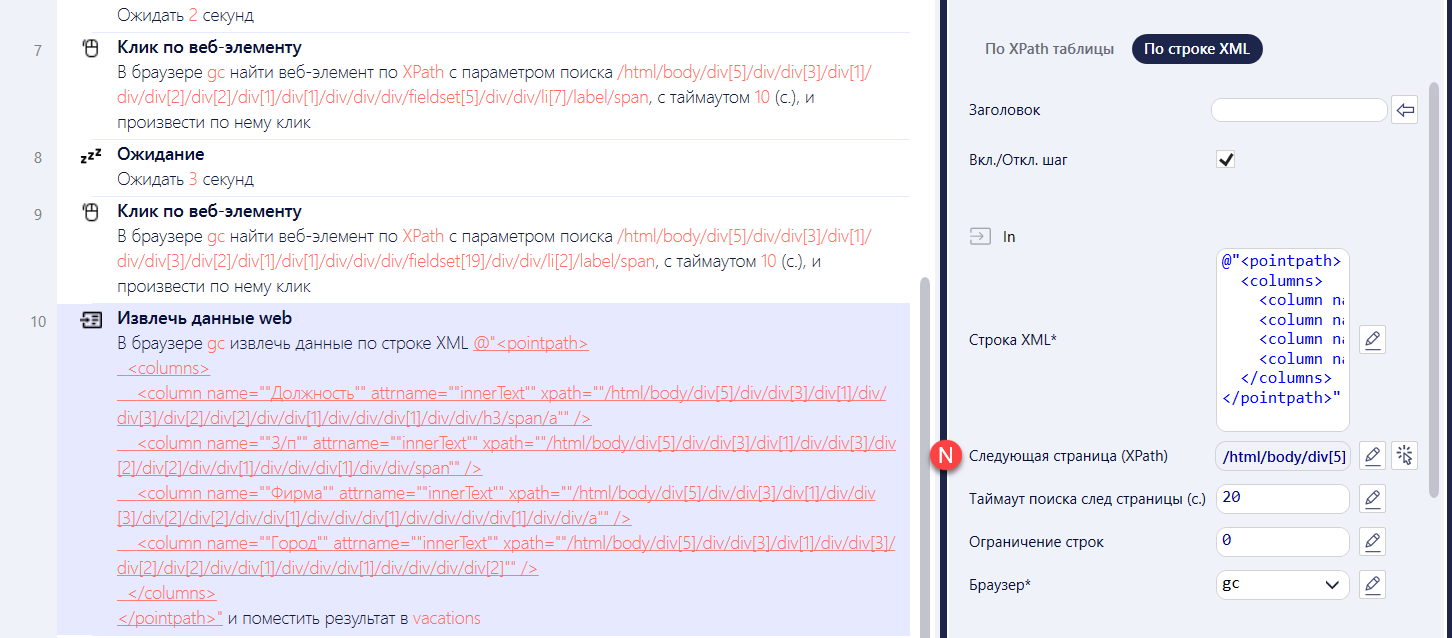
Активности SAP
- Исправлена проблема с получением селекторов из второго окна приложения SAP, если на первом есть древовидная таблица.
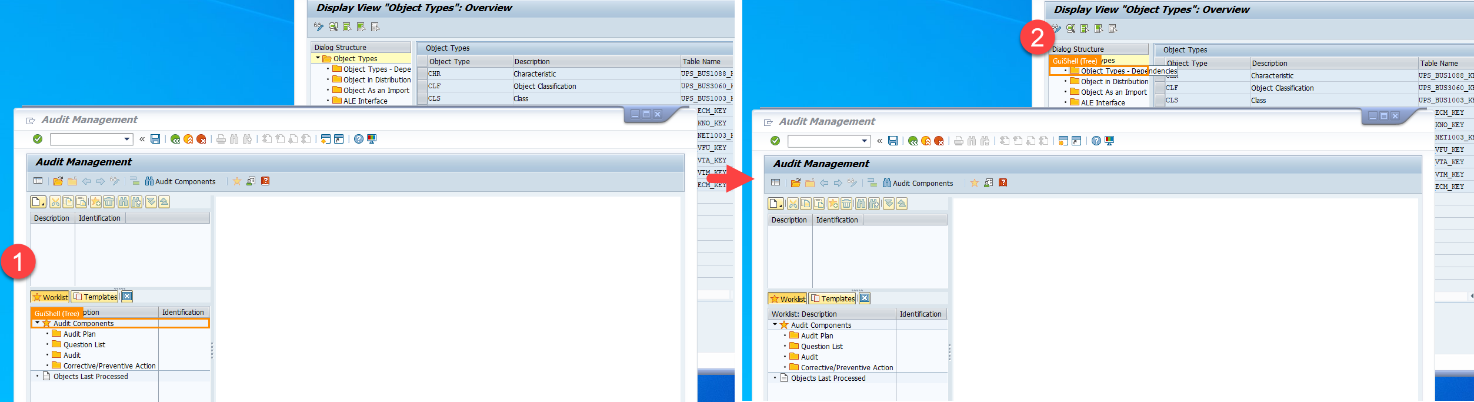
Интеграция Studio-Master
- Повышена стабильность работы выгрузки проекта из PIX Studio в PIX Master.
- Исправлена проблема со скоростью загрузки панели выгрузки проекта из PIX Studio в PIX Master – после нескольких итераций загрузки проектов "отрисовка" панели выгрузки существенно замедлялась.
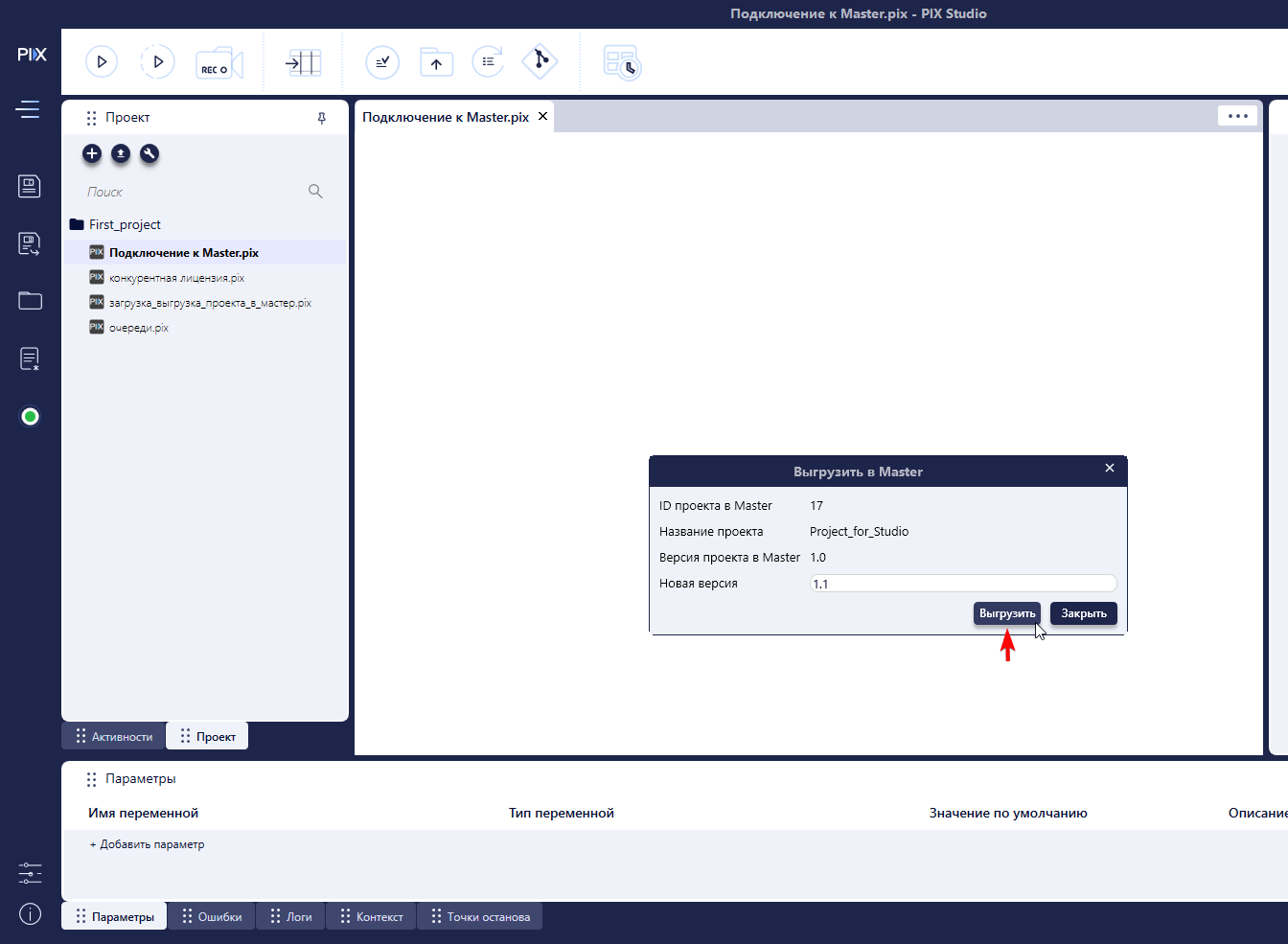
Agent Host
- В прежних версиях Agent.Host было ограничение, из-за которого он не мог закрывать агентов и сессии, которые он не поднимал. В новой версии это ограничение устранено.
- Исправлено переподключение службы AgentHostService после разрыва-и-восстановления соединения с PIX Master. После переподключения к Master на хост поступает команда о старте агентов, агенты запускаются и подключаются к Master
PIX Studio 2.16.5
1. Agent. Переключатель для старого и нового RDP-клиента
В PIX Studio 2.16.2 для взаимодействия с удалённым рабочим столом RDP (Remote Desktop Protocol) была реализована поддержка криптографического протокола TLS 1.2, обеспечивающего более защищённую передачу данных, чем ранее использовавшийся TLS 1.0.
RDP-сессию запускает новый клиент - приложение wfreerdp.exe.
В некоторых случаях работа нового RDP-клиента приводит к ошибкам в работе роботов, в т.ч. тех, что исправно работали на предыдущих версиях PIX Studio и PIX Agent, поэтому в версию PIX Studio 2.16.5 добавлена возможность переключаться между старым и новым RDP-клиентом (FreeRdpClient.exe и wfreerdp.exe). По умолчанию используется прежний RDP-клиент - FreeRdpClient.exe.
В PIX Studio 2.16.2 для взаимодействия с удалённым рабочим столом RDP (Remote Desktop Protocol) была реализована поддержка криптографического протокола TLS 1.2, обеспечивающего более защищённую передачу данных, чем ранее использовавшийся TLS 1.0.
RDP-сессию запускает новый клиент - приложение wfreerdp.exe.
В некоторых случаях работа нового RDP-клиента приводит к ошибкам в работе роботов, в т.ч. тех, что исправно работали на предыдущих версиях PIX Studio и PIX Agent, поэтому в версию PIX Studio 2.16.5 добавлена возможность переключаться между старым и новым RDP-клиентом (FreeRdpClient.exe и wfreerdp.exe). По умолчанию используется прежний RDP-клиент - FreeRdpClient.exe.
Изменения со стороны Agent:
- В пользовательский интерфейс был добавлен флажок включения старого RDP-клиента (R).
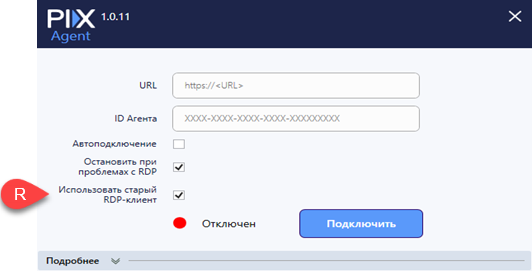
В интерфейс командной строки для команды connect был добавлен переключатель
--legacy-session-auth, который принимает значения true или false.
Если его не указывать, то будет считаться, что этот переключатель имеет значение true. Переключатель в первую очередь нужен для задания режима при запуске агента через хост.
--legacy-session-auth, который принимает значения true или false.
Если его не указывать, то будет считаться, что этот переключатель имеет значение true. Переключатель в первую очередь нужен для задания режима при запуске агента через хост.
Изменения со стороны Agent.Host:
- В appsettings.json были добавлены 2 новых блока:
"HostHubConnectionOptions": {
"MasterUri": "https://localhost:5001",
"MachineId": "00000000-0000-0000-0000-000000000000"
},
+ "RdpOptions": {
+ "UseLegacyRdpClient": true
+ },
+ "AgentOptions": {
+ "UseLegacyRdpClient": true
+ }
}
Настройка в блоке RdpOptions определяет, какой RDP-клиент хост будет использовать при поднятии сессии для Agent.
Настройка в блоке AgentOptions определяет, какой RDP-клиент Agent будет использовать для удержания RDP-сессии (аналогичная настройка, что и в пользовательском интерфейсе).
Настройка в блоке AgentOptions определяет, какой RDP-клиент Agent будет использовать для удержания RDP-сессии (аналогичная настройка, что и в пользовательском интерфейсе).
При обновлении Agent.Host новые блоки в конфигурации добавлены не будут, и если пользователю требуется воспользоваться этими настройками, то их необходимо будет добавить вручную.
2. Agent.Host. Закрытие сессий и агентов
В прежних версиях Agent.Host было ограничение, из-за которого он не мог закрывать агентов и сессии, которые он не поднимал. В новой версии это ограничение устранено.
В прежних версиях Agent.Host было ограничение, из-за которого он не мог закрывать агентов и сессии, которые он не поднимал. В новой версии это ограничение устранено.
PIX Studio 2.16.2
1. Функции Studio
1.1. Новый компонент платформы PIX RPA - PIX Agent Host
PIX Agent Host является компонентом для управления PIX Agent'ами.
PIX Agent Host предназначен:
1.1. Новый компонент платформы PIX RPA - PIX Agent Host
PIX Agent Host является компонентом для управления PIX Agent'ами.
PIX Agent Host предназначен:
- для запуска пользовательских сессий;
- для запуска и прекращения работы PIX Agent.
- есть ограничения для ручного запуска сессии и агента;
- или серверов и задач для агентов слишком много для ручного сопровождения (функционал «Машины» в PIX Master).
1.1.1. Установка компонента PIX Agent Host добавлена в установщик PIX Studio
В установщик платформы PIX (PIX Studio) для компонента PIX Agent добавлена возможность выбора установки подчиненного компонента PIX Agent Host (А).
В установщик платформы PIX (PIX Studio) для компонента PIX Agent добавлена возможность выбора установки подчиненного компонента PIX Agent Host (А).
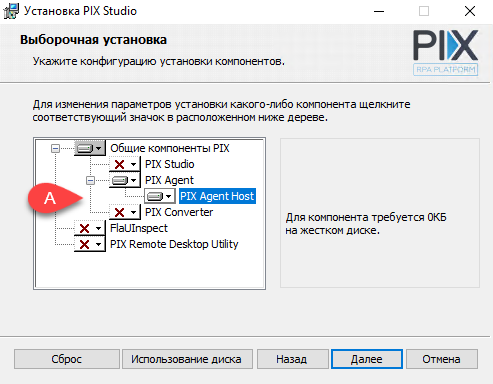
В MSI-пакет установки PIX Agent Host добавлены:
- Создание службы при установке или обновлении;
- Удаление службы при удалении.
- вручную в оснастке Службы (Н);
- используя команду run в PowerShell.

1.1.2. Команды для AgentHostService.exe.
- Команда run запускает AgentHostService службу;
- Команда install создаёт службу Windows и после установки запускает ее;
- Команда uninstall удаляет службу Windows;
- Команды help выводит информацию о параметрах - .\AgentHostService.exe help
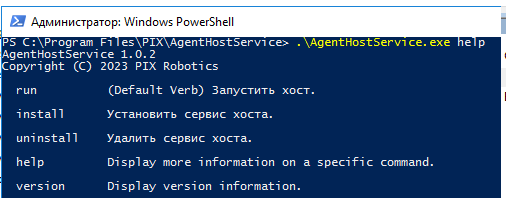
1.2. RDP переведен на протокол TLS 1.2
Для взаимодействия с удалённым рабочим столом RDP (Remote Desktop Protocol) реализована поддержка криптографического протокола TLS 1.2. Данный протокол обеспечивает более защищённую передачу данных, чем ранее использовавшийся и устаревший TLS 1.0.
Теперь RDP-сессию запускает новый клиент - приложение wfreerdp.exe.
Для взаимодействия с удалённым рабочим столом RDP (Remote Desktop Protocol) реализована поддержка криптографического протокола TLS 1.2. Данный протокол обеспечивает более защищённую передачу данных, чем ранее использовавшийся и устаревший TLS 1.0.
Теперь RDP-сессию запускает новый клиент - приложение wfreerdp.exe.
2. Новые и доработанные активности PIX Studio
2.1. Новая активность группы Изображения - "Распознать штрих-коды"
Новая активность "Распознать штрих-коды" позволяет находить в файлах и на изображениях штрих-коды различных форматов и распознавать их.
Для извлечения штрих-кодов из файла – установить опцию "Из файла" (F), заполнить путь к файлу. Для извлечения штрих-кодов из изображения – установить соответствующую опцию (P), и заполнить обязательное свойство "Картинка" (B).
Активность может распознавать как один, так и сразу несколько штрих-кодов в файле или на изображении - результатом работы является список со значениями распознанных штрих-кодах.
2.1. Новая активность группы Изображения - "Распознать штрих-коды"
Новая активность "Распознать штрих-коды" позволяет находить в файлах и на изображениях штрих-коды различных форматов и распознавать их.
Для извлечения штрих-кодов из файла – установить опцию "Из файла" (F), заполнить путь к файлу. Для извлечения штрих-кодов из изображения – установить соответствующую опцию (P), и заполнить обязательное свойство "Картинка" (B).
Активность может распознавать как один, так и сразу несколько штрих-кодов в файле или на изображении - результатом работы является список со значениями распознанных штрих-кодах.
- Для повышения точности распознавания рекомендуется в свойстве "Форматы" выбирать определенные типы распознаваемых штрих-кодов.
- Дополнительную настройку "Авто поворот" следует устанавливать для авто-поворота перевернутых/повернутых на определённый угол изображений штрих-кодов.
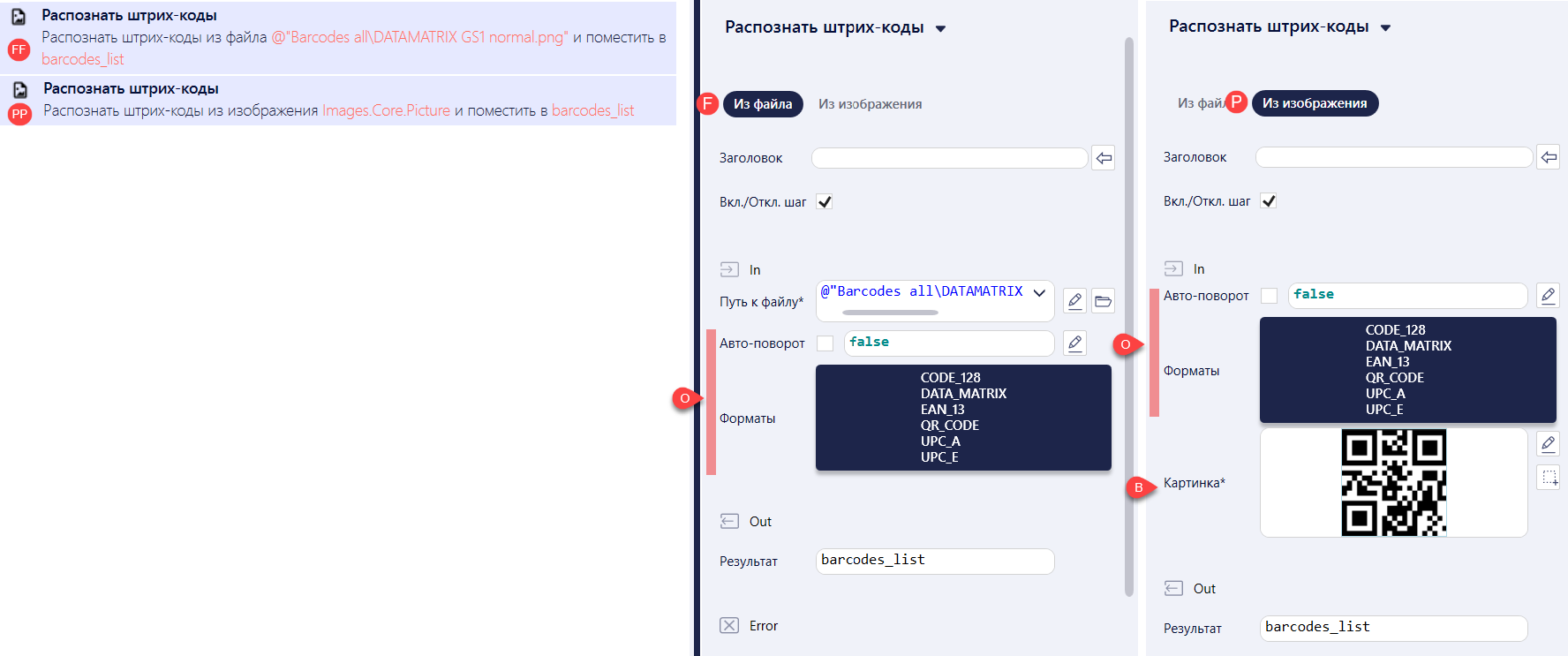
2.2. Новые активности SAP - "Получить свойство" и Windows - "Получить свойство"
В группы активностей SAP и Windows добавлено по одной новой активности «Получить свойство». Активности предназначены для получения доступных свойств UI-элемента - таких как "Name", "Text", "Tooltip" и т.п.
Поиск элемента интерфейса происходит по "Имени свойства" через XPath (X) или SAP GUI (G) / UI-Element, в соответствии с выбранной опцией.
Если искомое свойство у элемента не будет найдено, то:
В группы активностей SAP и Windows добавлено по одной новой активности «Получить свойство». Активности предназначены для получения доступных свойств UI-элемента - таких как "Name", "Text", "Tooltip" и т.п.
Поиск элемента интерфейса происходит по "Имени свойства" через XPath (X) или SAP GUI (G) / UI-Element, в соответствии с выбранной опцией.
Если искомое свойство у элемента не будет найдено, то:
- активность группы SAP "Получить свойство" выдаст ошибку с текстом "У элемента не найдено свойство с именем...";
- аналогичная активность группы Windows присваивает переменной значение равное ""(пустая строка).
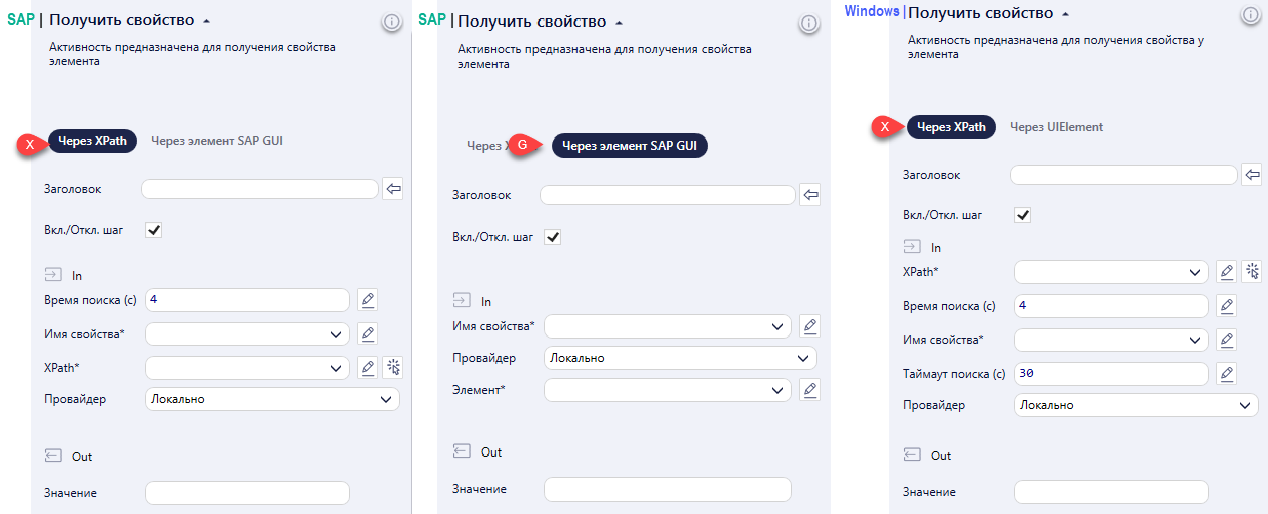
2.3. Доработана активность группы SAP - «Извлечь таблицу SAP GUI» Для активности «Извлечь таблицу SAP GUI» для опции "Как таблицу" (T) добавлена поддержка считывания таблиц с типом SimpleContainer.
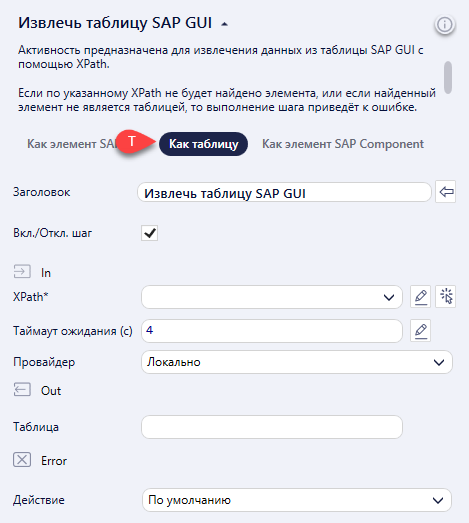
3. Доработки PIX Agent
В PIX Agent добавлен контроль, делающий невозможным запуск более одной задачи на Агенте.
При запуске задач из Master - будет возвращаться статус, что агент уже занят выполнением задачи и задача будет завершаться со статусом Failed.
В PIX Agent добавлен контроль, делающий невозможным запуск более одной задачи на Агенте.
При запуске задач из Master - будет возвращаться статус, что агент уже занят выполнением задачи и задача будет завершаться со статусом Failed.
4. Исправлены обнаруженные ошибки
Studio
Исправлена ошибка множественного выделения шагов в случаях:
Studio
Исправлена ошибка множественного выделения шагов в случаях:
- выбора шага после остановки в режиме отладки, при переходе между несколькими вкладками скриптов, после выхода из цикла;
- перемещения одного или нескольких шагов в/из контейнер/цикл/условный оператор.
Изменено поведение при вставке скопированных шагов сценария:
- ранее порядок вставки шагов зависел от последовательности выделения шагов перед копированием;
- теперь же скопированные шаги вставляются в последовательности "как в скрипте".
- Для активностей Office - Excel - «Прочитать диапазон ячеек» и Excel - Interop - «Считать диапазон» исправлена ошибка некорректного считывания таблицы, при пустых значениях в столбцах Excel файла или при имени колонок в виде чисел;
- Для активностей группы Office - Excel - Interop исправлено определение диапазона со "звездочкой", например, A1:*10.
- При считывании таблицы SAP добавлена проверка на существование ячейки;
- при неудачном считывании - если ячейки нет, то записывается пустое значение.
